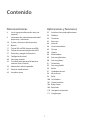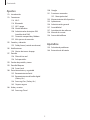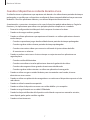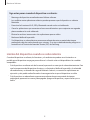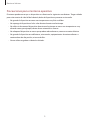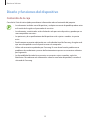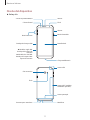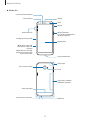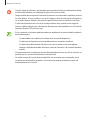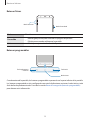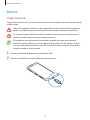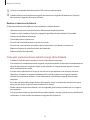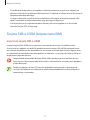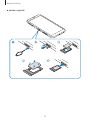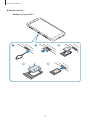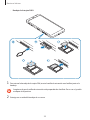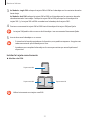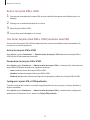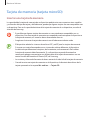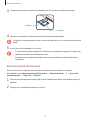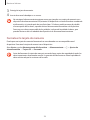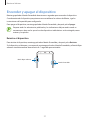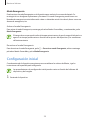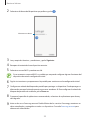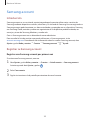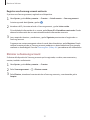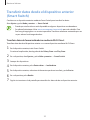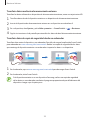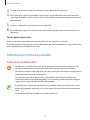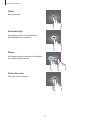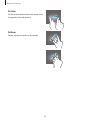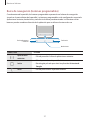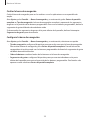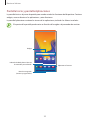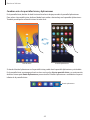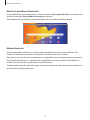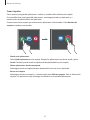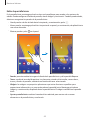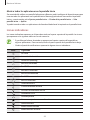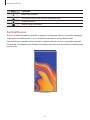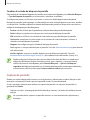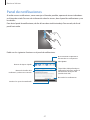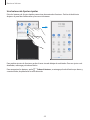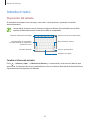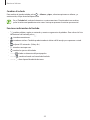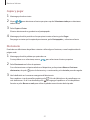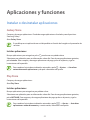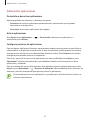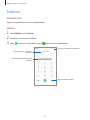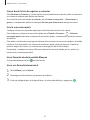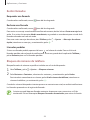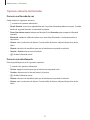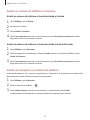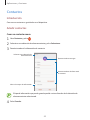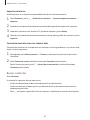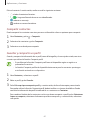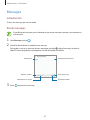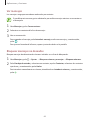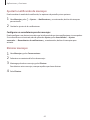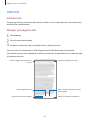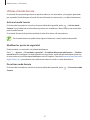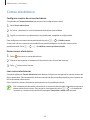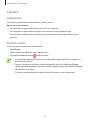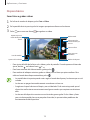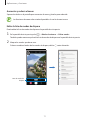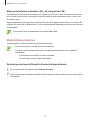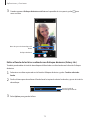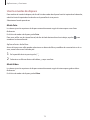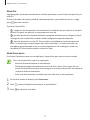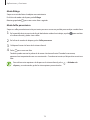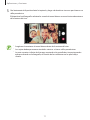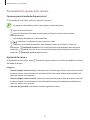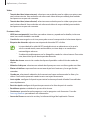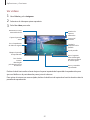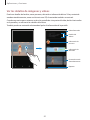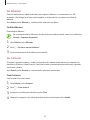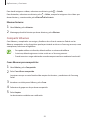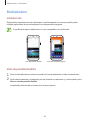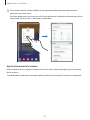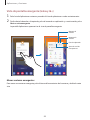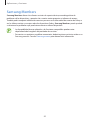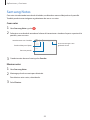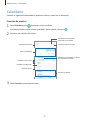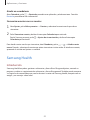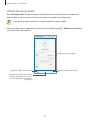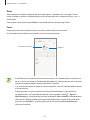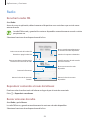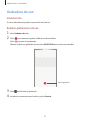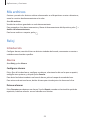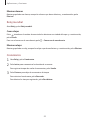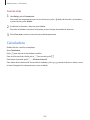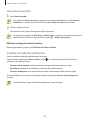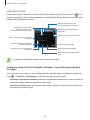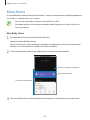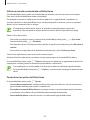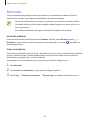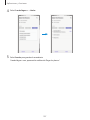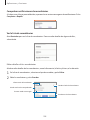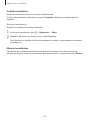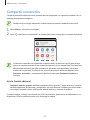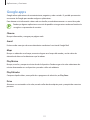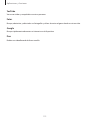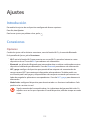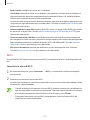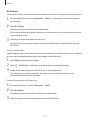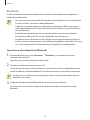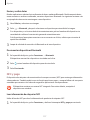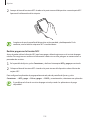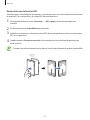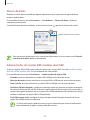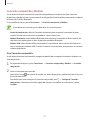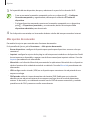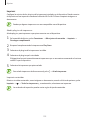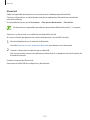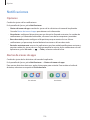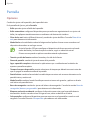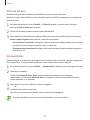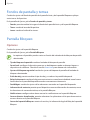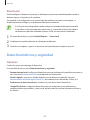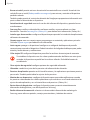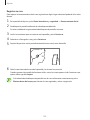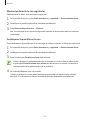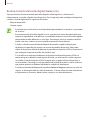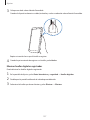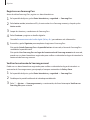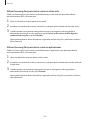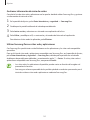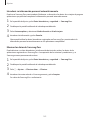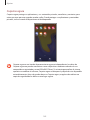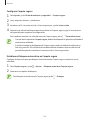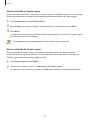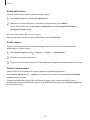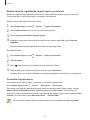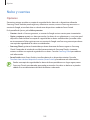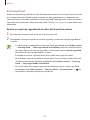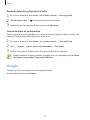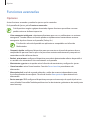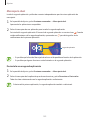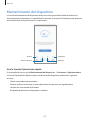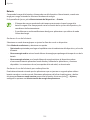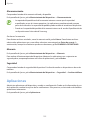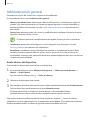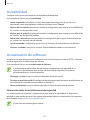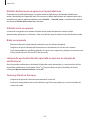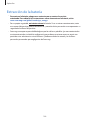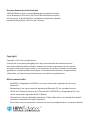Samsung SM-J415FN Manual de usuario
- Categoría
- Smartphones
- Tipo
- Manual de usuario
Este manual también es adecuado para

2
Contenido
Nociones básicas
4 Lea la siguiente información antes de
empezar
6 Situaciones de sobrecalentamiento del
dispositivo y soluciones
10 Diseño y funciones del dispositivo
15 Batería
17 Tarjeta SIM o USIM (tarjeta nanoSIM)
23 Tarjeta de memoria (tarjeta microSD)
27 Encender y apagar el dispositivo
28 Configuración inicial
30 Samsung account
32 Transferir datos desde el dispositivo
anterior (Smart Switch)
34 Información sobre la pantalla
47 Panel de notificaciones
49 Introducir texto
Aplicaciones y funciones
52 Instalar o desinstalar aplicaciones
54 Teléfono
59 Contactos
63 Mensajes
66 Internet
68 Correo electrónico
69 Cámara
80 Galería
86 Multiwindow
89 Samsung Members
90 Samsung Notes
91 Calendario
92 Samsung Health
96 Radio
97 Grabadora de voz
98 Mis archivos
98 Reloj
100 Calculadora
101 Game Launcher
104 Bixby Home
106 Reminder
110 Compartir contenidos
111 Google apps

Contenido
3
150 Google
151 Funciones avanzadas
152 Mensajería dual
153 Mantenimiento del dispositivo
155 Aplicaciones
156 Administración general
157 Accesibilidad
157 Actualización de software
158 Manual de usuario
158 Acerca del teléfono
Apéndice
159 Solución de problemas
166 Extracción de la batería
Ajustes
113 Introducción
113 Conexiones
114 Wi-Fi
116 Bluetooth
117 NFC y pago
120 Ahorro de datos
120 Administrador de tarjetas SIM
(modelos dual SIM)
121 Conexión compartida y Módem
122 Más ajustes de conexión
125 Sonidos y vibración
125 Dolby Atmos (sonido envolvente)
126 Notificaciones
126 Alertas de iconos de apps
127 Pantalla
128 Filtro de luz azul
128 Salvapantallas
129 Fondos de pantalla y temas
129 Pantalla Bloqueo
130 Smart Lock
130 Datos biométricos y seguridad
132 Reconocimiento facial
135 Reconocimiento de huella digital
(Galaxy J6+)
138 Samsung Pass (Galaxy J6+)
143 Carpeta segura
148 Nube y cuentas
149 Samsung Cloud

4
Nociones básicas
Lea la siguiente información antes de empezar
Lea este manual antes de usar el dispositivo para garantizar su uso correcto y seguro.
•
Las descripciones se basan en los ajustes predeterminados del dispositivo.
•
Es posible que los contenidos difieran del dispositivo en función de la región, el proveedor de
servicios, las especificaciones del modelo o el software del dispositivo.
•
El contenido (contenido de alta calidad) que exija un alto uso de la CPU y la memoria RAM
afectará al rendimiento general del dispositivo. Es posible que las aplicaciones relacionadas
con el contenido no funcionen correctamente y varíen en función de las especificaciones del
dispositivo y del entorno en que lo use.
•
Samsung no se hace responsable de los problemas de rendimiento causados por aplicaciones
de cualquier proveedor distinto de Samsung.
•
Samsung no se hace responsable de los problemas de rendimiento o las incompatibilidades
causados por la edición de los ajustes de registro o la alteración del software del sistema
operativo. El intento de personalizar el sistema operativo puede causar que el dispositivo o las
aplicaciones no funcionen correctamente.
•
El software, las fuentes de sonido, los fondos de pantalla, las imágenes y los demás contenidos
multimedia incluidos en el dispositivo tienen una licencia de uso limitado. La extracción y uso de
estos materiales para propósitos comerciales o de otra naturaleza constituyen una violación de
las leyes de derechos de autor. Los usuarios son completamente responsables del uso ilegal de
los contenidos multimedia.
•
Es posible que, en función de su plan de datos, incurra en gastos adicionales por los servicios
de datos, como los mensajes, la carga y descarga, la sincronización automática o el uso de los
servicios de ubicación. Para la transferencia de grandes cantidades de datos, se recomienda usar
una conexión Wi-Fi.
•
Las aplicaciones predeterminadas incluidas en el dispositivo están sujetas a actualizaciones y
puede que dejen de ser compatibles sin previo aviso. En caso de tener alguna pregunta sobre
alguna de las aplicaciones incluidas con el dispositivo, póngase en contacto con el Servicio
de Atención Técnica (SAT) de Samsung. En el caso de aplicaciones instaladas por el usuario,
póngase en contacto con los proveedores de servicios correspondientes.

Nociones básicas
5
•
Si modifica el sistema operativo del dispositivo o instala software de fuentes no oficiales, podría
provocar errores en el funcionamiento del dispositivo y la corrupción o pérdida de datos. Estas
acciones constituyen una violación del acuerdo de licencia de Samsung y anularán la garantía.
•
En función de la región o el proveedor de servicios, el dispositivo puede llevar un protector de
pantalla para evitar daños durante las fases de producción y distribución. La garantía no cubre
los daños que sufra el protector de pantalla.
•
Puede ver la pantalla táctil con claridad, incluso cuando la luz solar exterior es intensa, ajustando
automáticamente el rango de contraste según el entorno. Dada la naturaleza del producto,
visualizar gráficos fijos durante periodos de tiempo prolongados puede provocar la aparición de
imágenes superpuestas (quemado de pantalla) o desvirtuadas.
–
Se recomienda no utilizar gráficos fijos en la totalidad o parte de la pantalla táctil durante
periodos de tiempo prolongados y apagar la pantalla táctil mientras no se use el dispositivo.
–
Puede configurar la pantalla táctil para que se apague automáticamente cuando no la esté
utilizando. Abra
Ajustes
, pulse
Pantalla
→
Tiempo de espera de pantalla
y, a continuación,
seleccione el periodo de tiempo que debe transcurrir para que el dispositivo apague la
pantalla táctil.
–
Para configurar la pantalla táctil y que ajuste automáticamente el brillo según el entorno,
abra
Ajustes
, pulse Pantalla y, a continuación, deslice el interruptor
Brillo automático
para
activarlo.
•
Dependiendo de la región o del modelo, algunos dispositivos pueden precisar la aprobación
de la FCC (Federal Communications Commission). Si el dispositivo cuenta con esta aprobación,
podrá ver su ID correspondiente. Para ver este ID, abra
Ajustes
y pulse
Acerca del teléfono
→
Estado
.

Nociones básicas
6
Iconos instructivos
Advertencia: situaciones que podrían provocarle lesiones a usted o a otras personas.
Precaución: situaciones que podrían provocar daños al dispositivo o a otros equipos.
Aviso: notas, sugerencias de uso o información adicional.
Situaciones de sobrecalentamiento del dispositivo
y soluciones
Cuando el dispositivo se calienta durante la carga de la batería
Es posible que el dispositivo y el cargador se calienten durante la carga. Durante la carga inalámbrica
o la carga rápida puede que el dispositivo esté más caliente al tacto. Esto no afectará a la vida útil ni
al rendimiento del dispositivo, sino que forma parte del funcionamiento del mismo. Si la batería se
calienta demasiado, el cargador podría detener la carga.
Siga estos pasos cuando el dispositivo se caliente:
•
Desconecte el cargador del dispositivo y cierre las aplicaciones que estén abiertas. Espere a
que el dispositivo se enfríe y después comience a cargarlo de nuevo.
•
Si la parte inferior del dispositivo se sobrecalienta, esto podría deberse a que el cable
USB conectado está dañado. Sustituya el cable USB dañado por uno nuevo aprobado por
Samsung.
•
Cuando utilice un cargador inalámbrico, no coloque materiales extraños, como objetos
metálicos, imanes o tarjetas con bandas magnéticas, entre el dispositivo y el cargador
inalámbrico.
La función de carga inalámbrica o carga rápida solo está disponible en los modelos
compatibles.

Nociones básicas
7
Cuando el dispositivo se calienta durante el uso
Si utiliza funciones o aplicaciones que requieren más batería o las utiliza durante periodos de tiempo
prolongados, es posible que su dispositivo se caliente de forma temporal debido al mayor consumo
de batería. Cierre las aplicaciones abiertas y no utilice el dispositivo durante un rato.
A continuación, se muestran situaciones en las que el dispositivo podría sobrecalentarse. Según las
funciones y las aplicaciones que utilice, estos ejemplos podrían no aplicarse a su modelo:
•
Durante la configuración inicial después de la compra o al restaurar los datos.
•
Cuando se descargan archivos grandes.
•
Cuando se utilizan aplicaciones que requieren más batería o se utilizan aplicaciones durante
mucho tiempo:
–
Cuando se reproducen juegos de alta calidad durante periodos de tiempo prolongados
–
Cuando se graban vídeos durante periodos de tiempo prolongados
–
Cuando se transmiten vídeos por secuencias utilizando el ajuste máximo de brillo
–
Al conectarse a un televisor
•
Cuando se realizan varias tareas al mismo tiempo o se ejecutan muchas aplicaciones en
segundo plano:
–
Cuando se utiliza Multiwindow
–
Cuando se actualizan o instalan aplicaciones durante la grabación de vídeos
–
Cuando se descargan archivos grandes durante una videollamada
–
Cuando se graban vídeos mientras se utiliza una aplicación de navegación
•
Cuando se utiliza una gran cantidad de datos para sincronizarlos con la nube, el correo
electrónico u otras cuentas.
•
Cuando se utiliza una aplicación de navegación en un coche con el dispositivo expuesto a la luz
solar directa.
•
Cuando se utiliza la conexión compartida.
•
Cuando se utiliza el dispositivo en zonas con señales débiles y sin recepción.
•
Cuando se carga la batería con un cable USB dañado.
•
Cuando la clavija multifunción del dispositivo está dañada o expuesta a materiales extraños,
como líquido, polvo, polvo metálico o grafito.
•
Cuando está en itinerancia.

Nociones básicas
8
Siga estos pasos cuando el dispositivo se caliente:
•
Mantenga el dispositivo actualizado con el último software.
•
Los conflictos entre aplicaciones abiertas pueden provocar que el dispositivo se caliente.
Reinícielo.
•
Desactive las funciones Wi-Fi, GPS y Bluetooth cuando no las esté utilizando.
•
Cierre las aplicaciones que aumenten el consumo de batería o que se ejecuten en segundo
plano cuando no las esté utilizando.
•
Elimine los archivos innecesarios o las aplicaciones que no utilice.
•
Reduzca el brillo de la pantalla.
•
Si el dispositivo se sobrecalienta o permanece caliente durante un periodo de tiempo
prolongado, deje de usarlo durante unos minutos. Si se sigue sobrecalentando, póngase en
contacto con el Servicio de Atención Técnica (SAT) de Samsung.
Límites del dispositivo cuando se sobrecalienta
Cuando el dispositivo se calienta, las funciones y el rendimiento pueden verse limitados o es
posible que el dispositivo se apague para enfriarse. La función solo está disponible en los modelos
compatibles.
•
Si el dispositivo se calienta más de lo normal, aparecerá un mensaje de sobrecalentamiento. Para
que la temperatura del dispositivo disminuya, se limitarán el brillo de la pantalla y la velocidad
de rendimiento y se detendrá la carga de la batería. Además, se cerrarán las aplicaciones en
ejecución y solo podrá realizar llamadas de emergencia hasta que el dispositivo se enfríe.
•
Si el dispositivo se sobrecalienta o permanece caliente durante un periodo de tiempo
prolongado, aparecerá un mensaje de apagado. Apague el dispositivo y espere hasta que se
enfríe.

Nociones básicas
9
Precauciones para el entorno operativo
El entorno puede causar que su dispositivo se caliente en las siguientes condiciones. Tenga cuidado
para evitar acortar la vida útil de la batería, dañar el dispositivo o provocar un incendio:
•
No guarde el dispositivo en zonas con temperaturas muy frías o cálidas.
•
No exponga el dispositivo a la luz solar directa durante mucho tiempo.
•
No utilice ni almacene el dispositivo durante mucho tiempo en zonas con temperaturas muy
elevadas como, por ejemplo, dentro de un automóvil en verano.
•
No coloque el dispositivo en zonas que puedan sobrecalentarse, como una manta eléctrica.
•
No guarde el dispositivo en calefactores, microondas, equipamientos de cocina calientes o
contenedores de alta presión, ni cerca de ellos.
•
Nunca utilice cargadores ni baterías dañados.

Nociones básicas
10
Diseño y funciones del dispositivo
Contenido de la caja
Consulte la Guía de inicio rápido para obtener información sobre el contenido del paquete.
•
Los elementos incluidos con el dispositivo y cualquier accesorio disponible pueden variar
en función de la región o el proveedor de servicios.
•
Los elementos suministrados están diseñados solo para este dispositivo y puede que no
sean compatibles con otros.
•
La apariencia y las especificaciones del dispositivo están sujetas a cambios sin previo
aviso.
•
Podrá comprar accesorios adicionales en su distribuidor local de Samsung. Asegúrese de
que sean compatibles con el dispositivo antes de comprarlos.
•
Utilice solo accesorios aprobados por Samsung. En caso de no hacerlo, podría causar
problemas de rendimiento y errores de funcionamiento que no se encuentren cubiertos
por la garantía.
•
La disponibilidad de todos los accesorios se encuentra sujeta a cambios según los
fabricantes. Para obtener más información sobre los accesorios disponibles, consulte el
sitio web de Samsung.

Nociones básicas
11
Diseño del dispositivo
►
Galaxy J4+:
Botón Encendido
Pantalla táctil
Clavija multifunción
Botón Volumen
Bandeja de la tarjeta SIM
► Modelos single SIM:
bandeja de la tarjeta de
memoria
► Modelos de dual SIM:
bandeja de la tarjeta SIM/
tarjeta de memoria
Altavoz
Cámara frontal
Sensor de proximidad/luz
Flash
Altavoz
Antena principal
Antena GPS
Flash
Cámara trasera
Conector para auriculares
Micrófono
Antena NFC (modelos
habilitados para NFC)

Nociones básicas
12
►
Galaxy J6+:
Botón Encendido
(sensor de reconocimiento
de huellas digitales)
Pantalla táctil
Clavija multifunción
Botón Volumen
Bandeja de la tarjeta SIM
► Modelos single SIM:
bandeja de la tarjeta de
memoria
► Modelos de dual SIM:
bandeja de la tarjeta SIM/
tarjeta de memoria
Altavoz
Cámara frontal
Sensor de proximidad/luz
Flash
Altavoz
Antena principal
Antena GPS
Flash
Cámara trasera (dual)
Antena NFC (modelos
habilitados para NFC)
Conector para auriculares
Micrófono

Nociones básicas
13
•
Cuando utilice los altavoces, por ejemplo, para reproducir archivos multimedia o utilizar
el altavoz del teléfono, no se coloque el dispositivo cerca los oídos.
•
Tenga cuidado de no exponer la lente de la cámara a una fuente de luz potente, como la
luz solar directa. Si esto sucede, el sensor de imágenes de la cámara puede estropearse y
no se podrá reparar. Además, provocará la aparición de puntos o manchas en las fotos.
•
Si utiliza el dispositivo con el cristal o el cuerpo acrílico rotos, puede existir riesgo de
lesiones. Utilice el dispositivo solo después de que haya sido reparado en un Servicio de
Atención Técnica (SAT) de Samsung.
•
En las siguientes situaciones podrían producirse problemas de conectividad o la batería
podría descargarse:
–
Si coloca adhesivos metálicos en el área de la antena del dispositivo
–
Si coloca en el dispositivo una funda fabricada con materiales metálicos
–
Si cubre el área de la antena del dispositivo con las manos o con otros objetos
mientras utiliza determinadas funciones, como las llamadas o la conexión de datos
móviles
•
Se recomienda usar un protector de pantalla aprobado por Samsung. De lo contrario, es
posible que los sensores no funcionen correctamente.
•
No cubra la zona del sensor de proximidad/luz con accesorios para la pantalla, como
un protector de pantalla o pegatinas. De lo contrario, podrían producirse errores de
funcionamiento en el sensor.

Nociones básicas
14
Botones físicos
Botón Volumen
Botón Encendido
Botón Función
Encendido
•
Manténgalo pulsado para encender o apagar el dispositivo.
•
Púlselo para encender o bloquear la pantalla.
Volumen
•
Púlselo para ajustar el volumen del dispositivo.
Botones programables
Tecla Atrás
Botón Inicio
Tecla Aplicaciones
recientes
Cuando encienda la pantalla, los botones programables aparecerán en la parte inferior de la pantalla.
Los botones programables están configurados como tecla Aplicaciones recientes, botón Inicio y tecla
Atrás de forma predeterminada. Consulte la sección Barra de navegación (botones programables)
para obtener más información.

Nociones básicas
15
Batería
Cargar la batería
Cargue la batería antes de usar el dispositivo por primera vez o cuando no lo haya utilizado durante
mucho tiempo.
Utilice solo cargadores, baterías y cables aprobados por Samsung. El uso de cargadores o
cables no aprobados puede provocar que la batería explote o estropear el dispositivo.
Si conecta el cargador de forma incorrecta, podría causar daños graves al dispositivo. La
garantía no cubre ningún daño causado por un mal uso.
El cargador no tiene interruptor de encendido y apagado, por tanto, para detener la
entrada de corriente eléctrica, el usuario debe desenchufarlo de la red. Además, cuando
esté conectado, debe permanecer cerca del enchufe. Para ahorrar energía, desenchufe el
cargador cuando no lo esté usando.
1
Conecte el cable USB al adaptador de alimentación USB.
2
Conecte el cable USB a la clavija multifunción del dispositivo.

Nociones básicas
16
3
Conecte el adaptador de alimentación USB a una toma de corriente.
4
Cuando la batería esté totalmente cargada, desconecte el cargador del dispositivo. Después,
desconecte el cargador de la toma eléctrica.
Reducir el consumo de batería
El dispositivo ofrece varias opciones que le ayudarán a ahorrar batería:
•
Optimice el consumo usando la función Mantenimiento del dispositivo.
•
Cuando no esté usando el dispositivo, apague la pantalla pulsando el botón Encendido.
•
Active el modo Ahorro de energía.
•
Cierre aplicaciones innecesarias.
•
Desactive la función Bluetooth si no la está usando.
•
Desactive la sincronización automática de las aplicaciones que deben sincronizarse.
•
Reduzca el tiempo de retroiluminación de la pantalla.
•
Reduzca el brillo de la pantalla.
Consejos y precauciones sobre la carga de la batería
•
Cuando el nivel de batería sea bajo, el icono de la batería estará vacío.
•
Si la batería está completamente descargada, no podrá encender el dispositivo inmediatamente
después de conectar el cargador. Espere a que la batería se cargue durante algunos minutos
antes de intentarlo de nuevo.
•
Si utiliza varias aplicaciones a la vez, ya sean de red o que requieran una conexión con otro
dispositivo, la batería se agotará rápidamente. Para evitar quedarse sin carga en la batería
durante la transferencia de datos, use las aplicaciones cuando haya cargado la batería por
completo.
•
El uso de una fuente de energía distinta del cargador, como un ordenador, puede hacer que la
carga sea más lenta, ya que la corriente eléctrica es menor.
•
Puede utilizar el dispositivo mientras se está cargando, pero la batería tardará más en cargarse
por completo.
•
Si el dispositivo recibe una alimentación inestable mientras se carga, puede que la pantalla táctil
no funcione. Si esto sucede, desconecte el cargador del dispositivo.

Nociones básicas
17
•
Es posible que el dispositivo y el cargador se calienten durante la carga. Esto es normal y no
afecta a la vida útil ni al rendimiento del dispositivo. Si la batería se calienta más de lo normal, el
cargador podría dejar de cargar.
•
Si carga el dispositivo cuando la clavija multifunción está mojada, el dispositivo podría sufrir
daños. Seque bien la clavija multifunción antes de cargar el dispositivo.
•
Si el dispositivo no se carga correctamente, llévelo junto con el cargador a un Servicio de
Atención Técnica (SAT) de Samsung.
Tarjeta SIM o USIM (tarjeta nanoSIM)
Insertar la tarjeta SIM o USIM
Inserte la tarjeta SIM o USIM que le suministró su proveedor de servicios de telefonía móvil.
En el caso de los modelos con dual SIM, puede insertar dos tarjetas SIM o USIM para poder tener
dos números de teléfono o dos proveedores de servicio en un mismo dispositivo. En algunas áreas,
las velocidades de transferencia de datos podrían ser inferiores si se insertan dos tarjetas SIM en el
dispositivo en lugar de solo una.
Tenga cuidado de no perder la tarjeta SIM o USIM y no deje que otras personas la usen.
Samsung no se hace responsable de los daños o inconvenientes causados por la pérdida o
el robo de tarjetas.
Puede que algunos servicios LTE no estén disponibles en función de su proveedor de
servicios. Para obtener más información sobre la disponibilidad del servicio, póngase en
contacto con su proveedor.

Nociones básicas
18
►
Modelos single SIM:

Nociones básicas
19
►
Modelos dual SIM:
–
Bandeja de la tarjeta SIM 1:

Nociones básicas
20
–
Bandeja de la tarjeta SIM 2:
1
Para extraer la bandeja de la tarjeta SIM, inserte la anilla de extracción en el orificio junto a la
bandeja.
Asegúrese de que la anilla de extracción esté perpendicular al orificio. De no ser así, podría
estropear el dispositivo.
2
Extraiga con suavidad la bandeja de su ranura.

Nociones básicas
21
3
►
Modelos single SIM: coloque la tarjeta SIM o USIM en la bandeja con los contactos dorados
hacia abajo.
►
Modelos dual SIM: coloque la tarjeta SIM o USIM en la bandeja con los contactos de color
dorado orientados hacia abajo. Coloque la tarjeta SIM o USIM principal en la bandeja de la
tarjeta SIM1, y la tarjeta SIM o USIM secundaria en la bandeja de la tarjeta SIM2.
4
Presione suavemente la tarjeta SIM o USIM hacia la bandeja de la tarjeta SIM para fijarla.
La tarjeta SIM podría salirse o caerse de la bandeja si no se encuentra firmemente fijada.
5
Inserte de nuevo la bandeja en su ranura.
•
Si introduce la bandeja mojada en el dispositivo, este podría estropearse. Asegúrese en
todo momento de que la bandeja esté seca.
•
Introduzca por completo la bandeja en la ranura para evitar que entre líquido en el
dispositivo.
Instalar la tarjeta correctamente
►
Modelos dual SIM:
Tarjeta nanoSIM
Tarjeta microSD
Tarjeta nanoSIM
Utilice únicamente una tarjeta nanoSIM.

Nociones básicas
22
Retirar la tarjeta SIM o USIM
1
Para extraer la bandeja de la tarjeta SIM, inserte la anilla de extracción en el orificio junto a la
bandeja.
2
Extraiga con suavidad la bandeja de su ranura.
3
Retire la tarjeta SIM o USIM.
4
Inserte de nuevo la bandeja en su ranura.
Uso de las tarjetas dual SIM o USIM (modelos dual SIM)
Si inserta las dos tarjetas SIM o USIM, puede tener dos números de teléfono o dos proveedores de
servicio en un mismo dispositivo.
Activar las tarjetas SIM o USIM
Abra
Ajustes
y pulse
Conexiones
→
Administrador de tarjetas SIM
. Seleccione una tarjeta SIM o
USIM y pulse el interruptor para activarla.
Personalizar las tarjetas SIM o USIM
Abra
Ajustes
, pulse
Conexiones
→
Administrador de tarjetas SIM
y, a continuación, seleccione una
tarjeta SIM o USIM para acceder a las siguientes opciones:
•
Icono
: cambia el icono de la tarjeta SIM o USIM.
•
Nombre
: cambia el nombre de la tarjeta SIM o USIM.
•
Modo de red
: permite seleccionar el tipo de red que quiera utilizar con la tarjeta SIM o USIM.
Configurar tarjetas SIM o USIM preferidas
Cuando se activan dos tarjetas, es posible asignar llamadas de voz, mensajes y servicios de datos a
tarjetas específicas.
Abra
Ajustes
, pulse
Conexiones
→
Administrador de tarjetas SIM
y, a continuación, configure las
preferencias de funciones de sus tarjetas en
Tarjeta SIM preferida
.

Nociones básicas
23
Tarjeta de memoria (tarjeta microSD)
Insertar una tarjeta de memoria
La capacidad de la tarjeta de memoria de su dispositivo podría variar con respecto a otros modelos
y, en función del tipo de tarjeta y del fabricante, puede que algunas tarjetas no sean compatibles con
su dispositivo. Para ver la capacidad máxima de la tarjeta de memoria de su dispositivo, consulte el
sitio web de Samsung.
•
Es posible que algunas tarjetas de memoria no sean totalmente compatibles con su
dispositivo. Usar una tarjeta de memoria no compatible puede estropear el dispositivo o
la tarjeta de memoria, así como los datos almacenados en esta.
•
Asegúrese de insertar la tarjeta de memoria con el lado correcto hacia arriba.
•
El dispositivo admite los sistemas de archivos FAT y exFAT para las tarjetas de memoria.
Si inserta una tarjeta formateada con un sistema de archivos diferente, el dispositivo
le solicitará que reformatee la tarjeta o, de lo contrario, no la reconocerá. Para utilizar
la tarjeta de memoria debe formatearla. Si su dispositivo no puede formatearla o
reconocerla, póngase en contacto con el fabricante de la tarjeta de memoria o con un
centro Servicio de Atención al Cliente (SAT) de Samsung.
•
La escritura y el borrado frecuente de datos acortarán la vida útil de la tarjeta de memoria.
•
Cuando inserte una tarjeta de memoria en el dispositivo, el directorio de archivos de la
tarjeta aparecerá en la carpeta
Mis archivos
→
Tarjeta SD
.

Nociones básicas
24
1
Para extraer la bandeja de la tarjeta SIM, inserte la anilla de extracción en el orificio junto a la
bandeja.
Asegúrese de que la anilla de extracción esté perpendicular al orificio. De no ser así, podría
estropear el dispositivo.
2
Extraiga con suavidad la bandeja de su ranura.
Cuando saque la bandeja del dispositivo, se desactivará la conexión de datos móviles.

Nociones básicas
25
3
Coloque una tarjeta de memoria en la bandeja con los contactos dorados hacia abajo.
Bandeja 2
Bandeja 1
4
Presione suavemente la tarjeta de memoria hacia la bandeja para fijarla.
La tarjeta de memoria podría salirse o caerse de la bandeja si no se encuentra firmemente
fijada.
5
Inserte de nuevo la bandeja en su ranura.
•
Si introduce la bandeja mojada en el dispositivo, este podría estropearse. Asegúrese en
todo momento de que la bandeja esté seca.
•
Introduzca por completo la bandeja en la ranura para evitar que entre líquido en el
dispositivo.
Extraer la tarjeta de memoria
Antes de extraer una tarjeta de memoria, desactívela para que la extracción sea segura.
Abra
Ajustes
y pulse
Mantenimiento del dispositivo
→
Almacenamiento
→
→
Ajustes de
almacenamiento
→
Tarjeta SD
→
Expulsar
.
1
Para extraer la bandeja de la tarjeta SIM, inserte la anilla de extracción en el orificio junto a la
bandeja.
2
Extraiga con suavidad la bandeja de su ranura.

Nociones básicas
26
3
Extraiga la tarjeta de memoria.
4
Inserte de nuevo la bandeja en su ranura.
No extraiga el almacenamiento externo como, por ejemplo, una tarjeta de memoria o un
dispositivo de almacenamiento USB, mientras el dispositivo está transfiriendo o accediendo
a información, ni justo después de transferir datos. Si lo hace, podría provocar la pérdida
o la corrupción de los datos, o podría dañar el almacenamiento externo o el dispositivo.
Samsung no se hace responsable de las pérdidas, incluyendo la pérdida de datos, que
puedan derivarse del uso indebido de dispositivos de almacenamiento externo.
Formatear la tarjeta de memoria
Puede que una tarjeta de memoria formateada en un ordenador no sea compatible con el
dispositivo. Formatee la tarjeta de memoria en el dispositivo.
Abra
Ajustes
y pulse
Mantenimiento del dispositivo
→
Almacenamiento
→
→
Ajustes de
almacenamiento
→
Tarjeta SD
→
Formatear
.
Antes de formatear la tarjeta de memoria, recuerde hacer copias de seguridad de todos los
datos importantes almacenados en ella. La garantía del fabricante no cubre la pérdida de
datos ocasionada por las acciones del usuario.

Nociones básicas
27
Encender y apagar el dispositivo
Mantenga pulsado el botón Encendido durante unos segundos para encender el dispositivo.
Cuando encienda el dispositivo por primera vez o restablezca los valores de fábrica, siga las
instrucciones de la pantalla para configurarlo.
Para apagar el dispositivo, mantenga pulsado el botón Encendido y después pulse
Apagar
.
Respete todas las advertencias publicadas y las indicaciones del personal cuando se
encuentre en áreas en las que el uso de dispositivos inalámbricos esté restringido, como
aviones y hospitales.
Reiniciar el dispositivo
Para reiniciar el dispositivo, mantenga pulsado el botón Encendido y después pulse
Reiniciar
.
Si el dispositivo se bloquea y no responde, mantenga pulsados el botón Encendido y el botón Bajar
volumen simultáneamente durante más de 7 segundos para reiniciarlo.
Botón Encendido
Botón Bajar volumen

Nociones básicas
28
Modo Emergencia
Puede activar el modo Emergencia en el dispositivo para reducir el consumo de batería. Se
restringirá el uso de algunas aplicaciones y funciones. En modo Emergencia, puede hacer una
llamada de emergencia, enviar información sobre su ubicación actual a los demás, hacer sonar una
alarma de emergencia, etc.
Activar el modo Emergencia
Para activar el modo Emergencia, mantenga pulsado el botón Encendido y, a continuación, pulse
Modo Emergencia
.
El tiempo de uso que queda indica el tiempo restante antes de que la carga de la batería se
agote. Este tiempo puede variar en función de los ajustes del dispositivo y las condiciones
de funcionamiento.
Desactivar el modo Emergencia
Para desactivar el modo Emergencia, pulse
→
Desactivar modo Emergencia
, o bien mantenga
pulsado el botón Encendido y pulse
Modo Emergencia
.
Configuración inicial
Cuando encienda el dispositivo por primera vez o restablezca los valores de fábrica, siga las
instrucciones de la pantalla para configurarlo.
Los procedimientos de configuración inicial pueden variar en función del software del
dispositivo y de la región.
1
Encienda el dispositivo.

Nociones básicas
29
2
Seleccione el idioma del dispositivo que prefiera y pulse .
Seleccione un idioma
3
Lea y acepte los términos y condiciones, y pulse
Siguiente
.
4
Recupere el contenido de un dispositivo anterior.
5
Seleccione una red Wi-Fi y conéctese a ella.
Si no se conecta a una red Wi-Fi, es posible que no pueda configurar algunas funciones del
dispositivo durante la configuración inicial.
6
Siga las instrucciones que aparecen en la pantalla para continuar con la configuración inicial.
7
Configure un método de bloqueo de pantalla para proteger su dispositivo. Puede proteger su
información personal evitando que otras personas accedan a él. Para configurar el método de
bloqueo de pantalla más adelante, pulse
Ahora no
.
8
Si aparece la pantalla de aplicaciones recomendadas, seleccione las aplicaciones que desee y
descárguelas.
9
Inicie sesión en su Samsung account. Podrá disfrutar de los servicios Samsung y mantener sus
datos actualizados y protegidos en todos sus dispositivos. Consulte Samsung account para
obtener más información.

Nociones básicas
30
Samsung account
Introducción
Samsung account es un servicio de cuenta integrado que le permite utilizar varios servicios de
Samsung mediante dispositivos móviles, televisores y el sitio web de Samsung. Una vez registrada su
Samsung account, podrá mantener sus datos actualizados y protegidos en sus dispositivos Samsung
con Samsung Cloud, controlar y realizar un seguimiento de su dispositivo perdido o robado, ver
consejos y trucos de Samsung Members y mucho más.
Cree su Samsung account con su dirección de correo electrónico.
Para consultar la lista de servicios que puede utilizar con su Samsung account, visite
account.samsung.com. Para obtener más información sobre las cuentas Samsung account, abra
Ajustes
y pulse
Nube y cuentas
→
Cuentas
→
Samsung account
→
→
Ayuda
.
Registrar su Samsung account
Registrar una Samsung account por primera vez
Si no tiene una Samsung account, cree una.
1
Abra
Ajustes
y pulse
Nube y cuentas
→
Cuentas
→
Añadir cuenta
→
Samsung account
.
Asimismo, puede abrir
Ajustes
y pulsar .
2
Pulse
Crear cuenta
.
3
Siga las instrucciones de la pantalla para terminar de crear la cuenta.

Nociones básicas
31
Registrar una Samsung account existente
Si ya tiene una Samsung account, regístrela en el dispositivo.
1
Abra
Ajustes
y pulse
Nube y cuentas
→
Cuentas
→
Añadir cuenta
→
Samsung account
.
Asimismo, puede abrir
Ajustes
y pulsar .
2
Introduzca el ID y la contraseña de su Samsung account, y pulse
Iniciar sesión
.
Si ha olvidado la información de su cuenta, pulse
Buscar ID
o
Restablecer contraseña
. Puede
obtener la información de su cuenta introduciendo la información necesaria.
3
Lea y acepte los términos y condiciones, y pulse
Siguiente
para terminar el registro de su
Samsung account.
Si aparece una ventana emergente sobre el uso de datos biométricos, pulse
Registrar
. Puede
verificar la contraseña de su Samsung account mediante sus datos biométricos, por ejemplo,
mediante su huella digital. Consulte Samsung Pass (Galaxy J6+) para obtener más información.
Eliminar su Samsung account
Si elimina del dispositivo la Samsung account que ha registrado, sus datos, como contactos y
eventos, también se eliminarán.
1
Abra
Ajustes
y pulse
Nube y cuentas
→
Cuentas
.
2
Pulse
Samsung account
→
→
Eliminar cuenta
.
3
Pulse
Eliminar
, introduzca la contraseña de su Samsung account y, a continuación, pulse
Aceptar
.

Nociones básicas
32
Transferir datos desde el dispositivo anterior
(Smart Switch)
Conéctese a su dispositivo anterior mediante Smart Switch para transferir los datos.
Abra
Ajustes
y pulse
Nube y cuentas
→
Smart Switch
.
•
Puede que esta función no esté disponible en algunos dispositivos u ordenadores.
•
Se aplican limitaciones. Visite www.samsung.com/smartswitch para más detalles. Para
Samsung el copyright es un asunto importante. Transfiera solamente contenido que sea
suyo o sobre el cual tenga derechos.
Transferir datos de forma inalámbrica mediante Wi-Fi Direct
Transfiera datos desde el dispositivo anterior a su nuevo dispositivo mediante Wi-Fi Direct.
1
En el dispositivo anterior, inicie Smart Switch.
Si no tiene la aplicación, descárguela desde
Galaxy Store
o en
Play Store
.
2
En su dispositivo, abra
Ajustes
y pulse
Nube y cuentas
→
Smart Switch
.
3
Acerque los dispositivos.
4
En el dispositivo anterior, pulse
Enviar datos
→
Inalámbrico
.
5
En el dispositivo anterior, seleccione el elemento que desea transferir y pulse
Enviar
.
6
En su dispositivo, pulse
Recibir
.
7
Siga las instrucciones de la pantalla para transferir los datos desde su dispositivo anterior.

Nociones básicas
33
Transferir datos mediante almacenamiento externo
Transfiera los datos utilizando un dispositivo de almacenamiento externo, como una tarjeta microSD.
1
Transfiera datos desde el dispositivo anterior a un dispositivo de almacenamiento externo.
2
Inserte el dispositivo de almacenamiento externo en su dispositivo o conéctelo a él.
3
En su dispositivo, abra
Ajustes
y pulse
Nube y cuentas
→
Smart Switch
→
→
Restaurar
.
4
Siga las instrucciones de la pantalla para transferir los datos desde el almacenamiento externo.
Transferir datos de copia de seguridad desde un ordenador
Transfiera datos entre el dispositivo y un ordenador. Para ello, descargue la aplicación Smart Switch
para ordenador en www.samsung.com/smartswitch. Realice una copia de seguridad de los datos
que contenga el dispositivo anterior a un ordenador e importe los datos a su dispositivo.
1
En el ordenador, vaya a www.samsung.com/smartswitch para descargar Smart Switch.
2
En el ordenador, inicie Smart Switch.
Si el dispositivo anterior no es un dispositivo Samsung, realice una copia de seguridad
de los datos en un ordenador mediante el programa proporcionado por el fabricante del
dispositivo. Luego, vaya al quinto paso.

Nociones básicas
34
3
Conecte el dispositivo anterior al ordenador con el cable USB del dispositivo.
4
En el ordenador, siga las instrucciones que aparecen en pantalla para realizar una copia de
seguridad de los datos desde el dispositivo. A continuación, desconecte el dispositivo anterior
del ordenador.
5
Conecte su dispositivo al ordenador con un cable USB.
6
En el ordenador, siga las instrucciones que aparecen en pantalla para transferir los datos a su
dispositivo.
Ver los datos importados
Puede ver los datos importados en la misma aplicación de su dispositivo anterior.
Si el nuevo dispositivo no tiene las mismas aplicaciones para ver o reproducir los datos importados,
estos se guardarán en una aplicación similar.
Información sobre la pantalla
Controlar la pantalla táctil
•
No deje que la pantalla táctil entre en contacto con otros dispositivos eléctricos. Las
descargas electrostáticas pueden hacer que delete no funcione correctamente.
•
Para evitar estropear la pantalla táctil, no la toque ni la pulse con objetos puntiagudos ni
la presione excesivamente con los dedos.
•
Se recomienda no utilizar gráficos fijos en la totalidad o parte de la pantalla táctil
durante periodos de tiempo prolongados. De lo contrario, podrían aparecer imágenes
superpuestas (quemado de pantalla) o desvirtuadas.
•
Es posible que el dispositivo no reconozca las entradas táctiles que realice cerca de los
bordes de la pantalla, dado que estos se encuentran fuera del área de reconocimiento
táctil.
•
Se recomienda utilizar los dedos al usar la pantalla táctil.

Nociones básicas
35
Pulsar
Pulse la pantalla.
Pulsación larga
Mantenga pulsada la pantalla durante
aproximadamente 2 segundos.
Mover
Mantenga pulsado un elemento y desplácelo
hasta la posición de destino.
Pulsar dos veces
Pulse dos veces la pantalla.

Nociones básicas
36
Deslizar
Deslice el dedo hacia arriba, hacia abajo, hacia
la izquierda o hacia la derecha.
Pellizcar
Separe o junte dos dedos en la pantalla.

Nociones básicas
37
Barra de navegación (botones programables)
Cuando encienda la pantalla, los botones programables aparecerán en la barra de navegación
situada en la parte inferior de la pantalla. Los botones programables están configurados como tecla
Aplicaciones recientes, botón Inicio y tecla Atrás de forma predeterminada. Las funciones de los
botones pueden cambiar en función de la aplicación que se utilice o el entorno de uso.
Tecla Atrás
Botón Inicio
Tecla Aplicaciones
recientes
Botón/Tecla Función
Aplicaciones
recientes
•
Púlsela para abrir la lista de aplicaciones recientes.
Inicio
•
Púlselo para volver a la pantalla Inicio.
•
Manténgalo pulsado para abrir la aplicación
Asistente de
Google
.
Atrás
•
Púlsela para volver a la pantalla anterior.

Nociones básicas
38
Ocultar la barra de navegación
Oculte la barra de navegación para ver los archivos o usar las aplicaciones en una pantalla más
amplia.
Abra
Ajustes
, pulse
Pantalla
→
Barra de navegación
y, a continuación, pulse
Gestos de pantalla
completa
en
Tipo de navegación
. La barra de navegación se ocultará y aparecerán las sugerencias
de gestos en la posición de los botones programables. Para usar los botones programables, deslice la
sugerencia de gesto del botón deseado hacia arriba.
Si desea ocultar las sugerencias de gestos de la parte inferior de la pantalla, deslice el interruptor
Sugerencias de gestos
para desactivarlo.
Configurar la barra de navegación
Abra
Ajustes
, pulse
Pantalla
→
Barra de navegación
y, a continuación, seleccione una opción.
•
Tipo de navegación
: configura el dispositivo para que oculte o muestre la barra de navegación.
Para ocultar la barra de navegación, pulse
Gestos de pantalla completa
. Cuando la barra de
navegación está oculta, puede usar los botones programables deslizando la sugerencia de gesto
del botón deseado hacia arriba.
•
Orden de botones
: cambia el orden de los botones en la barra de navegación.
•
Sugerencias de gestos
: configura el dispositivo para que muestre indicadores en la parte
inferior de la pantalla para mostrar la posición de los botones programables. Esta función solo
aparece cuando selecciona
Gestos de pantalla completa
.

Nociones básicas
39
Pantalla Inicio y pantalla Aplicaciones
La pantalla Inicio es el punto de partida para acceder a todas las funciones del dispositivo. Contiene
widgets, accesos directos a las aplicaciones y otras funciones.
La pantalla Aplicaciones contiene los iconos de las aplicaciones, incluidas las últimas instaladas.
El aspecto de la pantalla puede variar en función de la región o el proveedor de servicios.
Widget
Barra de navegación
(botones programables)
Aplicaciones favoritas
Indicador de Bixby Home. Muestra
el contenido personalizado.

Nociones básicas
40
Cambiar entre las pantallas Inicio y Aplicaciones
En la pantalla Inicio, deslice el dedo hacia arriba o hacia abajo para abrir la pantalla Aplicaciones.
Para volver a la pantalla Inicio, deslice el dedo hacia arriba o hacia abajo en la pantalla Aplicaciones.
También puede pulsar el botón Inicio o la tecla Atrás.
Pantalla Inicio Pantalla Aplicaciones
Si añade el botón Aplicaciones en la pantalla Inicio, podrá abrir la pantalla Aplicaciones pulsándolo.
En la pantalla Inicio, mantenga pulsada un área vacía, pulse
Ajustes pantalla Inicio
y, a continuación,
deslice el interruptor
Botón Aplicaciones
para activarlo. El botón Aplicaciones se añadirá en la parte
inferior de la pantalla Inicio.
Botón Aplicaciones

Nociones básicas
41
Mostrar la pantalla en horizontal
En la pantalla Inicio, mantenga pulsada un área vacía, pulse
Ajustes pantalla Inicio
y, a continuación,
deslice el interruptor
Girar a modo horizontal
para activarlo.
Gire el dispositivo hasta que esté en horizontal para ver la pantalla en modo horizontal.
Mover elementos
Mantenga pulsado un elemento y, a continuación, desplácelo hasta una nueva ubicación. Para
cambiar un elemento a otro panel, muévalo hacia uno de los lados de la pantalla.
Para añadir un acceso directo a una aplicación en la pantalla Inicio, mantenga pulsado un elemento
en la pantalla Aplicaciones y, a continuación, desplácelo hasta la parte superior de la pantalla. Se
añadirá un acceso directo a la aplicación en la pantalla Inicio.
También podrá mover las aplicaciones que usa con más frecuencia al área de los accesos directos en
la parte inferior de la pantalla Inicio.

Nociones básicas
42
Crear carpetas
Cree carpetas para guardar aplicaciones similares y acceder a ellas de forma más rápida.
En la pantalla Inicio o en la pantalla Aplicaciones, mantenga pulsada una aplicación y, a
continuación, desplácela hasta otra aplicación.
Se creará una nueva carpeta que contendrá las aplicaciones seleccionadas. Pulse
Nombre de
carpeta
e introduzca un nombre.
•
Añadir más aplicaciones
Pulse
Añadir aplicaciones
en la carpeta. Marque las aplicaciones que desee añadir y pulse
Añadir
. También puede añadir una aplicación desplazándola hasta la carpeta.
•
Mover aplicaciones desde una carpeta
Mantenga pulsada una aplicación para desplazarla hasta una nueva ubicación.
•
Borrar una carpeta
Mantenga pulsada una carpeta y, a continuación, pulse
Eliminar carpeta
. Solo se eliminará la
carpeta. Las aplicaciones que contenga se reubicarán en la pantalla Aplicaciones.

Nociones básicas
43
Editar la pantalla Inicio
En la pantalla Inicio, mantenga pulsada un área vacía o pellizque para acceder a las opciones de
edición. Puede configurar el fondo de pantalla, añadir widgets y mucho más. También puede añadir,
eliminar o reorganizar los paneles de la pantalla Inicio.
•
Añadir paneles: deslice el dedo hacia la izquierda y, a continuación, pulse .
•
Mover paneles: mantenga pulsada la vista previa de un panel y, a continuación, desplácela hasta
una nueva ubicación.
•
Eliminar paneles: pulse en el panel.
•
Fondos
: permite cambiar la imagen de fondo de la pantalla Inicio y de la pantalla Bloqueo.
•
Temas
: cambia el tema del dispositivo. Los elementos visuales de la interfaz, como colores,
iconos y fondos de pantalla, cambiarán en función del tema seleccionado.
•
Widgets
: los widgets son pequeñas aplicaciones que inician funciones específicas para
proporcionar información y un acceso cómodo en la pantalla Inicio. Mantenga pulsado un
widget y, a continuación, desplácelo hasta la pantalla Inicio. El widget se añadirá en la pantalla
Inicio.
•
Ajustes pantalla Inicio
: cambia el tamaño de la cuadrícula para mostrar más o menos
elementos en la pantalla Inicio y mucho más.

Nociones básicas
44
Mostrar todas las aplicaciones en la pantalla Inicio
Sin necesidad de utilizar una pantalla Aplicaciones diferente, podrá configurar el dispositivo para que
muestre todas las aplicaciones en la pantalla Inicio. Mantenga pulsada un área vacía en la pantalla
Inicio y, a continuación, pulse
Ajustes pantalla Inicio
→
Diseño de la pantalla Inicio
→
Solo
pantalla Inicio
→
Aplicar
.
Ya podrá acceder a todas sus aplicaciones deslizando el dedo hacia la izquierda en la pantalla Inicio.
Iconos indicadores
Los iconos indicadores aparecen en la barra de estado, en la parte superior de la pantalla. Los iconos
que aparecen en la siguiente tabla son los más comunes.
•
Es posible que la barra de estado no aparezca en la parte superior de la pantalla en
algunas aplicaciones. Para mostrarla, deslice la parte superior de la pantalla hacia abajo.
•
Al abrir el panel de notificaciones aparecerán algunos iconos indicadores.
Icono Significado
Sin señal
Intensidad de la señal
Itinerancia (Roaming)
Red GPRS conectada
Red EDGE conectada
Red UMTS conectada
Red HSDPA conectada
Red HSPA+ conectada
/
Red LTE conectada
Conectado a Wi-Fi
Función Bluetooth activada
Servicios de localización en uso
Llamada en curso
Llamada perdida
Nuevo mensaje de texto o multimedia
Alarma activada
Modo Silencio activado
Modo Vibración activado

Nociones básicas
45
Icono Significado
Modo Avión activado
Se ha producido un error o hay un mensaje de aviso
Carga de la batería
Nivel de carga de la batería
Pantalla Bloqueo
Al pulsar el botón Encendido, la pantalla se apagará y se bloqueará. Además, la pantalla se apagará y
se bloqueará automáticamente si no usa el dispositivo durante un tiempo determinado.
Para desbloquear la pantalla, deslice el dedo en cualquier dirección cuando se encienda la pantalla.
Si la pantalla está apagada, pulse el botón Encendido o pulse dos veces la pantalla en cualquier parte
para activarla.
Pantalla Bloqueo

Nociones básicas
46
Cambiar el método de bloqueo de pantalla
Para cambiar el método de bloqueo de pantalla, abra la aplicación
Ajustes
, pulse
Pantalla Bloqueo
→
Tipo de bloqueo de pantalla
y, a continuación, seleccione un método.
Si configura un patrón, un PIN, una contraseña, su cara o una huella digital como método de
bloqueo de pantalla, podrá proteger su información personal, evitando que otras personas accedan
a su dispositivo. Cuando establezca el método de bloqueo de pantalla, el dispositivo necesitará un
código de desbloqueo para desbloquearse.
•
Deslizar
: deslice el dedo por la pantalla en cualquier dirección para desbloquearla.
•
Patrón
: dibuje un patrón con cuatro puntos o más para desbloquear la pantalla.
•
PIN
: introduzca un PIN con un mínimo de cuatro números para desbloquear la pantalla.
•
Contraseña
: introduzca una contraseña con un mínimo de cuatro caracteres, números o
símbolos para desbloquear la pantalla.
•
Ninguno
: no configura ningún método de bloqueo de pantalla.
•
Cara
: registre su cara para desbloquear la pantalla. Consulte Reconocimiento facial para obtener
más información.
•
Huellas digitales
: registre sus huellas digitales para desbloquear la pantalla. Consulte
Reconocimiento de huella digital (Galaxy J6+) para obtener más información. (Galaxy J6+)
Puede configurar el dispositivo para que restablezca los datos de fábrica si introduce el
código de desbloqueo de forma incorrecta varias veces seguidas y supera el número
máximo de intentos. Abra
Ajustes
, pulse
Pantalla Bloqueo
→
Ajustes del bloqueo
seguridad
, desbloquee la pantalla con el método de bloqueo de pantalla preestablecido y,
a continuación, deslice el interruptor
Autorrestablecer valores
para activarlo.
Captura de pantalla
Realice una captura de pantalla mientras usa el dispositivo y utilícela para escribir o dibujar en ella,
recortarla o compartirla. Puede capturar la pantalla actual y el área desplazable.
Use los siguientes métodos para realizar una captura de pantalla. Las capturas de pantalla se
guardarán en
Galería
.
•
Captura con teclas: mantenga pulsado el botón Bajar volumen y el botón Encendido al mismo
tiempo.
No se pueden hacer capturas de pantalla mientras se usan determinadas aplicaciones y
funciones.

Nociones básicas
47
Panel de notificaciones
Al recibir nuevas notificaciones, como mensajes o llamadas perdidas, aparecerán iconos indicadores
en la barra de estado. Para ver más información sobre los iconos, abra el panel de notificaciones y vea
los detalles.
Para abrir el panel de notificaciones, deslice la barra de estado hacia abajo. Para cerrarlo, deslice el
panel hacia arriba.
Podrá usar las siguientes funciones en el panel de notificaciones.
Muestra los detalles de la
notificación y realiza varias acciones
Borra todas las notificaciones
Abre Ajustes
Busca contenido o aplicaciones
almacenados en su dispositivo
Accede a los ajustes de notificación
Botones de Ajustes rápidos
Tarjeta SIM o USIM preferida para
cada opción. Pulse para acceder al
administrador de tarjetas SIM
(modelos dual SIM)

Nociones básicas
48
Usar botones de Ajustes rápidos
Pulse los botones de Ajustes rápidos para activar determinadas funciones. Deslice el dedo hacia
abajo en el panel de notificaciones para ver más botones.
Para cambiar ajustes de funciones, pulse el texto situado debajo de cada botón. Para ver ajustes más
detallados, mantenga pulsado un botón.
Para reorganizar los botones, pulse
→
Orden de botones
, mantenga pulsado el botón que desee y,
a continuación, desplácelo hasta otra ubicación.

Nociones básicas
49
Introducir texto
Disposición del teclado
Al introducir texto para enviar mensajes, crear notas u otras opciones, aparecerá un teclado
automáticamente.
La entrada de texto por voz no funciona en algunos idiomas. Para introducir texto, debe
cambiar el idioma de entrada a uno de los idiomas compatibles.
Pasa a la siguiente línea
Borra el carácter anterior
Introduce símbolos
Introduce letras en mayúsculas.
Para fijar el teclado en mayúsculas,
púlselo dos veces.
Funciones adicionales del teclado
Introduce un espacio
Muestra más funciones del teclado
Cambia el idioma de entrada
Pulse
→
Idiomas y tipos
→
Administrar idiomas
y, a continuación, seleccione los idiomas que
quiera usar. Si selecciona dos o más, podrá alternar entre esos idiomas de entrada deslizando la barra
espaciadora hacia la izquierda o la derecha.

Nociones básicas
50
Cambiar el teclado
Para cambiar el tipo de teclado, pulse
→
Idiomas y tipos
, seleccione primero un idioma y, a
continuación, el tipo de teclado que desee.
En un
Teclado 3x4
, cada tecla tiene tres o cuatro caracteres. Para introducir un carácter,
pulse la tecla correspondiente varias veces hasta que aparezca el carácter que necesite.
Funciones adicionales del teclado
•
: predice palabras según sus entradas y muestra sugerencias de palabras. Para volver a la lista
de funciones del teclado, pulse
.
•
: introduce emoticonos.
•
: introduzca stickers. También puede introducir stickers de Mi emoji que se parecen a usted.
•
: adjunta GIF animados. (Galaxy J6+)
•
: introduce texto por voz.
•
: cambia los ajustes del teclado.
•
→
: añade un elemento del portapapeles.
•
→
: cambia el modo o el tamaño del teclado.
•
→
: abre el panel de edición de texto.

Nociones básicas
51
Copiar y pegar
1
Mantenga pulsado un texto.
2
Mueva o para seleccionar el texto que quiera o pulse
Seleccionar todo
para seleccionar
todo el texto.
3
Pulse
Copiar
o
Cortar
.
El texto seleccionado se guardará en el portapapeles.
4
Mantenga pulsada la posición en la que quiere insertar el texto y pulse
Pegar
.
Para pegar un texto que ha copiado previamente, pulse
Portapapeles
y seleccione el texto.
Diccionario
Puede buscar definiciones de palabras mientras utiliza algunas funciones, como la exploración de
páginas web.
1
Mantenga pulsada la palabra que quiera buscar.
Si esta palabra no se selecciona, mueva
o para seleccionar el texto que quiera.
2
Pulse
Diccionario
en la lista de opciones.
Si un diccionario no está preinstalado en el dispositivo, pulse primero
Mover a Gestionar
diccionarios
, después junto al diccionario y, a continuación, pulse
Instalar
para descargarlo.
3
Vea la definición en la ventana emergente del diccionario.
Para cambiar a vista de pantalla completa, pulse
. Pulse la definición en la pantalla para ver
más definiciones. En la vista detallada, pulse
para agregar la palabra a su lista de palabras
favoritas o pulse
Buscar en web
para utilizar la palabra como término de búsqueda.

52
Aplicaciones y funciones
Instalar o desinstalar aplicaciones
Galaxy Store
Compre y descargue aplicaciones. Puede descargar aplicaciones diseñadas para dispositivos
Samsung Galaxy.
Abra
Galaxy Store
.
Es posible que esta aplicación no esté disponible en función de la región o el proveedor de
servicios.
Instalar aplicaciones
Busque aplicaciones por categoría o pulse para buscar una palabra clave.
Seleccione una aplicación para ver información sobre ella. Para descargar aplicaciones gratuitas,
pulse
Instalar
. Para comprar y descargar aplicaciones de pago, pulse en el precio y siga las
instrucciones de la pantalla.
Para cambiar el ajuste de actualización automática, pulse
→
Ajustes
→
Actualizar
automáticamente aplicaciones
y después seleccione una opción.
Play Store
Compre y descargue aplicaciones.
Abra
Play Store
.
Instalar aplicaciones
Busque aplicaciones por categoría o por palabras clave.
Seleccione una aplicación para ver información sobre ella. Para descargar aplicaciones gratuitas,
pulse
INSTALAR
. Para comprar y descargar aplicaciones de pago, pulse en el precio y siga las
instrucciones de la pantalla.
Para cambiar el ajuste de actualización automática, pulse
→
Ajustes
→
Actualizar
aplicaciones automáticamente
y, a continuación, seleccione una opción.

Aplicaciones y funciones
53
Administrar aplicaciones
Desinstalar o desactivar aplicaciones
Mantenga pulsada una aplicación y seleccione una opción:
•
Desactivar
: desactiva las aplicaciones predeterminadas seleccionadas que no pueden
desinstalarse en el dispositivo.
•
Desinstalar
: desinstala las aplicaciones descargadas.
Activar aplicaciones
Abra
Ajustes
, pulse
Aplicaciones
→
→
Desactivadas
, seleccione una aplicación y, a
continuación, pulse
Activar
.
Configurar permisos de aplicaciones
Para que algunas aplicaciones funcionen correctamente, podrían necesitar permisos para utilizar la
información de su dispositivo o acceder a ella. Al abrir una aplicación, podría aparecer una ventana
emergente para solicitar el acceso a determinadas funciones o datos. Pulse
Permitir
en la ventana
emergente para conceder permisos a la aplicación.
Para ver los ajustes de los permisos de aplicaciones que tiene establecidos, abra
Ajustes
y pulse
Aplicaciones
. Seleccione una aplicación y pulse
Permisos
. Puede ver la lista de permisos de las
aplicaciones y cambiarlos.
Para ver o cambiar los ajustes de los permisos de la aplicación según la categoría del permiso, abra
Ajustes
y pulse
Aplicaciones
→
→
Permisos de aplicación
. Para conceder permisos, seleccione un
elemento y pulse los interruptores que aparecen junto a las aplicaciones.
Si no concede permisos a las aplicaciones, es posible que las funciones básicas de estas no
se inicien correctamente.

Aplicaciones y funciones
54
Teléfono
Introducción
Haga o responda llamadas de voz o videollamadas.
Llamar
1
Abra
Teléfono
y pulse
Teclado
.
2
Introduzca un número de teléfono.
3
Pulse para hacer una llamada de voz o para hacer una videollamada.
Previsualización del número de
teléfono
Borra el carácter anterior
Accede a las opciones adicionales
Añade el número a la lista de
contactos

Aplicaciones y funciones
55
Llamar desde la lista de registros o contactos
Pulse
Recientes
o
Contactos
y, a continuación, deslice el dedo hacia la derecha sobre un contacto o
un número de teléfono para realizar una llamada.
Si esta función está desactivada, abra
Ajustes
, pulse
Funciones avanzadas
→
Movimientos y
gestos
y, a continuación, deslice el interruptor
Deslizar para llamar/enviar sms
para activarlo.
Usar la marcación rápida
Configure números de marcación rápida para realizar llamadas de forma más rápida.
Para configurar un número de marcación rápida, pulse
Teclado
o
Contactos
→
→
Números
marcación rápida
, seleccione un número de marcación rápida y, a continuación, añada un número
de teléfono.
Para realizar una llamada, mantenga pulsado uno de los números de marcación rápida en el teclado
numérico. Si desea acceder a los números de marcación rápida a partir del número 10, pulse los
primeros dígitos del número y, a continuación, mantenga pulsado el último dígito.
Por ejemplo, si configura el número 123 como número de marcación rápida, pulse 1, pulse 2 y, a
continuación, mantenga pulsado 3.
Hacer llamadas desde la pantalla Bloqueo
En la pantalla Bloqueo, deslice fuera del círculo.
Hacer una llamada internacional
1
Abra
Teléfono
y pulse
Teclado
.
2
Mantenga pulsado el 0 hasta que aparezca el símbolo +.
3
Escriba el código del país, el código del área y el número de teléfono, y luego pulse .

Aplicaciones y funciones
56
Recibir llamadas
Responder una llamada
Cuando reciba una llamada, mueva fuera del círculo grande.
Rechazar una llamada
Cuando reciba una llamada, mueva fuera del círculo grande.
Para enviar un mensaje cuando rechace una llamada entrante, deslice la barra
Enviar mensaje
hacia
arriba. Si se activa el interruptor
Añadir recordatorio
, se guardará un recordatorio para avisarle de la
llamada rechazada una hora más tarde.
Para crear varios mensajes de rechazo, abra
Teléfono
, pulse
→
Ajustes
→
Mensajes de rechazo
rápido
, introduzca un mensaje y, a continuación, pulse .
Llamadas perdidas
Si tiene una llamada perdida, aparecerá el icono en la barra de estado. Para ver la lista de
llamadas perdidas, abra el panel de notificaciones. Asimismo, puede abrir la aplicación
Teléfono
y
pulsar
Recientes
para ver las llamadas perdidas.
Bloqueo de números de teléfono
Bloquee llamadas de números específicos incluidos en su lista de bloqueados.
1
Abra
Teléfono
y pulse
→
Ajustes
→
Bloquear números
.
2
Pulse
Recientes
o
Contactos
, seleccione los contactos y, a continuación, pulse
Hecho
.
Para introducir manualmente un número, pulse
Añadir número de teléfono
, introduzca un
número de teléfono y, a continuación, pulse
.
Cuando los números bloqueados intenten ponerse en contacto con usted, no recibirá notificaciones.
Las llamadas aparecerán en el registro de llamadas.
Asimismo, puede bloquear llamadas entrantes de personas que no muestren su ID de
interlocutor. Pulse el interruptor
Bloquear llamantes desconocidos
para activar la función.

Aplicaciones y funciones
57
Opciones durante las llamadas
Durante una llamada de voz
Podrá realizar las siguientes acciones:
•
: accede a las opciones adicionales.
•
Añadir llamada
: marca una segunda llamada. La primera llamada quedará en espera. Cuando
finalice la segunda llamada, se reanudará la primera.
•
Poner llamada en espera
: retiene una llamada. Pulse
Reanudar
para recuperar la llamada
retenida.
•
Bluetooth
: cambia la salida de audio a unos auriculares Bluetooth si están conectados al
dispositivo.
•
Altavoz
: activa o desactiva el altavoz. Cuando utilice el altavoz, aléjese el dispositivo de los
oídos.
•
Silencio
: desactiva el micrófono para que el interlocutor no pueda escucharle.
•
Teclado
/
Ocultar
: abre o cierra el teclado.
•
: finaliza la llamada actual.
Durante una videollamada
Pulse la pantalla para usar las siguientes opciones:
•
: accede a las opciones adicionales.
•
Cámara
: apaga la cámara para que el interlocutor no pueda verle.
•
Cambiar
: alterna entre la cámara frontal y la trasera.
•
: finaliza la llamada actual.
•
Silencio
: desactiva el micrófono para que el interlocutor no pueda escucharle.
•
Altavoz
: activa o desactiva el altavoz. Cuando utilice el altavoz, aléjese el dispositivo de los
oídos.

Aplicaciones y funciones
58
Añadir un número de teléfono a Contactos
Añadir un número de teléfono a Contactos desde el teclado
1
Abra
Teléfono
y pulse
Teclado
.
2
Introduzca el número.
3
Pulse
Añadir a Contactos
.
4
Pulse
Crear contacto
para crear un contacto nuevo o pulse
Actualizar existente
para añadir
algún dato nuevo a un contacto existente.
Añadir un número de teléfono a Contactos desde la lista de llamadas
1
Abra
Teléfono
y pulse
Recientes
.
2
Pulse la imagen de un interlocutor y después
Añadir
, o pulse un número de teléfono y pulse
Añadir a Contactos
.
3
Pulse
Crear contacto
para crear un contacto nuevo o pulse
Actualizar existente
para añadir
algún dato nuevo a un contacto existente.
Añadir una etiqueta a un número de teléfono
Puede añadir etiquetas a los números sin guardarlos en Contactos. Esto le permite ver la información
del interlocutor cuando le llama, aunque no esté guardado.
1
Abra
Teléfono
y pulse
Recientes
.
2
Pulse un número de teléfono
→
.
3
Pulse
Añadir etiqueta
, introduzca una etiqueta y, a continuación, pulse
Añadir
.
Cuando reciba una llamada de ese número, aparecerá la etiqueta bajo el número.

Aplicaciones y funciones
59
Contactos
Introducción
Cree nuevos contactos o gestiónelos en el dispositivo.
Añadir contactos
Crear un contacto nuevo
1
Abra
Contactos
y pulse .
2
Seleccione una ubicación de almacenamiento y pulse
Seleccionar
.
3
Permite introducir la información de contacto.
Selecciona una ubicación de
almacenamiento
Permite añadir una imagen
Abre más campos de información
Permite introducir la información
de contacto
El tipo de información que puede guardar podría variar en función de la ubicación de
almacenamiento seleccionada.
4
Pulse
Guardar
.

Aplicaciones y funciones
60
Importar contactos
Añada contactos a su dispositivo importándolos desde otros almacenamientos.
1
Abra
Contactos
y pulse
→
Administrar contactos
→
Importar/exportar contactos
→
Importar
.
2
Seleccione una ubicación de almacenamiento desde la que desee importar los contactos.
3
Marque los contactos o los archivos VCF que desee importar y pulse
Hecho
.
4
Seleccione una ubicación de almacenamiento en la que desee guardar los contactos y pulse
Importar
.
Sincronizar contactos con sus cuentas web
Sincronice los contactos de su dispositivo con contactos en línea guardados en sus cuentas web,
como su Samsung account.
1
Abra
Ajustes
, pulse
Nube y cuentas
→
Cuentas
y seleccione la cuenta con la que desea
sincronizar.
2
Pulse
Sincronizar cuenta
y deslice el interruptor
Contactos
para activarlo.
Para la Samsung account, pulse
→
Ajustes de sincronización
y deslice el interruptor
Contactos
para activarlo.
Buscar contactos
Abra
Contactos
.
Use una de las siguientes formas para buscar:
•
Deslice la pantalla hacia arriba o hacia abajo por la lista de contactos.
•
Deslice un dedo por el índice que hay a la derecha de la lista de contactos para moverse
rápidamente por la lista.
•
Pulse en la parte superior de la lista de contactos e introduzca los criterios de búsqueda.

Aplicaciones y funciones
61
Pulse el contacto. A continuación, realice una de las siguientes acciones:
•
: añada el contacto a favoritos.
•
/ : haga una llamada de voz o una videollamada.
•
: redacte un mensaje.
•
: redacte un correo electrónico.
Compartir contactos
Puede compartir los contactos con otras personas utilizando las diversas opciones para compartir.
1
Abra
Contactos
y pulse
→
Compartir
.
2
Seleccione los contactos y pulse
Compartir
.
3
Seleccione un método para compartir.
Guardar y compartir un perfil
Guarde y comparta la información de su perfil, como la fotografía y el mensaje de estado, con otros
usuarios que utilicen la función Compartir perfil.
•
Es posible que la función Compartir perfil no esté disponible según su región o su
proveedor de servicios.
•
La función Compartir perfil está disponible únicamente para los contactos que tengan
esta función activada en su dispositivo.
1
Abra
Contactos
y seleccione su perfil.
2
Edite su perfil y pulse
Guardar
.
3
Pulse
Pulsa aquí para compartir perfil
y, a continuación, deslice el interruptor para activarlo.
Para poder utilizar la función Compartir perfil, deberá verificar su número de teléfono. Puede
consultar la información de perfil actualizada de sus contactos en
Contactos
.
Para cambiar el ámbito de los contactos con los que desea compartir su perfil, pulse
Seleccionar
lo que se comparte
, seleccione el elemento que desea compartir y, a continuación, seleccione
una opción.

Aplicaciones y funciones
62
Crear grupos
Puede añadir grupos, como familia o amigos, y gestionar los contactos por grupo.
1
Abra
Contactos
y pulse
→
Grupos
→
Crear grupo
.
2
Introduzca el nombre de un grupo.
Para establecer la melodía de un grupo, pulse
Melodía grupo
y seleccione una.
3
Pulse
Añadir miembros
, seleccione los contactos que desee añadir al grupo y, a continuación,
pulse
Hecho
.
4
Pulse
Guardar
.
Enviar un mensaje de grupo
Puede enviar un mensaje de grupo a los miembros de un grupo al mismo tiempo.
Abra
Contactos
, pulse
→
Grupos
, seleccione un grupo y, a continuación, pulse
→
Enviar
mensaje
.
Fusionar contactos duplicados
Si importa contactos de otros almacenamientos o los sincroniza con otras cuentas, su lista de
contactos podría incluir duplicados. Fusione los duplicados en uno solo para optimizar su lista de
contactos.
1
Abra
Contactos
y pulse
→
Administrar contactos
→
Combinar contactos
.
2
Marque los contactos y pulse
Combinar
.
Eliminar contactos
1
Abra
Contactos
y pulse
→
Eliminar
.
2
Seleccione los contactos y pulse
Eliminar
.
Para eliminar contactos uno por uno, abra la lista de contactos y seleccione uno. A continuación,
pulse
→
Eliminar
.

Aplicaciones y funciones
63
Mensajes
Introducción
Envíe y vea mensajes por conversación.
Enviar mensajes
Es posible que incurra en gastos adicionales por enviar mensajes mientras se encuentra en
el extranjero.
1
Abra
Mensajes
y pulse .
2
Añada los destinatarios e introduzca un mensaje.
Para grabar y enviar un mensaje de voz, mantenga pulsado
, diga el mensaje y levante el
dedo. El icono de grabación solo aparece cuando el teclado está oculto.
Introduzca destinatarios
Introduzca un mensaje
Introduzca stickers
Adjunte archivos
Destinatario
Envíe el mensaje
3
Pulse para enviar el mensaje.

Aplicaciones y funciones
64
Ver mensajes
Los mensajes se agrupan en cadenas ordenadas por contacto.
Es posible que incurra en gastos adicionales por recibir mensajes mientras se encuentra en
el extranjero.
1
Abra
Mensajes
y pulse
Conversaciones
.
2
Seleccione un contacto de la lista de mensajes.
3
Vea su conversación.
Para responder al mensaje, pulse
Introducir mensaje
, escriba un mensaje y, a continuación,
pulse
.
Para ajustar el tamaño de la fuente, separe o junte dos dedos en la pantalla.
Bloquear mensajes no deseados
Bloquee mensajes de determinados números incluidos en su lista de bloqueados.
1
Abra
Mensajes
y pulse
→
Ajustes
→
Bloquear números y mensajes
→
Bloquear números
.
2
Pulse
Bandeja de entrada
y seleccione un contacto, o pulse
Contactos
, seleccione los contactos
que desee y, a continuación, pulse
Hecho
.
Para introducir manualmente un número, introdúzcalo en
Introducir número
y, a continuación,
pulse
.

Aplicaciones y funciones
65
Ajustar la notificación de mensajes
Puede cambiar el sonido de la notificación, las opciones de pantalla y otras opciones.
1
Abra
Mensajes
, pulse
→
Ajustes
→
Notificaciones
y, a continuación, deslice el interruptor
para activarlo.
2
Cambie los ajustes de las notificaciones.
Configurar un recordatorio para los mensajes
Puede configurar una alerta a intervalos que le informará de que tiene notificaciones sin comprobar.
Si esta función no está activada, abra la aplicación
Ajustes
, pulse
Accesibilidad
→
Ajustes
avanzados
→
Recordatorios de notificaciones
y, a continuación, deslice el interruptor para
activarla.
Eliminar mensajes
1
Abra
Mensajes
y pulse
Conversaciones
.
2
Seleccione un contacto de la lista de mensajes.
3
Mantenga pulsado un mensaje y pulse
Eliminar
.
Para eliminar varios mensajes, marque aquellos que desea eliminar.
4
Pulse
Eliminar
.

Aplicaciones y funciones
66
Internet
Introducción
Navegue por Internet para buscar información y añada sus sitios web preferidos a marcadores para
acceder a ellos cómodamente.
Navegar por páginas web
1
Abra
Internet
.
2
Pulse el campo de búsqueda.
3
Introduzca la dirección web o una palabra clave, y después pulse
Ir
.
Para ver las barras de herramientas, deslice ligeramente el dedo hacia abajo en la pantalla.
Para cambiar entre pestañas rápidamente, deslice el dedo hacia la izquierda o hacia la derecha sobre
el campo de dirección.
Marca la página web actual como
favorita
Abre la página de inicio
Permite moverse entre páginas
Accede a las opciones adicionales
Actualiza la página web actual
Abre el administrador de la pestaña
del navegador

Aplicaciones y funciones
67
Utilizar el modo Secreto
En el modo Secreto puede gestionar las pestañas abiertas, los marcadores y las páginas guardadas
por separado. Puede bloquear el modo Secreto utilizando una contraseña y sus datos biométricos.
Activar el modo Secreto
En la barra de herramientas situada en la parte inferior de la pantalla, pulse
→
Activar modo
Secreto
. Si está utilizando esta función por primera vez, establezca si desea utilizar una contraseña
para el modo Secreto.
En el modo Secreto el dispositivo cambiará el color de las barras de herramientas.
En el modo Secreto no podrá utilizar algunas funciones, como la captura de pantalla.
Modificar los ajustes de seguridad
Puede cambiar su contraseña o el método de bloqueo.
Pulse
→
Ajustes
→
Privacidad y seguridad
→
Establecer bloqueo modo Secreto
→
Cambiar
contraseña
. Para configurar los datos biométricos registrados como método de bloqueo junto con
la contraseña, pulse el interruptor
Huella
para activar la opción. Consulte Reconocimiento de huella
digital (Galaxy J6+) para obtener más información sobre el uso de sus datos biométricos.
Desactivar modo Secreto
En la barra de herramientas situada en la parte inferior de la pantalla, pulse
→
Desactivar modo
Secreto
.

Aplicaciones y funciones
68
Correo electrónico
Configurar cuentas de correo electrónico
Cuando abra el
Correo electrónico
por primera vez, configure una cuenta.
1
Abra
Correo electrónico
.
2
En la lista, seleccione un servicio de correo electrónico o pulse
Otros
.
3
Siga las instrucciones que aparecen en la pantalla para completar la configuración.
Para configurar otra cuenta de correo electrónico, pulse
→
→
Añadir cuenta
.
Si tiene más de una cuenta de correo electrónico, podrá configurar una de ellas como cuenta
predeterminada. Pulse
→
→
→
Establecer cuenta predeterminada
.
Enviar correos electrónicos
1
Pulse para crear un correo electrónico.
2
Añada los destinatarios e introduzca la línea de asunto y el texto del mensaje.
3
Pulse para enviar el correo.
Leer correos electrónicos
Cuando la aplicación
Correo electrónico
esté abierta, el dispositivo recuperará los correos nuevos de
forma automática. Para recuperarlos de forma manual, deslice hacia abajo desde la parte superior de
la lista de correos electrónicos.
Pulse uno de los correos electrónicos que aparecen en la pantalla para leerlo.
Si la sincronización de correos electrónicos se encuentra desactivada, no podrán recuperarse
correos electrónicos nuevos. Para activar la sincronización, pulse
→
→
el nombre de
su cuenta y, a continuación, deslice el interruptor
Sincronizar cuenta
para activarlo.

Aplicaciones y funciones
69
Cámara
Introducción
Saque fotos y grabe vídeos con los diferentes modos y ajustes.
Normas para usar la cámara
•
No saque fotos ni grabe vídeos de otras personas sin su permiso.
•
No saque fotos ni grabe vídeos en lugares en los que exista una prohibición legal.
•
No saque fotos ni grabe vídeos en lugares en los que pudiese invadir la privacidad de otras
personas.
Iniciar la cámara
Use los siguientes métodos para abrir la cámara:
•
Abra
Cámara
.
•
Pulse el botón Encendido dos veces rápidamente.
•
En la pantalla Bloqueo, deslice fuera del círculo.
•
Es posible que algunas funciones no estén disponibles dependiendo de su región o su
proveedor de servicios.
•
Algunas funciones de la cámara no están disponibles al iniciar la aplicación
Cámara
desde la pantalla Bloqueo o cuando la pantalla se apaga mientras el método de bloqueo
de pantalla está activado.
•
Si las fotos aparecen borrosas, limpie la lente de la cámara y vuelva a intentarlo.

Aplicaciones y funciones
70
Disparo básico
Sacar fotos o grabar vídeos
1
En la lista de modos de disparo, pulse
Foto
o
Vídeo
.
2
En la pantalla de vista previa, pulse la imagen que quiera enfocar con la cámara.
3
Pulse para sacar una foto o para grabar un vídeo.
Ajustes de la cámara
Lista de stickers
Saca una foto
Vista previa en
miniatura
Modos de disparo
Modo actual
Alterna entre la
cámara frontal y la
trasera
Opciones para el
modo de disparo
actual
•
Para ajustar el brillo de las fotos o los vídeos, pulse la pantalla. Cuando aparezca la barra de
ajuste, deslice
en la barra hacia o .
•
Para hacer una foto del vídeo mientras graba, pulse .
•
Para cambiar el enfoque mientras graba un vídeo, pulse el área que quiera enfocar. Para
utilizar el modo de enfoque automático, pulse
.
•
La pantalla de vista previa puede variar según el modo de disparo y la cámara que se esté
usando.
•
La cámara se apagará automáticamente cuando no esté en uso.
•
Asegúrese de que la lente esté limpia y no esté dañada. De lo contrario, puede que el
dispositivo no funcione correctamente en algunos modos que requieran resoluciones
altas.
•
La cámara del dispositivo cuenta con una lente de gran angular. En los vídeos y fotos
con esta lente podría darse una pequeña distorsión, lo que no indica problemas de
funcionamiento del dispositivo.

Aplicaciones y funciones
71
Aumentar y reducir el zoom
Separe dos dedos en la pantalla para aumentar el zoom y júntelos para reducirlo.
Las funciones de zoom solo estarán disponibles al usar la cámara trasera.
Editar la lista de modos de disparo
Puede editar la lista de modos de disparo en la pantalla de vista previa.
1
En la pantalla de vista previa, pulse
→
Modos de cámara
→
Editar modos
.
También puede mantener pulsada la lista de modos de disparo en la pantalla de vista previa.
2
Marque los modos que desee usar.
Si desea cambiar el orden de los modos de disparo, deslice
a otra ubicación.
Lista de modos de
disparo

Aplicaciones y funciones
72
Bloqueo del enfoque automático (AF) y de la exposición (AE)
Puede bloquear las funciones de enfoque (AF) y exposición (AE) en un área seleccionada para evitar
que la cámara realice ajustes automáticos según los cambios que se produzcan en los sujetos o en
las fuentes de luz.
Mantenga pulsada la zona que vaya a enfocar. El círculo AF/AE aparecerá en la zona, y los ajustes del
enfoque y la exposición se bloquearán. Este ajuste permanecerá bloqueado incluso después de sacar
una fotografía.
Esta función solo está disponible en los modos
Foto
y
Pro
.
Modo Enfoque dinámico
Tome fotografías con la cara enfocada y el fondo difuminado.
•
Use esta función en sitios donde haya suficiente luz.
•
Puede que el desenfoque del fondo no se aplique correctamente en las siguientes
condiciones:
–
Si el dispositivo o el objeto se están moviendo.
–
El sujeto tiene un color similar al del fondo.
Retratos que destacan utilizando la función Enfoque dinámico
1
En la lista de modos de disparo, pulse
Enfoque dinámico
.
2
Deslice la barra para desenfocar el fondo hacia la izquierda o hacia la derecha y ajuste el nivel de
desenfoque.

Aplicaciones y funciones
73
3
Cuando aparezca
Enfoque dinámico está listo
en la pantalla de vista previa, pulse para
sacar una foto.
Barra de ajuste de desenfoque del
fondo
Enfoque dinámico
Editar el fondo de las fotos realizadas con Enfoque dinámico (Galaxy J6+)
También puede editar el nivel de desenfoque del fondo de una foto hecha con la función Enfoque
dinámico.
1
Seleccione una foto capturada con la función Enfoque dinámico y pulse
Cambiar efecto de
fondo
.
2
Deslice la barra para desenfocar el fondo hacia la izquierda o hacia la derecha y ajuste el nivel de
desenfoque.
Ajusta el nivel de
desenfoque del fondo
3
Pulse
Aplicar
para guardar la foto.

Aplicaciones y funciones
74
Usar los modos de disparo
Para cambiar el modo de disparo, deslice la lista de modos de disparo hacia la izquierda o la derecha,
o deslice hacia la izquierda o la derecha en la pantalla de vista previa.
Seleccione el modo que desee.
Modo Foto
La cámara ajusta las opciones de disparo automáticamente según el entorno para sacar fotos
fácilmente.
En la lista de modos de disparo, pulse
Foto
.
Para sacar selfies con la cámara frontal, deslice el dedo hacia arriba o hacia abajo, o pulse
para
cambiar a la cámara frontal.
Aplicar efectos de belleza
Antes de hacerse un selfie, puede seleccionar un efecto de filtro y modificar las características de su
cara, como la forma o el tono de piel.
1
En la pantalla de vista previa, pulse .
2
Seleccione un filtro o efectos de belleza, y saque una foto.
Modo Vídeo
La cámara ajusta las opciones de disparo automáticamente según el entorno para grabar vídeos
fácilmente.
En la lista de modos de disparo, pulse
Vídeo
.

Aplicaciones y funciones
75
Modo Pro
Haga fotografías ajustando manualmente los distintos parámetros, como el valor de exposición y el
valor ISO.
En la lista de modos de disparo, pulse
Pro
. Seleccione opciones y personalice los ajustes, y luego
pulse
para sacar una foto.
Opciones disponibles
•
: cambia el valor de exposición. Esto determina la cantidad de luz que recibe el sensor de la
cámara. En lugares con poca luz, use una exposición más alta.
•
: permite seleccionar un balance de blancos apropiado, de forma que las imágenes tengan
un rango de color similar al de la realidad. Puede configurar la temperatura de color.
•
: permite seleccionar un valor ISO. Esto controla la sensibilidad que la cámara tiene ante
la luz. Los valores bajos son para objetos fijos o bien iluminados. Los valores más altos son
para objetos poco iluminados o que se mueven rápidamente. Sin embargo, los niveles de
sensibilidad ISO altos pueden producir ruido en las fotos.
Modo Panorámica
En el modo Panorámica, tome una serie de fotos y luego únalas para crear una escena amplia.
Para sacar mejores fotos, siga estas sugerencias:
•
Mueva la cámara lentamente en una dirección.
•
Mantenga la imagen dentro del marco en el visor de la cámara. Si la imagen de vista
previa está fuera del marco que sirve como guía o no mueve el dispositivo, este dejará de
sacar fotos de forma automática.
•
Evite sacar fotos de fondos sin detalle, como un cielo vacío o una pared plana.
1
En la lista de modos de disparo, pulse
Panorámica
.
2
Pulse y mueva el dispositivo lentamente en una dirección.
3
Pulse para dejar de sacar fotos.

Aplicaciones y funciones
76
Modo Ráfaga
Saque una serie de fotos de objetos en movimiento.
En la lista de modos de disparo, pulse
Ráfaga
.
Mantenga pulsado
para sacar varias fotos seguidas.
Modo Selfie panorámico
Saque un selfie panorámico e incluya a tantas personas como sea posible para no dejar a nadie fuera.
1
En la pantalla de vista previa, deslice el dedo hacia arriba o hacia abajo, o pulse para cambiar
a la cámara frontal y poder sacar selfies.
2
En la lista de modos de disparo, pulse
Selfie panorama
.
3
Colóquese frente a la lente de la cámara frontal.
4
Pulse para sacar una foto.
También puede mostrar la palma de la mano a la cámara frontal. Cuando la reconozca,
aparecerá un temporizador con una cuenta atrás. Cuando esta termine, el dispositivo sacará una
foto.
Para utilizar varias opciones de disparo en la cámara frontal, pulse
→
Métodos de
disparo
y, a continuación, pulse los interruptores para activarlos.

Aplicaciones y funciones
77
5
Gire lentamente el dispositivo hacia la izquierda y luego a la derecha o viceversa para hacerse un
selfie panorámico.
El dispositivo hará fotografías adicionales cuando el marco blanco se mueva hacia cada extremo
de la ventana del visor.
•
Asegúrese de mantener el marco blanco dentro de la ventana del visor.
•
Los sujetos deben permanecer inmóviles mientras se hacen selfies panorámicos.
•
La parte superior e inferior de la imagen mostrada en la pantalla de vista previa pueden
aparecer cortadas en la fotografía, en función de las condiciones en las que la haya
sacado.

Aplicaciones y funciones
78
Personalizar los ajustes de la cámara
Opciones para el modo de disparo actual
En la pantalla de vista previa, utilice las siguientes opciones.
Las opciones disponibles pueden variar según el modo de disparo.
•
: activa o desactiva el flash.
•
: permite seleccionar el tiempo que pasará antes de que la cámara saque una foto
automáticamente.
•
: aplica efectos de belleza o un efecto de filtro.
•
/ : selecciona una relación de aspecto para los vídeos.
•
: selecciona un método de medición. Esto determina cómo se calculan los valores de
iluminación.
Ponderada al centro
usa la luz en la parte central del disparo para calcular la
exposición.
Puntual
usa la luz en un área central concentrada del disparo para calcular la
exposición.
Matricial
equilibra toda la escena.
Ajustes de la cámara
En la pantalla de vista previa, pulse . Puede que algunas opciones no estén disponibles en función
del modo de disparo.
Imágenes
•
Tamaño imagen (cámara trasera)
: seleccione una resolución para las fotos que quiera sacar con
la cámara trasera. Una resolución más alta ofrecerá fotos de mayor calidad, pero también hará
que estas ocupen más memoria.
•
Tamaño imagen (cámara frontal)
: seleccione una resolución para las fotos que quiera sacar con
la cámara frontal. Una resolución más alta ofrecerá fotos de mayor calidad, pero también hará
que estas ocupen más memoria.
•
Opciones de guardado
: seleccione cómo desea guardar las fotos.

Aplicaciones y funciones
79
Vídeos
•
Tamaño de vídeo (cámara trasera)
: seleccione una resolución para los vídeos que quiera sacar
con la cámara trasera. Una resolución más alta creará vídeos de mayor calidad, pero también
hará que estos ocupen más memoria.
•
Tamaño de vídeo (cámara frontal)
: seleccione una resolución para los vídeos que quiera sacar
con la cámara frontal. Una resolución más alta creará vídeos de mayor calidad, pero también
hará que estos ocupen más memoria.
Funciones útiles
•
HDR (tono enriquecido)
: hace fotos con colores intensos y reproduce los detalles, incluso en
zonas con mucha claridad u oscuridad.
•
Cuadrícula
: muestra guías en el visor para ayudar a crear la composición al seleccionar objetos.
•
Etiquetas de ubicación
: adjunta una etiqueta de ubicación GPS a la foto.
•
La intensidad de la señal del GPS puede disminuir en ubicaciones en las que la
señal se vea obstruida, como entre edificios, en áreas bajas o en condiciones
meteorológicas adversas.
•
Su ubicación podría aparecer en las fotografías cuando las suba a Internet. Para evitar
esto, desactive el ajuste de etiqueta de ubicación.
•
Modos de cámara
: muestra los modos de disparo disponibles o edita la lista de modos de
disparo.
•
Métodos de disparo
: seleccione un método de disparo para sacar una foto o grabar un vídeo.
•
Efectos de belleza
: saque una foto con un tono de piel más luminoso y los rasgos faciales
retocados.
•
Guardar en:
selecciona la ubicación de la memoria en la que se almacenarán las fotos y los
vídeos. Esta función aparecerá cuando inserte una tarjeta de memoria.
•
Inicio rápido
: configura el dispositivo para iniciar la cámara pulsando el botón Encendido dos
veces rápidamente.
•
Revisión rápida
: configura el dispositivo para mostrar las fotos después de sacarlas.
•
Restablecer ajustes
: restablece los ajustes de la cámara.
•
Contáctanos
: permite formular preguntas o ver las preguntas más frecuentes. Consulte
Samsung Members para obtener más información.
•
Acerca de Cámara
: muestra la versión y la información legal de la aplicación Cámara.

Aplicaciones y funciones
80
Galería
Introducción
Vea imágenes y vídeos guardados en su dispositivo. También puede gestionar imágenes y vídeos por
álbum o crear historias.
Ver imágenes
1
Abra
Galería
y pulse
Imágenes
.
2
Seleccione una imagen.
Accede a las opciones adicionales
Elimina la imagen
Comparte la imagen con otras
personas
Modifica la imagen
Añade la imagen a la lista de
favoritos
Puede crear un GIF animado o un collage a partir de varias imágenes. En la lista, pulse
→
Crear GIF
o
Crear collage
y, a continuación, seleccione las imágenes.
Buscar imágenes
Abra
Galería
y pulse para ver las imágenes ordenadas por categorías como tipos, ubicaciones o
documentos.
Para buscar imágenes por palabras clave, pulse el campo de búsqueda.

Aplicaciones y funciones
81
Ver vídeos
1
Abra
Galería
y pulse
Imágenes
.
2
Seleccione el vídeo que quiera reproducir.
3
Pulse
Ver vídeo
para verlo.
Bloquea la pantalla
de reproducción
Pasa al vídeo
anterior.
Manténgalo
pulsado para activar
el retroceso.
Pasa al reproductor
de vídeo emergente
Captura la pantalla
actual
Retrocede o avanza
moviendo la barra
Crea un GIF
animado
Accede a las
opciones
adicionales
Gira la pantalla
Pasa al siguiente
vídeo. Manténgalo
pulsado para activar
el avance rápido.
Pausa y reanuda la
reproducción
Cambia la
proporción de la
pantalla
Deslice el dedo hacia arriba o hacia abajo en la parte izquierda de la pantalla de reproducción para
ajustar el brillo o en la parte derecha para ajustar el volumen.
Para activar el retroceso o avance rápido, deslice el dedo hacia la izquierda o hacia la derecha sobre la
pantalla de reproducción.

Aplicaciones y funciones
82
Ver los detalles de imágenes y vídeos
Puede ver detalles del archivo, como personas, ubicación e información básica. Si hay contenido
creado automáticamente, como una historia o un GIF, el contenido también se mostrará.
Cuando vea una imagen o mientras esté en la pantalla de vista previa del vídeo, deslice hacia arriba
en la pantalla y se mostrarán los detalles del archivo.
También puede ver contenido relacionado al pulsar la información de la pantalla.
Detalles del
archivo
Información de
ubicación
Información de
personas
Contenido creado
automáticamente
Etiquetas
Edita información

Aplicaciones y funciones
83
Ver álbumes
Puede visualizar fotos y vídeos ordenados por carpetas o álbumes. Las animaciones, los GIF
animados o los collages que haya creado también se ordenarán en sus carpetas en la lista de
álbumes.
Abra
Galería
, pulse
Álbumes
y, a continuación, seleccione un álbum.
Ocultar álbumes
Puede ocultar álbumes.
No se puede ocultar los álbumes creados de forma predeterminada, como son los álbumes
Cámara
y
Capturas de pantalla
.
1
Abra
Galería
y pulse
Álbumes
.
2
Pulse
→
Ocultar o mostrar álbumes
.
3
Deslice el interruptor de un álbum para ocultarlo.
Ver historias
Si captura o guarda imágenes y vídeos, el dispositivo los ordenará basándose en las etiquetas de
ubicación y la fecha, y creará historias. Para crear historias automáticamente, debe hacer o guardar
varias fotos y vídeos.
Abra
Galería
, pulse
Historias
y, a continuación, seleccione una historia.
Crear historias
Cree historias con varios temas.
1
Abra
Galería
y pulse
Historias
.
2
Pulse
→
Crear historia
.
3
Introduzca un título para la historia y pulse
Crear
.
4
Marque las imágenes o los vídeos que desee incluir en la historia y pulse
Hecho
.

Aplicaciones y funciones
84
Para añadir imágenes o vídeos, seleccione una historia y pulse
→
Añadir
.
Para eliminarlos, seleccione una historia, pulse
→
Editar
, marque las imágenes o los vídeos que
desee eliminar y, a continuación, pulse
Eliminar de la historia
.
Eliminar historias
1
Abra
Galería
y pulse
Historias
.
2
Mantenga pulsada la historia que desee eliminar y pulse
Eliminar
.
Compartir álbumes
Cree álbumes y compártalos con amigos y familiares de su lista de contactos. Podrán ver los
álbumes compartidos en los dispositivos que hayan iniciado sesión en su Samsung account, como
smartphones, televisores o frigoríficos.
•
Para poder utilizar esta función, deberá verificar su número de teléfono.
•
Asimismo, deberá registrarse e iniciar sesión en su Samsung account.
•
Puede incurrir en cargos adicionales cuando comparta archivos mediante la red móvil.
Crear álbumes para compartirlos
1
Abra
Galería
y pulse
Compartido
.
2
Pulse
Crear álbum compartido
.
La primera vez que use esta función debe aceptar los términos y condiciones de Samsung
Social.
3
Introduzca un título para el álbum y pulse
Crear
.
4
Seleccione el grupo con el que desea compartirlo.
5
Pulse
Aceptar
.
Los destinatarios recibirán una notificación.

Aplicaciones y funciones
85
Añadir imágenes o vídeos a un álbum
1
Abra
Galería
y pulse
Compartido
.
2
Seleccione un álbum para añadir imágenes o vídeos.
3
Pulse y marque las imágenes o los vídeos que desee añadir.
4
Pulse
Hecho
.
Sincronizar imágenes y vídeos con Samsung Cloud
Cuando sincronice
Galería
con Samsung Cloud, las fotos y los vídeos que haga también se
guardarán en Samsung Cloud. Puede ver las imágenes y los vídeos guardados en Samsung Cloud en
su aplicación
Galería
y desde otros dispositivos.
Abra
Galería
, pulse
→
Ajustes
y, a continuación, deslice el interruptor
Sincronizar con Samsung
Cloud
para activarlo. La aplicación
Galería
y Samsung Cloud se sincronizarán.
Eliminar imágenes o vídeos
Eliminar una imagen o un vídeo
Seleccione una imagen o un vídeo y pulse en la parte inferior de la pantalla.
Eliminar varias imágenes y vídeos
1
En la pantalla Galería, mantenga pulsada una imagen o un vídeo para eliminarlos.
2
Seleccione las imágenes o vídeos que quiera eliminar.
3
Pulse
Eliminar
.

Aplicaciones y funciones
86
Multiwindow
Introducción
Multiwindow le permite iniciar dos aplicaciones simultáneamente en la misma pantalla y abrir
múltiples aplicaciones al mismo tiempo en la vista de pantalla emergente.
Es posible que algunas aplicaciones no sean compatibles con esta función.
Vista de pantalla dividida Vista de pantalla emergente
Vista de pantalla dividida
1
Pulse la tecla Aplicaciones recientes para abrir la lista de aplicaciones usadas recientemente.
2
Deslice hacia la derecha o la izquierda, pulse el icono de una aplicación y, a continuación, pulse
Abrir en vista de pantalla dividida
.
La aplicación seleccionada se iniciará en la ventana superior.

Aplicaciones y funciones
87
3
En la ventana inferior, deslice el dedo hacia la izquierda o la derecha para seleccionar otra
aplicación que desee iniciar.
Para abrir aplicaciones que no estén en la lista de aplicaciones utilizadas recientemente, pulse el
botón Inicio o la tecla Atrás y seleccione una aplicación.
Ajustar el tamaño de la ventana
Mueva la barra entre las ventanas de aplicaciones hacia arriba o hacia abajo para ajustar el tamaño
de las ventanas.
Cuando desplace la barra hacia el borde superior o inferior de la pantalla, la ventana se maximizará.

Aplicaciones y funciones
88
Vista de pantalla emergente (Galaxy J6+)
1
Pulse la tecla Aplicaciones recientes para abrir la lista de aplicaciones usadas recientemente.
2
Deslice hacia la derecha o la izquierda, pulse el icono de una aplicación y, a continuación, pulse
Abrir en vista emergente
.
La pantalla Aplicaciones aparecerá en la vista de pantalla emergente.
Minimiza la
ventana
Cierra la aplicación
Maximiza la
ventana
Ajusta el nivel de
transparencia
Mover ventanas emergentes
Para mover una ventana emergente, pulse la barra de herramientas de la ventana y deslícela a otro
sitio.

Aplicaciones y funciones
89
Samsung Members
Samsung Members
ofrece a los clientes servicios de soporte técnico, como diagnóstico de
problemas de los dispositivos, y permite a los usuarios enviar preguntas e informes de errores.
También podrá compartir información con otras personas en la comunidad de usuarios de Galaxy o
ver las últimas noticias y consejos sobre los dispositivos Galaxy.
Samsung Members
puede ayudarle
a solucionar los problemas que pueda tener mientras utiliza el dispositivo.
•
La disponibilidad de esta aplicación y las funciones compatibles pueden variar
dependiendo de la región o del proveedor de servicios.
•
Para enviar sus opiniones o publicar comentarios, deberá registrarse e iniciar sesión en su
Samsung account. Consulte Samsung account para obtener más información.

Aplicaciones y funciones
90
Samsung Notes
Cree notas introduciendo texto desde el teclado, escribiendo a mano o dibujando en la pantalla.
También puede insertar imágenes o grabaciones de voz en sus notas.
Crear notas
1
Abra
Samsung Notes
y pulse .
2
Seleccione un método de entrada en la barra de herramientas situada en la parte superior de la
pantalla y cree una nota.
Introduce texto con el teclado
Escribe o dibuja con lápices
Pinta con pinceles
Inserta una imagen o una
grabación de voz
3
Cuando termine de crear la nota, pulse
Guardar
.
Eliminar notas
1
Abra
Samsung Notes
.
2
Mantenga pulsada una nota para eliminarla.
Para eliminar varias notas, selecciónelas.
3
Pulse
Eliminar
.

Aplicaciones y funciones
91
Calendario
Gestione su agenda introduciendo los próximos eventos y tareas en su calendario.
Creación de eventos
1
Abra
Calendario
pulse , o pulse dos veces una fecha.
Si la fecha ya tiene eventos o tareas guardadas, pulse la fecha y después
.
2
Introduzca los detalles del evento.
Seleccione el calendario en el que
desea guardar el evento
Introduzca la ubicación
Añada una nota
Establezca una alarma
Introduzca un título
Seleccione un sticker para
mostrarlo con el evento
Defina la duración
Añada más detalles
Cambie el color del evento
3
Pulse
Guardar
para guardar el evento.

Aplicaciones y funciones
92
Añadir un recordatorio
Abra
Calendario
, pulse
→
Reminder
para abrir esta aplicación y añada una tarea. Consulte
Reminder para obtener más información.
Sincronizar eventos con sus cuentas
1
Abra
Ajustes
, pulse
Nube y cuentas
→
Cuentas
y seleccione la cuenta con la que desea
sincronizar.
2
Pulse
Sincronizar cuenta
y deslice el interruptor
Calendario
para activarlo.
Para la Samsung account, pulse
→
Ajustes de sincronización
y deslice el interruptor
Calendario
para activarlo.
Para añadir cuentas con las que sincronizar, abra
Calendario
y pulse
→
→
Añadir cuenta
nueva
. Después, seleccione la cuenta que quiera sincronizar e inicie sesión. Al añadir una cuenta,
aparecerá un círculo azul junto a su nombre.
Samsung Health
Introducción
Samsung Health le ayuda a gestionar su bienestar y forma física. Póngase objetivos, controle su
progreso y realice un seguimiento de su bienestar y forma física general. También puede comparar
sus registros de recuento de pasos con los de otros usuarios de Samsung Health, competir con sus
amigos y ver consejos sobre salud.

Aplicaciones y funciones
93
Utilizar Samsung Health
Abra
Samsung Health
. Al abrir esta aplicación por primera vez o al reiniciarla tras restablecer los
datos de fábrica, siga las instrucciones de la pantalla para completar la configuración.
Es posible que algunas funciones no estén disponibles según la región.
Para añadir elementos a la pantalla de inicio de Samsung Health, pulse
→
Administrar elementos
y, a continuación, selecciónelos.
Muestra y gestiona registros
Muestra consejos sobre salud
Controle su salud y su forma física
Compare sus registros de recuento
de pasos con los de otros usuarios
de Samsung Health o compita con
sus amigos

Aplicaciones y funciones
94
Retos
Retos le permite configurar objetivos de recuento de pasos y competir con sus amigos. Puede
invitar a amigos a caminar, establecer objetivos de recuento de pasos, competir en retos y ver su
clasificación.
Para acceder a esta función, pulse
Retos
en la pantalla de inicio de Samsung Health.
Pasos
El dispositivo contará el número de pasos que dé y medirá la distancia recorrida.
En la pantalla de inicio de Samsung Health, pulse el contador de pasos.
Objetivo
Total de pasos actual
•
Es posible que se produzca un breve retraso mientras el contador de pasos controla sus
pasos y muestra el recuento. También podría producirse un breve retraso antes de que la
ventana emergente indique que ha alcanzado su objetivo.
•
Si usa el monitor de pasos mientras viaja en automóvil o tren, la vibración podría afectar
al recuento total.
•
Puede consultar sus pasos actuales en el panel de notificaciones. Para desactivar
las notificaciones, en la pantalla de inicio de Samsung Health, pulse
→
Ajustes
→
Notificaciones
y, a continuación, deslice el interruptor
Pasos actuales
en
En curso
para
desactivarlo. También puede abrir el panel de notificaciones, mantener la notificación
pulsada, tocar
Detalles
y, a continuación, pulsar el interruptor
Pasos actuales
para
desactivar la opción.

Aplicaciones y funciones
95
Información adicional
•
Samsung Health está diseñado exclusivamente para fines de mantenimiento de la forma física y
el bienestar, y no deberá usarse para el diagnóstico de enfermedades u otros trastornos, o para
la cura, el alivio, el tratamiento o la prevención de enfermedades.
•
Las funciones, características y aplicaciones disponibles para Samsung Health pueden variar
de un país a otro debido a las leyes y normas locales. Debe verificar las funciones y aplicaciones
disponibles en su región específica antes de su uso.
•
Las aplicaciones Samsung Health y su servicio pueden ser modificados o suspendidos sin previo
aviso.
•
El propósito de la recopilación de datos es proporcionar el servicio solicitado por el usuario,
incluida la información adicional para mejorar el nivel de bienestar, datos de sincronización,
análisis de datos y estadísticas para desarrollar y proporcionar mejores servicios. Sin embargo, si
inicia sesión en Samsung account desde Samsung Health, sus datos podrían quedar guardados
en el servidor con propósitos de copia de seguridad de datos. Los datos personales podrán
quedar guardados hasta que se cumplan dichos propósitos. Podrá eliminar los que haya
guardado Samsung Health utilizando la opción Borrar datos personales en el menú Ajustes.
Para eliminar cualquier dato que haya compartido en las redes sociales o transferido a los
dispositivos de almacenamiento, deberá hacerlo por separado.
•
Puede compartir o sincronizar sus datos con servicios adicionales de Samsung o servicios de
terceros compatibles que usted seleccione, así como con cualquiera de sus otros dispositivos
conectados. El acceso a la información de Samsung Health mediante dichos servicios
adicionales o dispositivos de terceros solo se permitirá con su aprobación expresa.
•
Usted asume la responsabilidad total por el uso inadecuado de los datos compartidos en
redes sociales o transmitidos a otras personas. Tenga cuidado al compartir sus datos con otras
personas.
•
Si el dispositivo está conectado con dispositivos de medición, verifique el protocolo de
comunicación para confirmar el funcionamiento correcto. Si usa una conexión inalámbrica,
como la conexión Bluetooth, el dispositivo podría recibir interferencias electrónicas de otros
dispositivos. Evite utilizarlo cerca de otros dispositivos que transmitan ondas de radio.
•
Lea atentamente los Términos y condiciones y la Política de privacidad de Samsung Health antes
de usarlo.

Aplicaciones y funciones
96
Radio
Escuchar la radio FM
Abra
Radio
.
Antes de usar esta aplicación, deberá conectar al dispositivo unos auriculares que servirán como
antena de radio.
La radio FM buscará y guardará las emisoras disponibles automáticamente cuando se inicie
por primera vez.
Seleccione la emisora de radio que desee de la lista.
Busca y guarda automáticamente
las emisoras de radio disponibles
Graba una canción de la radio FM
Enciende o apaga la radio FM
Añade la emisora de radio actual a
la lista de favoritos
Busca una emisora de radio
disponible
Sintoniza la frecuencia
Muestra la lista de las emisoras
favoritas
Permite introducir manualmente la
frecuencia de la emisora de radio
Accede a las opciones adicionales
Muestra la lista de emisoras
disponibles
Reproducir contenido a través del altavoz
Puede escuchar la radio a través del altavoz en lugar de por el auricular conectado.
Pulse
→
Reproducir con altavoz
.
Buscar emisoras de radio
Abra
Radio
y pulse
Buscar
.
La radio FM busca y guarda automáticamente las emisoras de radio disponibles.
Seleccione la emisora de radio que desee de la lista.

Aplicaciones y funciones
97
Grabadora de voz
Introducción
Use esta aplicación para grabar o reproducir notas de voz.
Realizar grabaciones de voz
1
Abra
Grabadora de voz
.
2
Pulse para comenzar a grabar. Hable cerca del micrófono.
Pulse
para pausar la grabación.
Mientras realiza una grabación de voz, pulse
MARCADOR
para insertar un marcador.
Inicia la grabación
3
Pulse para finalizar la grabación.
4
Introduzca un nombre para el archivo y pulse
Guardar
.

Aplicaciones y funciones
98
Mis archivos
Gestione y acceda a los distintos archivos almacenados en el dispositivo o en otras ubicaciones,
como los servicios de almacenamiento en la nube.
Abra
Mis archivos
.
Visualice los archivos guardados en cada almacenamiento.
Para comprobar si hay datos innecesarios y liberar el almacenamiento del dispositivo, pulse
→
Análisis del almacenamiento
.
Para buscar archivos o carpetas, pulse
.
Reloj
Introducción
Configure alarmas, consulte la hora en distintas ciudades del mundo, cronometre un evento o
establezca una duración específica.
Alarma
Abra
Reloj
y pulse
Alarma
.
Configurar alarmas
Pulse en la lista de alarmas, configure una alarma, seleccione los días en los que se repetirá,
configure otras opciones, y después pulse
Guardar
.
Para abrir el teclado e introducir una hora de alarma, pulse el campo de entrada de hora.
Para activar o desactivar alarmas, deslice el interruptor situado junto a la alarma en la lista.
Detener alarmas
Pulse
Descartar
para detener una alarma. Si pulsa
Repetir
, cuando está activada la opción de
repetición, la alarma volverá a sonar al cabo de unos minutos.

Aplicaciones y funciones
99
Eliminar alarmas
Mantenga pulsada una alarma, marque las alarmas que desee eliminar y, a continuación, pulse
Eliminar
.
Reloj mundial
Abra
Reloj
y pulse
Reloj mundial
.
Crear relojes
Pulse , introduzca el nombre de una ciudad o seleccione una ciudad del mapa y, a continuación,
pulse
Añadir
.
Para usar el conversor de zona horaria, pulse
→
Conversor de zona horaria
.
Eliminar relojes
Mantenga pulsado un reloj, marque los relojes que desee eliminar y, a continuación, pulse
Eliminar
.
Cronómetro
1
Abra
Reloj
y pulse
Cronómetro
.
2
Pulse
Iniciar
para cronometrar la duración de un evento.
Para registrar tiempos de vuelta al cronometrar, pulse
Vuelta
.
3
Pulse
Detener
para dejar de cronometrar el tiempo.
Para reiniciar el cronómetro, pulse
Reanudar
.
Para eliminar los tiempos registrados, pulse
Restablecer
.

Aplicaciones y funciones
100
Cuenta atrás
1
Abra
Reloj
y pulse
Cuenta atrás
.
Para añadir un temporizador que use con frecuencia, pulse
, defina la duración y el nombre y,
a continuación, pulse
Añadir
.
2
Establezca la duración, y después pulse
Iniciar
.
Para abrir el teclado e introducir la duración, pulse el campo de entrada de duración.
3
Pulse
Descartar
cuando se active la alarma del temporizador.
Calculadora
Realice cálculos sencillos o complejos.
Abra
Calculadora
.
Pulse
para mostrar la calculadora científica.
Para ver el historial de cálculo, pulse
. Para cerrarlo, pulse .
Para borrar el historial, pulse
→
Eliminar historial
.
Para utilizar la herramienta de conversión de unidades, pulse
y convierta diversos valores, como
el área, la longitud o la temperatura, en otras unidades.

Aplicaciones y funciones
101
Game Launcher
Introducción
Game Launcher reúne los juegos descargados de
Play Store
y
Galaxy Store
en un único lugar para
acceder a ellos fácilmente. Configure el dispositivo en el modo Juego para disfrutar de los juegos de
una forma más sencilla.
Muestra la información de las
partidas
Aplicaciones descargadas
Abre juegos con o sin sonido
Cambia el modo de rendimiento
Muestra más juegos y los instala
Accede a las opciones adicionales

Aplicaciones y funciones
102
Usar Game Launcher
1
Abra
Game Launcher
.
Si la aplicación
Game Launcher
no aparece, abra la aplicación
Ajustes
, pulse
Funciones
avanzadas
y, a continuación, deslice el interruptor
Game Launcher
para activarlo.
2
Pulse un juego de la lista.
Para encontrar más juegos, deslice la pantalla hacia arriba.
Los juegos descargados de
Play Store
y
Galaxy Store
se mostrarán automáticamente en la
pantalla Game Launcher. Si no puede verlos, pulse
→
Añadir aplicaciones
.
Eliminar un juego de Game Launcher
Mantenga pulsado un juego y pulse
Eliminar de Game Launcher
.
Cambiar el modo de rendimiento
Puede cambiar el modo de rendimiento de los juegos.
Para ello, abra la aplicación
Game Launcher
, pulse y, a continuación, deslice la barra para
seleccionar el modo que desee.
•
Priorizar ahorro energía
: esta opción ahorra energía de la batería mientras juega.
•
Equilibrado
: equilibra el rendimiento y el tiempo de uso de la batería.
•
Priorizar rendimiento
: esta opción ofrece el mejor rendimiento posible mientras juega.
Si desea cambiar los ajustes para cada juego, deslice el interruptor
Ajustes de cada juego
para
activarlo.
La eficiencia de la carga de la batería puede variar según el juego.

Aplicaciones y funciones
103
Usar Game Tools
Puede utilizar diversas opciones en el panel Game Tools mientras juega. Para abrirlo, pulse en la
barra de navegación. Si la barra de navegación está oculta, deslice el dedo hacia arriba desde la parte
inferior de la pantalla para mostrarla.
Permite configurar las funciones
avanzadas del juego
Graba la sesión de juego
Configura cómo mostrar las
llamadas entrantes y las
notificaciones durante los juegos
Accede a los ajustes de Game Tools
Abre las aplicaciones en una
ventana emergente. (Galaxy J6+)
Modifica la lista de aplicaciones
(Galaxy J6+)
Bloquea algunas funciones durante
los juegos
Oculta los botones de la barra de
navegación
Bloquea la pantalla táctil mientras
juega
Realiza capturas de pantalla
Las opciones disponibles pueden variar en función del juego.
Configurar cómo mostrar las llamadas entrantes y las notificaciones durante
los juegos
Puede disfrutar de sus juegos sin que le molesten incluso cuando recibe una llamada o notificación.
Pulse
→
Llamadas y notificaciones
y seleccione una opción para activarla.
•
Minimizar notificaciones llamadas
: aparecerá una pequeña notificación en la parte superior de
la pantalla cuando reciba una llamada mientras juega.
•
No mostrar notificaciones
: solo muestra notificaciones de algunas aplicaciones o notificaciones
de emergencia mientras juega.

Aplicaciones y funciones
104
Bixby Home
En la pantalla Bixby Home puede ver información y servicios recomendados que Bixby proporciona
tras analizar sus patrones de uso y su rutina.
•
Para ver más contenido, conéctese a una red Wi-Fi o móvil.
•
Para poder utilizar esta función por completo, deberá registrarse e iniciar sesión en su
Samsung account.
Abrir Bixby Home
1
En la pantalla Inicio, deslice el dedo hacia la derecha.
Aparecerá la pantalla Bixby Home.
Siga las instrucciones de la pantalla para completar la configuración al iniciar esta función por
primera vez o al reiniciarla tras restablecer los datos de fábrica.
2
Deslice el dedo hacia arriba o hacia abajo para ver el contenido recomendado.
Recordatorio próximo
Accede a las opciones adicionales
Contenido recomendado
3
Para cerrar Bixby Home, deslice el dedo hacia la izquierda en la pantalla o pulse la tecla Atrás.

Aplicaciones y funciones
105
Utilizar contenido recomendado en Bixby Home
Cuando abra Bixby Home, podrá ver el contenido que actualice con más frecuencia en las tarjetas.
Para verlas, deslice el dedo hacia arriba o hacia abajo.
Por ejemplo, de camino a la oficina por la mañana, podrá ver su agenda diaria y reproducir sus
canciones favoritas en la pantalla Bixby Home. Por la tarde, puede ver alarmas, revisar su actividad
diaria y ver los comentarios de sus amigos.
El contenido y el orden de las tarjetas se actualizan automáticamente a intervalos
específicos. Para actualizar las tarjetas de forma manual, deslice la pantalla hacia abajo.
Editar la lista de tarjetas
•
Para anclar una tarjeta a la parte superior de la pantalla Bixby Home, pulse
→
Fijar arriba
.
Para desanclarla, pulse
→
Desanclar
.
•
Para dejar de mostrar una tarjeta en la lista, deslice la tarjeta hacia la derecha y pulse
No volver a
mostrar
.
•
Para ocultar una tarjeta de la lista, deslícela hacia la derecha y pulse
Ocultar por ahora
.
Seleccionar aplicaciones para mostrarlas como tarjetas
Añada o elimine las aplicaciones que desee mostrar como tarjetas en la pantalla Bixby Home.
En la pantalla Bixby Home, pulse
→
Tarjetas
, seleccione una aplicación y, seguidamente, deslice los
interruptores situados junto a los elementos para añadirlos o eliminarlos.
Si una aplicación no está instalada en el dispositivo, deberá instalarla para poder utilizarla.
En la pantalla Bixby Home, pulse
→
Tarjetas
y, a continuación, descargue la aplicación que
desee.
Personalizar los ajustes de Bixby Home
En la pantalla Bixby Home, pulse
→
Ajustes
.
•
Servicio de personalización
: configura el dispositivo para que utilice los servicios interactivos y
personalizados de Bixby para mejorar su experiencia.
•
Proveedores contenido Bixby Home
: lea y acepte o retire su consentimiento para los términos
y condiciones y las políticas de privacidad de cada proveedor de contenido.
•
Acerca de Bixby Home
: muestra la versión y la información legal de Bixby Home.

Aplicaciones y funciones
106
Reminder
Cree recordatorios para programar tareas pendientes o ver contenido más adelante. Recibirá
notificaciones a la hora o en el lugar preestablecidos para cada recordatorio.
•
Para recibir notificaciones más precisas, conéctese a una red Wi-Fi o de datos móviles.
•
Para poder utilizar esta función por completo, deberá registrarse e iniciar sesión en su
Samsung account.
•
Para utilizar recordatorios de lugares, la función GPS deberá estar activada.
Iniciar Recordatorio
Puede iniciar Reminder desde la aplicación
Calendario
. Para ello, abra
Calendario
y pulse
→
Reminder
. A continuación, aparecerá la pantalla de esta aplicación y su icono ( ) se añadirá a la
pantalla Aplicaciones.
Crear recordatorios
Puede crear recordatorios de varias formas. Reminder le avisará si crea un recordatorio especificando
los ajustes de hora o lugar. También puede guardar otro tipo de contenido, como una nota o la
dirección de una página web, y verlo más adelante.
Por ejemplo, cree un recordatorio que le avise de regar las plantas al llegar a casa.
1
Abra
Reminder
.
2
Pulse
Escribir un recordatorio
o e introduzca “Regar las plantas”.
3
Pulse
Lugar
→
Establecer condiciones
→
Elige un lugar
y establezca la ubicación en casa.

Aplicaciones y funciones
107
4
Pulse
Cuando llegue a
→
Hecho
.
5
Pulse
Guardar
para guardar el recordatorio.
Cuando llegue a casa, aparecerá la notificación “Regar las plantas”.

Aplicaciones y funciones
108
Comprobar notificaciones de recordatorios
A la hora o en el lugar preestablecidos, aparecerá una ventana emergente de notificaciones. Pulse
Completar
o
Repetir
.
Ver la lista de recordatorios
Abra
Reminder
para ver la lista de recordatorios. Para consultar detalles de alguno de ellos,
selecciónelo.
Editar detalles de los recordatorios
Añada o edite detalles de los recordatorios, como la frecuencia, la fecha y la hora, o la ubicación.
1
En la lista de recordatorios, seleccione el que desee editar y pulse
Editar
.
2
Edite las condiciones y pulse
Guardar
.
Condiciones del recordatorio
Cambia el color del recordatorio
Información del recordatorio
Añade una lista de comprobación
Permite añadir una imagen

Aplicaciones y funciones
109
Finalizar recordatorios
Marque los recordatorios que ya no necesite como finalizados.
En la lista de recordatorios, seleccione uno y pulse
Completar
o deslice el recordatorio hacia la
izquierda.
Restaurar recordatorios
Restaure los recordatorios que hayan finalizado.
1
En la lista de recordatorios, pulse
→
Completados
→
Editar
.
2
Marque los elementos que desee restaurar y pulse
Restaurar
.
Estos elementos se añadirán a la lista de recordatorios y recibirá su recordatorio en el momento
preestablecido.
Eliminar recordatorios
Para eliminar un recordatorio, deslícelo hacia la derecha. Para eliminar más de uno, mantenga
pulsado uno, después marque los recordatorios que desee eliminar y, a continuación, pulse
Eliminar
.

Aplicaciones y funciones
110
Compartir contenidos
Comparta contenido utilizando varias opciones de uso compartido. Las siguientes acciones son un
ejemplo para compartir imágenes.
Puede incurrir en cargos adicionales cuando comparta archivos mediante la red móvil.
1
Abra
Galería
y seleccione una imagen.
2
Pulse y seleccione un método de uso compartido, como un mensaje o un correo electrónico.
Si tiene un historial de uso compartido o comunicación, las personas con las que se haya
puesto en contacto aparecerán en el panel de opciones de uso compartido. Para compartir
directamente contenido con ellos mediante la aplicación correspondiente, seleccione
el icono de esa persona. Si la función no está activada, abra la aplicación
Ajustes
, pulse
Funciones avanzadas
y, a continuación, deslice el interruptor
Compartir rápido
para
activarlo.
Usar la función adicional
•
Compartir archivos grandes
: permite compartir archivos grandes. Cargue archivos al servidor
de almacenamiento de Samsung y compártalos con otras personas mediante un enlace web o
un código. Para poder utilizar esta función, deberá verificar su número de teléfono.
Cuando la imagen se envíe a los dispositivos de los destinatarios, aparecerá una notificación en sus
dispositivos. Pulse la notificación para ver o descargar la imagen.

Aplicaciones y funciones
111
Google apps
Google ofrece aplicaciones de entretenimiento, negocios y redes sociales. Es posible que necesite
una cuenta de Google para acceder a algunas aplicaciones.
Para obtener más información sobre cada una de ellas, acceda directamente a su menú de ayuda.
Puede que algunas aplicaciones no estén disponibles o tengan otro nombre en función de
su región o su proveedor de servicios.
Chrome
Busque información y navegue por páginas web.
Gmail
Envíe o reciba mensajes de correo electrónico mediante el servicio de Google Mail.
Maps
Busque su ubicación en el mapa, encuentre lugares en el mapa del mundo y vea los datos de
ubicación de diversas localizaciones que le rodean.
Play Música
Busque, escuche y comparta música desde el dispositivo. Puede cargar en la nube colecciones de
música almacenadas en su dispositivo y acceder a ellas más adelante.
Play Películas
Compre o alquile vídeos, como películas o programas de televisión, en
Play Store
.
Drive
Almacene sus contenidos en la nube, acceda a ellos desde cualquier parte y compártalos con otras
personas.

Aplicaciones y funciones
112
YouTube
Vea o cree vídeos y compártalos con otras personas.
Fotos
Busque, administre y edite todas sus fotografías y vídeos de varios orígenes desde un mismo sitio.
Google
Busque rápidamente elementos en Internet o en el dispositivo.
Duo
Realice una videollamada de forma sencilla.

113
Ajustes
Introducción
Personalice los ajustes de su dispositivo configurando diversas opciones.
Para ello, abra
Ajustes
.
Para buscar ajustes por palabras clave, pulse
.
Conexiones
Opciones
Cambie los ajustes de las distintas conexiones, como la función Wi-Fi y la conexión Bluetooth.
En la pantalla de Ajustes, pulse
Conexiones
.
•
Wi-Fi
: active la función Wi-Fi para conectarse a una red Wi-Fi y acceder a Internet o a otros
dispositivos de red. Consulte Wi-Fi para obtener más información.
•
Bluetooth
: use la función Bluetooth para intercambiar datos o archivos multimedia con otros
dispositivos habilitados para Bluetooth. Consulte Bluetooth para obtener más información.
•
NFC y pago
: configura el dispositivo para permitirle leer etiquetas de comunicación de
campo cercano (NFC) que contengan información sobre productos. También podrá usar
esta función para hacer pagos y comprar billetes de transporte o entradas para eventos tras
haber descargado las aplicaciones correspondientes. Consulte NFC y pago para obtener más
información.
•
Modo Avión
: configura el dispositivo para desactivar todas sus funciones inalámbricas. Solo
podrá usar los servicios sin red.
Siga la normativa de la compañía aérea y las indicaciones del personal del avión. En
aquellos casos en los que se permita el uso del dispositivo, utilícelo siempre en modo
Avión.

Ajustes
114
•
Redes móviles
: configura los ajustes de su red móvil.
•
Uso de datos
: permite controlar el uso de datos y personalizar sus límites de uso. Configure el
dispositivo para que desactive automáticamente la conexión de datos si la cantidad de datos
móviles que ha utilizado alcanza el límite especificado.
Asimismo, puede activar la función de ahorro de datos para evitar que algunas aplicaciones que
se ejecutan en segundo plano envíen o reciban datos. Consulte la sección Ahorro de datos para
obtener más información.
•
Administrador de tarjetas SIM
(modelos dual SIM): active sus tarjetas SIM o USIM y personalice
los ajustes de su tarjeta SIM. Consulte Administrador de tarjetas SIM (modelos dual SIM) para
obtener más información.
•
Conexión compartida y Módem
: use el dispositivo como una zona de conexión compartida
para compartir los datos con otros dispositivos cuando no haya una conexión de red disponible.
Podrá establecer conexiones mediante la función Wi-Fi, USB o Bluetooth. Consulte Conexión
compartida y Módem para obtener más información.
•
Más ajustes de conexión
: permite personalizar los ajustes para controlar otras funciones.
Consulte Más ajustes de conexión para obtener más información.
Wi-Fi
Active la función Wi-Fi para conectarse a una red Wi-Fi y acceder a Internet o a otros dispositivos de
red.
Conectarse a una red Wi-Fi
1
En la pantalla de Ajustes, pulse
Conexiones
→
Wi-Fi
y, a continuación, deslice el interruptor
para activarlo.
2
Seleccione una red en la lista de redes Wi-Fi.
Las redes que requieran una contraseña aparecerán con un icono en forma de candado. Escriba
la contraseña y pulse
Conectar
.
•
Cuando el dispositivo se conecte a una red Wi-Fi, volverá a conectarse a esa red cada vez
que esté disponible sin solicitar una contraseña. Para evitar que el dispositivo se conecte
a la red automáticamente, selecciónela en la lista de redes y pulse
Olvidar
.
•
Si no puede conectarse a una red Wi-Fi correctamente, reinicie la función Wi-Fi del
dispositivo o el router inalámbrico.

Ajustes
115
Wi-Fi Direct
La función Wi-Fi Direct conecta dispositivos mediante una red Wi-Fi sin requerir un punto de acceso.
1
En la pantalla de Ajustes, pulse
Conexiones
→
Wi-Fi
y, a continuación, deslice el interruptor
para activarlo.
2
Pulse
Wi-Fi Direct
.
Aparecerá una lista con los dispositivos detectados.
Si el dispositivo con el que quiere vincularse no se encuentra en la lista, solicite que este active
su función Wi-Fi Direct.
3
Seleccione un dispositivo para conectarse a él.
Los dispositivos se conectarán cuando el otro dispositivo acepte la solicitud de conexión de
Wi-Fi Direct.
Enviar y recibir datos
Podrá compartir datos, como contactos o archivos multimedia, con otros dispositivos. Las siguientes
acciones son un ejemplo de cómo enviar una imagen a otro dispositivo:
1
Abra
Galería
y seleccione una imagen.
2
Pulse
→
Wi-Fi Direct
y seleccione un dispositivo para transferirle la imagen.
3
Acepte la solicitud de conexión de Wi-Fi Direct en el otro dispositivo.
Si los dispositivos ya están conectados, la imagen se enviará al otro dispositivo sin el
procedimiento de solicitud de conexión.
Finalizar la conexión del dispositivo
1
En la pantalla de Ajustes, pulse
Conexiones
→
Wi-Fi
.
2
Pulse
Wi-Fi Direct
.
El dispositivo mostrará la lista con los dispositivos conectados.
3
Pulse el nombre del dispositivo para desconectar los dispositivos.

Ajustes
116
Bluetooth
Use la función Bluetooth para intercambiar datos o archivos multimedia con otros dispositivos
habilitados para Bluetooth.
•
Samsung no se hace responsable de la pérdida, la interceptación o el uso incorrecto de
los datos enviados o recibidos mediante Bluetooth.
•
Asegúrese siempre de compartir y recibir datos con dispositivos fiables que cuenten
con la seguridad adecuada. Si hay obstáculos entre los dispositivos, podría reducirse la
distancia operativa.
•
Es posible que algunos dispositivos, en especial aquellos que no están probados o
autorizados por Bluetooth SIG, no sean compatibles con el dispositivo.
•
No utilice la función Bluetooth con fines ilegales, por ejemplo, para piratear copias de
archivos o grabar comunicaciones de forma ilegal con propósitos comerciales. Samsung
no se hace responsable de la repercusión del uso ilegal de la función Bluetooth.
Conectarse a otros dispositivos Bluetooth
1
En la pantalla de Ajustes, pulse
Conexiones
→
Bluetooth
y, a continuación, deslice el
interruptor para activarlo.
Aparecerá una lista con los dispositivos detectados.
2
Seleccione un dispositivo para conectarse a él.
Si el dispositivo con el que quiere vincularse no se encuentra en la lista, configúrelo para que
acceda al modo de vinculación Bluetooth. Consulte el manual de usuario del otro dispositivo.
Su dispositivo es visible para otros dispositivos mientras la pantalla de configuración de
Bluetooth está abierta.
3
Acepte la solicitud de conexión Bluetooth en su dispositivo para confirmar.
Los dispositivos se conectarán cuando el otro dispositivo acepte la solicitud de conexión
Bluetooth.

Ajustes
117
Enviar y recibir datos
Muchas aplicaciones admiten la transferencia de datos mediante Bluetooth. Podrá compartir datos,
como contactos o archivos multimedia, con otros dispositivos Bluetooth. Las siguientes acciones son
un ejemplo de cómo enviar una imagen a otro dispositivo:
1
Abra
Galería
y seleccione una imagen.
2
Pulse
→
Bluetooth
, y después seleccione un dispositivo para transferirle la imagen.
Si su dispositivo ya se ha vinculado al otro anteriormente, pulse el nombre del dispositivo sin
necesidad de confirmar la contraseña generada automáticamente.
Si el dispositivo al que quiere conectarse no se encuentra en la lista, solicite que este active la
opción de visibilidad.
3
Acepte la solicitud de conexión vía Bluetooth en el otro dispositivo.
Desconectar dispositivos Bluetooth
1
En la pantalla de Ajustes, pulse
Conexiones
→
Bluetooth
.
El dispositivo mostrará los dispositivos vinculados en la lista.
2
Pulse junto al nombre del dispositivo para desvincularlo.
3
Pulse
Desvincular
.
NFC y pago
El dispositivo lee etiquetas de comunicación de campos cercanos (NFC) que contengan información
sobre productos. También podrá usar esta función para hacer pagos y comprar billetes de transporte
o entradas para eventos tras haber descargado las aplicaciones correspondientes.
El dispositivo contiene una antena NFC integrada. Para evitar dañarla, manipule el
dispositivo con cuidado.
Leer información de etiquetas NFC
Utilice la función NFC para leer la información de producto de etiquetas NFC.
1
En la pantalla de Ajustes, pulse
Conexiones
y deslice el interruptor
NFC y pago
para activarlo.

Ajustes
118
2
Acerque el área de la antena NFC situada en la parte trasera del dispositivo a una etiqueta NFC.
Aparecerá la información de la etiqueta.
Asegúrese de que la pantalla del dispositivo esté encendida y desbloqueada. De lo
contrario, este no leerá las etiquetas NFC ni recibirá datos.
Realizar pagos con la función NFC
Antes de poder utilizar la función NFC para hacer pagos, deberá registrarse en el servicio de pagos
móviles. Para registrarse o recibir más información sobre este servicio, póngase en contacto con su
proveedor de servicios.
1
En la pantalla de Ajustes, pulse
Conexiones
y deslice el interruptor
NFC y pago
para activarlo.
2
Coloque el área de la antena NFC situada en la parte trasera del dispositivo sobre el lector de
tarjetas NFC.
Para configurar la aplicación de pago predeterminada, abra la pantalla de Ajustes y pulse
Conexiones
→
NFC y pago
→
Pulsar y pagar
→
PAGO
y, a continuación, seleccione una aplicación.
Es posible que la lista de servicios de pago no incluya todas las aplicaciones de pago
disponibles.

Ajustes
119
Enviar datos con la función NFC
Transfiera datos, como imágenes o contactos, a otros dispositivos con solo establecer contacto entre
la antena NFC de su dispositivo y la antena NFC del otro dispositivo.
1
En la pantalla de Ajustes, pulse
Conexiones
→
NFC y pago
y deslice el interruptor para
activarlo.
2
Deslice el interruptor
Android Beam
para activarlo.
3
Seleccione un elemento y coloque la antena NFC del otro dispositivo en contacto con la antena
NFC de su dispositivo.
4
Cuando aparezca
Pulsa para transmitir
en la pantalla, pulse la pantalla del dispositivo para
enviar archivos.
Si ambos dispositivos intentan enviar datos a la vez, la transferencia de archivos podría fallar.

Ajustes
120
Ahorro de datos
Reduzca el uso de datos evitando que algunas aplicaciones que se ejecutan en segundo plano
envíen o reciban datos.
En la pantalla de Ajustes, pulse
Conexiones
→
Uso de datos
→
Ahorro de datos
y deslice el
interruptor para activarlo.
Cuando la función de ahorro de datos está activada, el icono
aparece en la barra de estado.
Función Ahorro de datos activada
Para seleccionar aplicaciones en las que desee utilizar datos sin restricciones, pulse
Permitir
con Ahorro de datos activo
y selecciónelas.
Administrador de tarjetas SIM (modelos dual SIM)
Active sus tarjetas SIM o USIM y personalice los ajustes de su tarjeta SIM. Consulte Uso de las tarjetas
dual SIM o USIM (modelos dual SIM) para obtener más información.
En la pantalla de Ajustes, pulse
Conexiones
→
Administrador de tarjetas SIM
.
•
Llamadas
: permite seleccionar una tarjeta SIM o USIM para las llamadas de voz.
•
Mensajes de texto
: permite seleccionar una tarjeta SIM o USIM para el servicio de mensajería.
•
Datos móviles
: permite seleccionar una tarjeta SIM o USIM para los servicios de datos.
•
Confirmar SIM para llamadas
: configura el dispositivo para que muestre la ventana emergente
de selección de tarjeta SIM o USIM al devolver una llamada o al llamar a partir de un mensaje. La
ventana emergente aparecerá solo si la tarjeta SIM o USIM utilizada para la llamada o el mensaje
anterior es diferente a la tarjeta SIM o USIM preferida.
•
Dual SIM siempre activa
: configura el dispositivo para admitir llamadas entrantes de la otra
tarjeta SIM o USIM durante una llamada.
Al activar esta función, podría incurrir en gastos adicionales por el desvío de llamadas
dependiendo de la región o el proveedor de servicios.

Ajustes
121
Conexión compartida y Módem
Use el dispositivo como una zona de conexión compartida para compartir los datos con otros
dispositivos cuando no haya una conexión de red disponible. Podrá establecer conexiones mediante
la función Wi-Fi, USB o Bluetooth.
En la pantalla de Ajustes, pulse
Conexiones
→
Conexión compartida y Módem
.
Es posible que incurra en gastos adicionales al usar esta función.
•
Conexión compartida
: utilice la Conexión compartida para compartir la conexión de datos
móviles del dispositivo móvil con ordenadores u otros dispositivos.
•
Módem Bluetooth
: utilice Módem Bluetooth para compartir la conexión de datos móviles del
dispositivo con ordenadores u otros dispositivos mediante Bluetooth.
•
Módem USB
: utilice Módem USB para compartir la conexión de datos móviles del dispositivo
con un ordenador mediante USB. Cuando se conecta a un ordenador, el dispositivo se usa como
módem inalámbrico.
Usar Conexión compartida
Use el dispositivo como una conexión compartida portátil para compartir la conexión de datos con
otros dispositivos.
1
En la pantalla de Ajustes, pulse
Conexiones
→
Conexión compartida y Módem
→
Conexión
compartida
.
2
Pulse el interruptor para activarla.
Aparecerá el icono
en la barra de estado. Los demás dispositivos podrán encontrar el suyo en
la lista de redes Wi-Fi.
Para definir una contraseña para la conexión compartida, pulse
→
Configurar Conexión
compartida
y seleccione el nivel de seguridad. Después, introduzca una contraseña y pulse
Guardar
.

Ajustes
122
3
En la pantalla del otro dispositivo, busque y seleccione el suyo en la lista de redes Wi-Fi.
•
Si no se encuentra la conexión compartida, pulse en su dispositivo
→
Configurar
Conexión compartida
y, seguidamente, desmarque la selección de
Ocultar mi
dispositivo
.
•
Si el otro dispositivo no puede conectarse a la conexión compartida, en su dispositivo,
pulse
→
Dispositivos permitidos
y, a continuación, deslice el interruptor
Solo
dispositivos admitidos
para desactivarlo.
4
En el dispositivo conectado, use la conexión de datos móviles del otro para acceder a Internet.
Más ajustes de conexión
Personalice los ajustes para controlar otras funciones de conexión.
En la pantalla de Ajustes, pulse
Conexiones
→
Más ajustes de conexión
.
•
Buscar dispositivos
: configura el dispositivo para que busque dispositivos cercanos a los que
conectarse.
•
Imprimir
: configure los ajustes de los plug-ins de la impresora instalados en el dispositivo. Podrá
buscar impresoras disponibles o agregar una de forma manual para imprimir archivos. Consulte
Imprimir para obtener más información.
•
MirrorLink
: use la función MirrorLink para controlar las aplicaciones MirrorLink de su dispositivo
desde el monitor de la unidad de control de un vehículo. Consulte MirrorLink para obtener más
información.
•
VPN
: configura redes virtuales (VPN) en su dispositivo para conectarse a la red privada de una
empresa o colegio.
•
DNS privado
: utiliza el sistema de nombres de dominio (DNS) fiable para una institución
educativa o una red privada interna de una empresa en lugar de usar la red de alojamiento
externa. Se buscarán y se establecerá conexión con las DNS de manera automática, y también
puede buscar las DNS y conectarse a ellas manualmente.

Ajustes
123
Imprimir
Configure los ajustes de los plug-ins de la impresora instalados en el dispositivo. Puede conectar
el dispositivo a una impresora mediante la función Wi-Fi o Wi-Fi Direct e imprimir imágenes o
documentos.
Puede que algunas impresoras no sean compatibles con el dispositivo.
Añadir plug-ins de impresoras
Añada plug-ins para impresoras que quiera conectar con el dispositivo.
1
En la pantalla de Ajustes, pulse
Conexiones
→
Más ajustes de conexión
→
Imprimir
→
Descargar complemento
.
2
Busque el complemento de la impresora en
Play Store
.
3
Seleccione el plug-in de la impresora e instálelo.
4
Seleccione el plug-in que ha instalado.
El dispositivo buscará automáticamente impresoras que se encuentren conectadas a la misma
red Wi-Fi que el dispositivo.
5
Seleccione la impresora que quiera añadir.
Para añadir impresoras de forma manual, pulse
→
Añadir impresora
.
Imprimir contenidos
Mientras visualiza contenidos, como imágenes o documentos, acceda a la lista de opciones, pulse
Imprimir
→
→
Todas las impresoras
y, a continuación, seleccione una impresora.
Los métodos de impresión pueden variar según el tipo de contenido.

Ajustes
124
MirrorLink
Podrá ver la pantalla del dispositivo en el monitor de la unidad principal del vehículo.
Conecte su dispositivo a un vehículo para controlar las aplicaciones MirrorLink en la unidad de
control del vehículo.
En la pantalla de Ajustes, pulse
Conexiones
→
Más ajustes de conexión
→
MirrorLink
.
Su dispositivo es compatible con vehículos que admitan MirrorLink versión 1.1 o superior.
Conectar su dispositivo a un vehículo mediante MirrorLink
Al usar esta función por primera vez, conecte el dispositivo a una red Wi-Fi o móvil.
1
Vincule el dispositivo con el vehículo vía Bluetooth.
Consulte Conectarse a otros dispositivos Bluetooth para obtener más información.
2
Conecte su dispositivo al vehículo con un cable USB.
Una vez conectados, acceda a las aplicaciones MirrorLink de su dispositivo desde el monitor de
la unidad de control.
Finalizar la conexión MirrorLink
Desconecte el cable USB de su dispositivo y del vehículo.

Ajustes
125
Sonidos y vibración
Opciones
Cambie los ajustes de los distintos sonidos en el dispositivo.
En la pantalla de Ajustes, pulse
Sonidos y vibración
.
•
Modo de sonido
: configura el dispositivo para que use el modo Sonido, el modo Vibración o el
modo Silencio.
•
Vibración y melodía
: configura el dispositivo para que vibre y reproduzca una melodía cuando
reciba llamadas.
•
Melodía
: permite cambiar la melodía de llamada.
•
Modo de vibración
: permite seleccionar un patrón de vibración.
•
Sonidos de notificaciones
: permite cambiar el sonido de la notificación.
•
Volumen
: permite ajustar el nivel de volumen de las melodías de llamada, la música y los vídeos,
los sonidos del sistema y las notificaciones.
•
Botones Volumen para multimedia
: configura el dispositivo para que ajuste el nivel de
volumen del contenido multimedia al pulsar el botón Volumen.
•
Sonidos del sistema
: configura el dispositivo para que suene al realizar acciones como
encender, apagar la pantalla o controlar la pantalla táctil.
•
Ajustes de sonido avanzados
: optimiza los ajustes para la reproducción de contenido
multimedia. Consulte Dolby Atmos (sonido envolvente) para obtener más información.
Dolby Atmos (sonido envolvente)
Seleccione un modo de sonido envolvente optimizado para diversos tipos de audio, como películas,
música y voz. Con Dolby Atmos sentirá el audio en movimiento fluyendo a su alrededor.
En la pantalla de Ajustes, pulse
Sonidos y vibración
→
Ajustes de sonido avanzados
→
Efectos
y calidad del sonido
→
Dolby Atmos
, deslice el interruptor para activarlo y, a continuación,
seleccione un modo.
Antes de usar esta función, deberá conectar un auricular.

Ajustes
126
Notificaciones
Opciones
Cambie los ajustes de las notificaciones.
En la pantalla de Ajustes, pulse
Notificaciones
.
•
Alertas de iconos de apps
: cambia los ajustes de los distintivos de icono de la aplicación.
Consulte Alertas de iconos de apps para obtener más información.
•
No molestar
: configura el dispositivo para que silencie las llamadas entrantes, los sonidos de
notificaciones y el contenido multimedia, salvo en el caso de las excepciones permitidas.
•
Barra de estado
: permite configurar el dispositivo para que muestre las tres últimas
notificaciones y el porcentaje de nivel de batería restante en la barra de estado.
•
Enviadas recientemente
: muestra las aplicaciones que han recibido notificaciones recientes y
permite cambiar los ajustes de estas. Para personalizar los ajustes de las notificaciones de más
aplicaciones, pulse
Ver todo
→
→
Todo
y seleccione una de la lista.
Alertas de iconos de apps
Cambia los ajustes de los distintivos de icono de la aplicación.
En la pantalla de Ajustes, pulse
Notificaciones
→
Alertas de iconos de apps
.
Para mostrar distintivos de iconos, pulse el interruptor para activarlo. Para cambiar el estilo de
distintivo, seleccione una opción en
Estilo de alerta
.
Con número Sin número

Ajustes
127
Pantalla
Opciones
Cambie los ajustes de la pantalla y de la pantalla Inicio.
En la pantalla de Ajustes, pulse
Pantalla
.
•
Brillo
: permite ajustar el brillo de la pantalla.
•
Brillo automático
: configura el dispositivo para que realice un seguimiento de sus ajustes de
brillo y los aplique automáticamente en condiciones de iluminación similares.
•
Filtro de luz azul
: activa el filtro de luz azul y cambia los ajustes del filtro. Consulte Filtro de luz
azul para obtener más información.
•
Modo Noche
: el modo Noche reduce la fatiga ocular al aplicar el tema oscuro cuando use el
dispositivo de noche o en un lugar oscuro.
•
Active la función GPS para configurar el dispositivo de forma que active el modo
noche de Noche y lo desactive por la mañana, según su ubicación actual.
•
El tema oscuro puede no aplicarse en determinadas aplicaciones.
•
Tamaño y estilo de fuente
: cambia el tamaño y el estilo de la fuente.
•
Zoom de pantalla
: cambia el ajuste de zoom de la pantalla.
•
Apps a pantalla completa
: selecciona las aplicaciones que se utilizarán con la relación de
aspecto a pantalla completa.
•
Tiempo de espera de pantalla
: permite seleccionar el tiempo que deberá transcurrir antes de
que se apague la retroiluminación de la pantalla.
•
Pantalla Inicio
: cambia el tamaño de la cuadrícula para mostrar más o menos elementos en la
pantalla Inicio y mucho más.
•
Modo Sencillo
: cambia al modo Sencillo para mostrar iconos más grandes y aplicar un diseño
más básico a la pantalla Inicio.
•
Barra de navegación
: cambia los ajustes de la barra de navegación. Consulte la sección Barra de
navegación (botones programables) para obtener más información.
•
Bloquear pulsación accidental
: configura el dispositivo para evitar que la pantalla detecte
interacciones táctiles cuando esté en un lugar oscuro, como un bolsillo o un bolso.
•
Salvapantallas
: configura el dispositivo para que muestre un salvapantallas cuando se esté
cargando. Consulte la sección Salvapantallas para obtener más información.

Ajustes
128
Filtro de luz azul
Reduzca la fatiga visual limitando la cantidad de luz azul que emite la pantalla.
Mientras visualiza vídeos HDR de servicios de vídeo exclusivos HDR, es posible que no se aplique el
filtro de luz azul.
1
En la pantalla de Ajustes, pulse
Pantalla
→
Filtro de luz azul
y, a continuación, deslice el
interruptor
Activar ahora
para activarlo.
2
Deslice la barra de ajuste para ajustar la opacidad del filtro.
3
Para establecer la programación y aplicar el filtro de luz azul a la pantalla, deslice el interruptor
Activar según programa
para activarlo y seleccione una opción.
•
Del anochecer al amanecer
: configure el dispositivo para que aplique el filtro de luz azul por
la noche y lo desactive por la mañana, según su ubicación.
•
Programación personalizada
: configura un periodo de tiempo determinado para aplicar el
filtro de luz azul.
Salvapantallas
Puede configurar la visualización de imágenes como salvapantallas cuando la pantalla se apague de
forma automática. El salvapantallas aparecerá cuando el dispositivo se esté cargando.
1
En la pantalla de Ajustes, pulse
Pantalla
→
Salvapantallas
y deslice el interruptor para activarlo.
2
Seleccione una opción.
Si selecciona
Marco de foto
o
Fotos
, se iniciará una presentación con las imágenes
seleccionadas. Si selecciona
Tablón de fotos
, las imágenes seleccionadas aparecerán como
tarjetas pequeñas y se solaparán.
3
Pulse para seleccionar álbumes y mostrar imágenes.
4
Cuando finalice, pulse la tecla Atrás.
Para ver una vista previa de la opción seleccionada, pulse
Vista previa
.
Si pulsa la pantalla mientras aparece el salvapantallas, esta se encenderá.

Ajustes
129
Fondos de pantalla y temas
Cambie los ajustes del fondo de pantalla de la pantalla Inicio y de la pantalla Bloqueo o aplique
varios temas al dispositivo.
En la pantalla de Ajustes, pulse
Fondos de pantalla y temas
.
•
Fondos
: permite cambiar la imagen de fondo de la pantalla Inicio y de la pantalla Bloqueo.
•
Temas
: cambia el tema del dispositivo.
•
Iconos
: cambia el estilo de los iconos.
Pantalla Bloqueo
Opciones
Cambie los ajustes de la pantalla Bloqueo.
En la pantalla de Ajustes, pulse
Pantalla Bloqueo
.
Las opciones disponibles pueden variar en función del método de desbloqueo de pantalla
seleccionado.
•
Tipo de bloqueo de pantalla
: cambia el método de bloqueo de pantalla.
•
Smart Lock
: configura el dispositivo para que se desbloquee cuando se detecten lugares o
dispositivos de confianza. Consulte la sección Smart Lock para obtener más información.
•
Ajustes del bloqueo seguridad
: cambia los ajustes de bloqueo de pantalla del método de
bloqueo seleccionado.
•
Estilo de reloj
: permite cambiar el tipo de reloj y su color en la pantalla bloqueada.
•
Reloj de itinerancia
: cambia el reloj para mostrar tanto su zona horaria habitual como la zona
horaria local en la pantalla bloqueada cuando se encuentre en itinerancia.
•
FaceWidgets
: cambia los ajustes de los elementos mostrados en la pantalla bloqueada.
•
Información de contacto
: permite que el dispositivo muestre información de contacto, como
las direcciones de correo electrónico, en la pantalla Bloqueo.
•
Notificaciones
: configure cómo desea mostrar las notificaciones en la pantalla Bloqueo.
•
Accesos directos de aplicación
: permite seleccionar las aplicaciones de las que desee mostrar
accesos directos en la pantalla Bloqueo.
•
Acerca de la pantalla Bloqueo
: muestra la versión y la información legal de Bixby de la pantalla
Bloqueo.

Ajustes
130
Smart Lock
Puede configurar el dispositivo para que se desbloquee y permanezca desbloqueado cuando se
detecten lugares o dispositivos de confianza.
Por ejemplo, si ha configurado su casa como lugar de confianza, tan pronto como llegue, su
dispositivo detectará el lugar y se desbloqueará de forma automática.
•
Esta función estará disponible cuando configure el método de bloqueo de pantalla.
•
Si no utiliza su dispositivo durante cuatro horas o si enciende el dispositivo, deberá
desbloquear la pantalla utilizando el patrón, el PIN o la contraseña establecidos.
1
En la pantalla de Ajustes, pulse
Pantalla Bloqueo
→
Smart Lock
.
2
Desbloquee la pantalla utilizando el método preestablecido.
3
Seleccione una opción y siga las instrucciones de la pantalla para completar el ajuste.
Datos biométricos y seguridad
Opciones
Cambie los ajustes para proteger el dispositivo.
En la pantalla de Ajustes, pulse
Datos biométricos y seguridad
.
•
Reconocimiento facial
: configura el dispositivo para que desbloquee la pantalla al reconocer su
cara. Consulte Reconocimiento facial para obtener más información.
•
Huellas digitales
: registre sus huellas digitales para desbloquear la pantalla. Consulte
Reconocimiento de huella digital (Galaxy J6+) para obtener más información. (Galaxy J6+)
•
Preferencias de datos biométricos
: cambie los ajustes de los datos biométricos.
•
Google Play Protect
: configura el dispositivo para que compruebe si hay aplicaciones y
comportamientos perjudiciales, y para que le advierta sobre los posibles elementos dañinos y
los elimine.

Ajustes
131
•
Buscar mi móvil
: permite activar o desactivar la herramienta Buscar mi móvil. Acceda al sitio
web de Buscar mi móvil (findmymobile.samsung.com) para rastrear y controlar el dispositivo
perdido o robado.
También puede permitir el servicio de ubicación de Google para proporcionar información más
precisa sobre la ubicación de su dispositivo.
•
Actualización de seguridad
: muestra la versión del software del dispositivo y permite buscar
actualizaciones.
•
Samsung Pass
: verifica su identidad de una forma sencilla y segura mediante sus datos
biométricos. Consulte Samsung Pass (Galaxy J6+) para obtener más información. (Galaxy J6+)
•
Instalar apps desconocidas
: configura el dispositivo para permitir la instalación de aplicaciones
de fuentes desconocidas.
•
Carpeta segura
: crea una carpeta segura para proteger su contenido y aplicaciones privados.
Consulte Carpeta segura para obtener más información.
•
Inicio seguro
: protege su dispositivo al configurar un código de desbloqueo de pantalla
necesario para encender el dispositivo. Deberá introducir el código de desbloqueo para poder
iniciarlo y recibir alarmas y notificaciones.
•
Cifrar tarjeta SD
: configura el dispositivo para cifrar los archivos de una tarjeta de memoria.
Si restablece el dispositivo con los valores predeterminados de fábrica con este ajuste
activado, el dispositivo no podrá leer los archivos cifrados. Deshabilítelo antes de
restablecerlo.
•
Otros ajustes de seguridad
: configura opciones de seguridad adicionales.
•
Ubicación
: cambia los ajustes de los permisos de información de ubicación.
•
Permisos de aplicación
: permite ver la lista de funciones y las aplicaciones que tienen permiso
para usarlas. También podrá editar los ajustes de los permisos.
•
Monitor de uso de permisos
: configura el dispositivo para que reciba notificaciones cuando
los permisos seleccionados los utilicen aplicaciones que no estén en uso. Puede administrar los
ajustes de cada aplicación y ver su historial de uso de permisos. (Galaxy J6+)
•
Enviar datos de diagnóstico
: configura el dispositivo para que envíe automáticamente
información de diagnóstico y uso del dispositivo a Samsung.
•
Recibir información comercial
: seleccione si desea recibir información de marketing de
Samsung, como ofertas especiales, ventajas para miembros y boletines de noticias.

Ajustes
132
Reconocimiento facial
Puede configurar el dispositivo para que desbloquee la pantalla al reconocer su cara.
•
Si utiliza su cara como método de bloqueo de pantalla, no podrá utilizarla para
desbloquear la pantalla por primera vez cuando encienda el dispositivo. Para poder
utilizarlo, deberá desbloquear la pantalla con el patrón, el PIN o la contraseña que
configuró al registrar la cara. No olvide el suyo.
•
Si cambia el método de bloqueo de pantalla a
Deslizar
o
Ninguno
, opciones que no son
seguras, se eliminarán todos los datos biométricos. Si desea utilizar los datos biométricos
en aplicaciones o funciones, deberá volver a registrarlos.
Precauciones que deben tomarse al usar el reconocimiento facial
Antes de utilizar el reconocimiento facial para desbloquear el dispositivo, tenga en cuenta las
siguientes precauciones:
•
Alguien o algo que se le parezca podría desbloquear su dispositivo.
•
El reconocimiento facial es menos seguro que el patrón, el PIN o la contraseña.
Para lograr un mejor reconocimiento facial
Tenga en cuenta lo siguiente cuando utilice el reconocimiento facial:
•
Las condiciones del registro, por ejemplo, si llevaba gafas, sombreros, máscaras, barba o mucho
maquillaje.
•
Asegúrese de situarse en una zona bien iluminada y de que la lente de la cámara esté limpia
durante el registro.
•
Asegúrese de que su imagen no esté borrosa para mejorar los resultados de coincidencia.

Ajustes
133
Registrar su cara
Para mejorar el reconocimiento de la cara, regístrela en algún lugar cubierto alejado de la luz solar
directa.
1
En la pantalla de Ajustes, pulse
Datos biométricos y seguridad
→
Reconocimiento facial
.
2
Desbloquee la pantalla utilizando el método preestablecido.
Si no ha establecido ningún método de bloqueo de pantalla, cree uno.
3
Lea las instrucciones que se muestran en la pantalla y pulse
Continuar
.
4
Seleccione si lleva gafas o no y pulse
Continuar
.
5
Sujete el dispositivo con la pantalla orientada hacia usted y mire hacia ella.
6
Sitúe la cara dentro del marco de la pantalla y la cámara la escaneará.
Cuando aparezca la pantalla de funciones útiles, active los interruptores de las funciones que
quiera utilizar y pulse
Aceptar
.
Si el método de desbloqueo de pantalla con la cara no funciona correctamente, pulse
Eliminar datos de la cara
para eliminar la cara registrada y volver a registrarla.

Ajustes
134
Eliminar los datos de la cara registrados
Puede eliminar los datos de la cara que ha registrado.
1
En la pantalla de Ajustes, pulse
Datos biométricos y seguridad
→
Reconocimiento facial
.
2
Desbloquee la pantalla utilizando el método preestablecido.
3
Pulse
Eliminar datos de la cara
→
Eliminar
.
Una vez eliminada la cara que tenía registrada, también se desactivarán todas las funciones
relacionadas.
Desbloquear la pantalla con la cara
Puede desbloquear la pantalla con su cara en lugar de utilizar un patrón, un PIN o una contraseña.
1
En la pantalla de Ajustes, pulse
Datos biométricos y seguridad
→
Reconocimiento facial
.
2
Desbloquee la pantalla utilizando el método preestablecido.
3
Pulse el interruptor
Desbloqueo facial
para activarlo.
Si desea disminuir la probabilidad de que se reconozca su cara en fotos o vídeos, pulse
el interruptor
Reconocimiento más rápido
para desactivar esta función. Al hacerlo, el
reconocimiento facial puede tardar más en realizarse.
4
En la pantalla Bloqueo, mire a la pantalla.
Cuando se reconozca su cara, podrá desbloquear la pantalla sin utilizar ningún método
adicional. Si no la reconoce, utilice el método de bloqueo de pantalla preestablecido.

Ajustes
135
Reconocimiento de huella digital (Galaxy J6+)
Para que funcione el reconocimiento de huellas digitales, debe registrarse y almacenar la
información de sus huellas digitales en el dispositivo. Tras el registro, puede configurar el dispositivo
y utilizar su huella digital para las siguientes funciones:
•
Bloqueo de pantalla
•
Carpeta segura
•
Es posible que esta función no esté disponible dependiendo de su región o su proveedor
de servicios.
•
El reconocimiento de huellas digitales usa las características únicas de cada huella para
mejorar la seguridad de su dispositivo. La posibilidad de que el sensor de huellas digitales
confunda dos huellas diferentes es muy baja. Sin embargo, en casos remotos donde las
huellas sean muy similares, el sensor puede reconocerlas como idénticas.
•
Si utiliza su huella como método de bloqueo de pantalla, no podrá utilizarla para
desbloquear la pantalla por primera vez cuando encienda el dispositivo. Para poder
utilizar el dispositivo, deberá desbloquear la pantalla con el patrón, el PIN o la contraseña
que configuró al registrar la huella. No olvide el suyo.
•
Si su huella no se reconoce, desbloquee el dispositivo utilizando el patrón, el PIN o la
contraseña que estableció cuando registró la huella y, a continuación, vuelva a registrar
sus huellas. Si olvida el patrón, el PIN o la contraseña, no podrá utilizar el dispositivo si
no lo restablece. Samsung no se responsabiliza de la pérdida de datos ni de las molestias
que puedan producirse debido al olvido de los códigos de desbloqueo.
•
Si cambia el método de bloqueo de pantalla a
Deslizar
o
Ninguno
, opciones que no son
seguras, se eliminarán todos los datos biométricos. Si desea utilizar los datos biométricos
en aplicaciones o funciones, deberá volver a registrar sus datos biométricos.

Ajustes
136
Mejorar el reconocimiento de sus huellas digitales
Al escanear las huellas digitales en el dispositivo, tenga en cuenta las siguientes situaciones que
podrían afectar al rendimiento de esta función:
•
Es posible que el dispositivo no reconozca huellas que tengan arrugas o cicatrices.
•
Es posible que el dispositivo no reconozca las huellas de dedos pequeños o finos.
•
Para mejorar el reconocimiento, registre las huellas de la mano que usa más a menudo para
realizar tareas en el dispositivo.
•
El sensor de reconocimiento de huellas digitales reconoce las huellas digitales. Asegúrese de no
rayar ni dañar este sensor con objetos metálicos tales como monedas, llaves y colgantes.
•
Si cubre el sensor de reconocimiento de huellas digitales con una lámina protectora, pegatinas u
otros accesorios, puede que el sensor no funcione correctamente. Si este sensor viene cubierto
con una lámina protectora, quítela antes de usarlo.
•
Asegúrese de que el sensor de reconocimiento de huellas digitales y sus dedos estén limpios y
secos.
•
Si dobla el dedo o usa la la punta, es posible que el dispositivo no reconozca sus huellas.
Asegúrese de cubrir la totalidad del sensor de reconocimiento de huellas digitales con el dedo.
•
En ambientes secos se puede acumular electricidad estática en el dispositivo. Evite usar esta
función en este tipo de lugares o, antes de utilizarla, descargue la electricidad estática tocando
un objeto metálico.
Registrar huellas digitales
1
En la pantalla de Ajustes, pulse
Datos biométricos y seguridad
→
Huellas digitales
.
2
Desbloquee la pantalla utilizando el método preestablecido.
Si no ha establecido ningún método de bloqueo de pantalla, cree uno.

Ajustes
137
3
Coloque un dedo sobre el botón Encendido.
Cuando el dispositivo detecte su dedo, levántelo y vuelva a colocarlo sobre el botón Encendido.
Repita esta acción hasta que la huella se registre.
4
Cuando haya terminado de registrar sus huellas, pulse
Hecho
.
Eliminar huellas digitales registradas
Puede eliminar las huellas digitales registradas.
1
En la pantalla de Ajustes, pulse
Datos biométricos y seguridad
→
Huellas digitales
.
2
Desbloquee la pantalla utilizando el método preestablecido.
3
Seleccione la huella que desea eliminar y pulse
Eliminar
→
Eliminar
.

Ajustes
138
Desbloquear la pantalla con la huella digital
Puede desbloquear la pantalla con su huella digital en lugar de utilizar un patrón, un PIN o una
contraseña.
1
En la pantalla de Ajustes, pulse
Datos biométricos y seguridad
→
Huellas digitales
.
2
Desbloquee la pantalla utilizando el método preestablecido.
3
Pulse el interruptor
Desbloqueo huella digital
para activarlo.
4
Con la pantalla bloqueada, coloque el dedo sobre el sensor de reconocimiento de huellas
digitales para escanear su huella.
Samsung Pass (Galaxy J6+)
Samsung Pass permite iniciar sesión en su Samsung account, en sitios web o en aplicaciones de
una forma más sencilla y segura con sus datos biométricos, como las huellas digitales, en lugar
de introducir su información de inicio de sesión. Además, Samsung Pass le permite introducir
información personal, como su dirección o la información de su tarjeta de pago, de un modo más
sencillo y rápido con sus datos biométricos registrados.
Registre sus datos biométricos en Samsung Pass y configúrelo para que inicie sesión en sitios web o
aplicaciones compatibles utilizando los datos mediante Samsung Pass.
•
Para usar esta función, el dispositivo deberá estar conectado a una red Wi-Fi o móvil.
•
Asimismo, deberá registrarse e iniciar sesión en su Samsung account. Para obtener más
información, consulte Samsung account.
•
La función de inicio de sesión solo está disponible en los sitios web a los que accede
mediante la aplicación
Internet
. Es posible que algunos sitios web no sean compatibles
con esta función.
•
Los datos biométricos registrados y la información de tarjetas de pago guardada solo se
almacenan en su dispositivo, no se sincronizan con otros dispositivos o servidores.

Ajustes
139
Registrarse en Samsung Pass
Antes de utilizar Samsung Pass, registre sus datos biométricos:
1
En la pantalla de Ajustes, pulse
Datos biométricos y seguridad
→
Samsung Pass
.
2
Pulse
Iniciar sesión
, introduzca el ID y la contraseña de su Samsung account, y después pulse
Iniciar sesión
.
3
Acepte los términos y condiciones de Samsung Pass.
4
Pulse
Continuar
y registre sus huellas digitales.
Consulte Reconocimiento de huella digital (Galaxy J6+) para obtener más información.
5
Escanéelas y pulse
Siguiente
para completar el registro en Samsung Pass.
Si la opción
Añadir Samsung Pass a la pantalla Inicio
está marcada, el icono de Samsung Pass
se añadirá a la pantalla Inicio.
Si la opción
Usar Samsung Pass en lugar de la contraseña de Samsung account
está marcada,
puede usar sus datos biométricos registrados para verificar su identidad en lugar de introducir la
contraseña de Samsung account.
Verificar la contraseña de Samsung account
Podrá usar sus datos biométricos registrados para verificar su identidad en lugar de introducir su
contraseña de Samsung account, por ejemplo, al comprar contenidos de
Galaxy Store
.
1
En la pantalla de Ajustes, pulse
Datos biométricos y seguridad
→
Samsung Pass
.
2
Desbloquee la pantalla utilizando el método preestablecido.
3
Pulse
→
Ajustes
→
Samsung account
y, a continuación, deslice el interruptor
Verificar con
Samsung Pass
para activarlo.

Ajustes
140
Utilizar Samsung Pass para iniciar sesión en sitios web
Podrá usar Samsung Pass para iniciar sesión fácilmente en sitios web que permitan rellenar
automáticamente el ID y la contraseña.
1
Abra un sitio web en el que quiera iniciar sesión.
2
Introduzca su nombre de usuario y contraseña, y después pulse el botón de inicio de sesión.
3
Cuando aparezca una ventana emergente en la que se le pregunta si desea guardar la
información de inicio de sesión, marque la opción
Iniciar sesión con las huellas digitales
mediante Samsung Pass
y pulse
Recordar
.
Ahora podrá utilizar los datos biométricos registrados en Samsung Pass para iniciar sesión en
dicho sitio web.
Utilizar Samsung Pass para iniciar sesión en aplicaciones
Podrá usar Samsung Pass para iniciar sesión fácilmente en aplicaciones que permitan rellenar
automáticamente el ID y la contraseña.
1
Abra una aplicación en la que quiera iniciar sesión.
2
Introduzca su nombre de usuario y contraseña, y después pulse el botón de inicio de sesión de
la aplicación.
3
Cuando aparezca una ventana emergente en la que se le pregunta si desea guardar la
información de inicio de sesión, pulse
Guardar
.
Ahora podrá utilizar los datos biométricos registrados en Samsung Pass para iniciar sesión en
dicha aplicación.

Ajustes
141
Gestionar información de inicio de sesión
Consulte la lista de sitios web y aplicaciones en los que ha decidido utilizar Samsung Pass y gestione
su información de inicio de sesión.
1
En la pantalla de Ajustes, pulse
Datos biométricos y seguridad
→
Samsung Pass
.
2
Desbloquee la pantalla utilizando el método preestablecido.
3
Pulse
Iniciar sesión
y seleccione un sitio web o una aplicación de la lista.
4
Pulse
Editar
y modifique su ID, su contraseña y el nombre del sitio web o la aplicación.
Para eliminar el sitio web o la aplicación, pulse
Eliminar
.
Utilizar Samsung Pass en sitios web y aplicaciones
Con Samsung Pass podrá iniciar sesión fácilmente en las aplicaciones y los sitios web compatibles
que utilice.
Para ver la lista de sitios web y aplicaciones compatibles con Samsung Pass, en la pantalla de Ajustes,
pulse
Datos biométricos y seguridad
→
Samsung Pass
, desbloquee la pantalla con el método
de bloqueo de pantalla preestablecido y, a continuación, pulse
→
Socios
. Si no hay sitios web ni
aplicaciones compatibles con Samsung Pass, no aparecerá
Socios
.
•
Los sitios web y las aplicaciones disponibles pueden variar en función de la región o el
proveedor de servicios.
•
Samsung no se hace responsable de las posibles pérdidas o molestias provocadas por el
inicio de sesión en sitios web o aplicaciones mediante Samsung Pass.

Ajustes
142
Introducir su información personal automáticamente
Puede usar Samsung Pass para introducir fácilmente su dirección o los datos de su tarjeta de pago en
aplicaciones que permitan completar la información personal automáticamente.
1
En la pantalla de Ajustes, pulse
Datos biométricos y seguridad
→
Samsung Pass
.
2
Desbloquee la pantalla utilizando el método preestablecido.
3
Pulse
Autocompletar
y seleccione
Añadir dirección
o
Añadir tarjeta
.
4
Introduzca la información y pulse
Guardar
.
Ahora podrá utilizar los datos biométricos registrados en Samsung Pass para introducir la
información personal automáticamente en las aplicaciones compatibles.
Eliminar los datos de Samsung Pass
Puede eliminar sus datos biométricos, la información de inicio de sesión y los datos de las
aplicaciones registrados en Samsung Pass. La aceptación de los términos y condiciones, y su
Samsung account permanecerán activos.
1
En la pantalla de Ajustes, pulse
Datos biométricos y seguridad
→
Samsung Pass
.
2
Desbloquee la pantalla utilizando el método preestablecido.
3
Pulse
→
Ajustes
→
Eliminar datos
→
Eliminar
.
4
Introduzca la contraseña de su Samsung account y pulse
Aceptar
.
Sus datos de Samsung Pass se eliminarán.

Ajustes
143
Carpeta segura
Carpeta segura protege sus aplicaciones y sus contenidos privados, como fotos y contactos, para
evitar que otras personas puedan acceder a ellos. Puede proteger sus aplicaciones y contenidos
privados, incluso cuando el dispositivo esté desbloqueado.
Carpeta segura es un área de almacenamiento segura e independiente. Los datos de
Carpeta segura no pueden transferirse a otros dispositivos mediante métodos de uso
compartido no autorizados, como USB o Wi-Fi Direct. Si se intenta personalizar el sistema
operativo o modificar el software, Carpeta segura se bloqueará y dejará de estar disponible
automáticamente. Antes de guardar datos en Carpeta segura, asegúrese de realizar una
copia de seguridad de los datos en otro lugar seguro.

Ajustes
144
Configurar Carpeta segura
1
Abra
Ajustes
y pulse
Datos biométricos y seguridad
→
Carpeta segura
.
2
Lea y acepte los términos y condiciones.
3
Introduzca el ID y la contraseña de su Samsung account, y pulse
Iniciar sesión
.
4
Seleccione el método de bloqueo que desee utilizar en Carpeta segura y siga las instrucciones
de la pantalla para completar la configuración.
Para cambiar el nombre o el color del icono de Carpeta segura, pulse
→
Personalizar icono
.
•
Cuando abra la aplicación
Carpeta segura
, deberá desbloquear la aplicación utilizando el
método preestablecido.
•
Si olvida el código de desbloqueo de Carpeta segura, podrá restablecerlo utilizando su
Samsung account. Pulse el botón de restablecimiento situado en la parte inferior de la
pantalla bloqueada e introduzca la contraseña de su Samsung account.
Establecer el bloqueo automático en Carpeta segura
Configure el dispositivo para que bloquee automáticamente Carpeta segura cuando no se esté
utilizando.
1
Abra
Carpeta segura
y pulse
→
Ajustes
→
Bloqueo automático Carpeta segura
.
2
Seleccione una opción de bloqueo.
Para bloquear manualmente la Carpeta segura, pulse
→
Proteger
.

Ajustes
145
Mover contenido a Carpeta segura
Mueva contenido, como fotos y contactos, a Carpeta segura. Las siguientes acciones son un ejemplo
de cómo puede mover una imagen del almacenamiento predeterminado a la Carpeta segura.
1
Abra
Carpeta segura
y pulse
Añadir archivos
.
2
Pulse
Imágenes
, marque las imágenes que desee mover y, a continuación, pulse
Hecho
.
3
Pulse
Mover
.
Los elementos seleccionados se eliminarán de la carpeta original y se moverán a Carpeta segura.
Para copiar elementos, pulse
Copiar
.
El método para mover contenido podría variar según el tipo de contenido.
Mover contenido de Carpeta segura
Mueva contenido de Carpeta segura a la aplicación correspondiente en el almacenamiento
predeterminado. Las siguientes acciones son un ejemplo de cómo puede mover una imagen de
Carpeta segura al almacenamiento predeterminado.
1
Abra
Carpeta segura
y pulse
Galería
.
2
Seleccione una imagen y pulse
→
Mover fuera de Carpeta segura
.
Los elementos seleccionados se moverán a la
Galería
en el almacenamiento predeterminado.

Ajustes
146
Añadir aplicaciones
Añada la aplicación que desee utilizar en Carpeta segura.
1
Abra
Carpeta segura
y pulse
Añadir aplicaciones
.
2
Marque una o varias aplicaciones instaladas en el dispositivo y pulse
Añadir
.
Para instalar aplicaciones de
Play Store
o
Galaxy Store
, pulse
Descargar de Play Store
o
Descargar de Galaxy Store
.
Eliminar aplicaciones de Carpeta segura
Mantenga pulsada la aplicación que desee eliminar y pulse
Desinstalar
.
Añadir cuentas
Añada su Samsung account, su cuenta de Google u otras cuentas para sincronizarlas con las
aplicaciones de Carpeta segura.
1
Abra
Carpeta segura
y pulse
→
Ajustes
→
Cuentas
→
Añadir cuenta
.
2
Seleccione el servicio de la cuenta.
3
Siga las instrucciones que aparecen en la pantalla para completar la configuración de la cuenta.
Ocultar Carpeta segura
Puede ocultar el acceso directo de Carpeta segura en la pantalla Aplicaciones.
Abra
Carpeta segura
, pulse
→
Ajustes
y, a continuación, deslice el interruptor
Mostrar Carpeta
segura
para desactivarlo.
También puede deslizar la barra de estado hacia abajo para abrir el panel de notificaciones. A
continuación, deslice el dedo hacia abajo en el panel de notificaciones y pulse
Carpeta segura
para
desactivar la función.

Ajustes
147
Realizar copia de seguridad de Carpeta segura y restaurarla
Realice una copia de seguridad del contenido y las aplicaciones de Carpeta segura en Samsung
Cloud utilizando su Samsung account y restáurelos más adelante.
Realizar copias de seguridad de los datos
1
Abra
Carpeta segura
y pulse
→
Ajustes
→
Copia y restauración
.
2
Pulse
Añadir cuenta
e inicie sesión en su Samsung account.
3
Pulse
Copia seguridad datos Carpeta segura
.
4
Marque los elementos de los que desee realizar una copia de seguridad y pulse
Copia de
seguridad
.
Se realizará una copia de seguridad de los datos en Samsung Cloud.
Restablecer datos
1
Abra
Carpeta segura
y pulse
→
Ajustes
→
Copia y restauración
.
2
Pulse
Restaurar
.
3
Pulse para seleccionar un dispositivo para restaurar los datos.
4
Seleccione los tipos de datos que desea restaurar y pulse
Restaurar
.
Los datos de los que se haya realizado una copia de seguridad se restaurarán en su dispositivo.
Desinstalar Carpeta segura
Puede desinstalar Carpeta segura, incluyendo su contenido y aplicaciones.
Abra
Carpeta segura
y pulse
→
Ajustes
→
Más ajustes
→
Desinstalar
.
Para realizar una copia de seguridad del contenido antes de desinstalar Carpeta segura, marque
Mover archivos multimedia fuera de Carpeta segura
y pulse
Desinstalar
. Para acceder a los
datos de los que ha realizado una copia de seguridad desde Carpeta segura, inicie la aplicación
Mis
archivos
y, a continuación, pulse
Memoria interna
→
Secure Folder
.
No se realizará ninguna copia de seguridad de las notas guardadas en
Samsung Notes
.

Ajustes
148
Nube y cuentas
Opciones
Sincronice, restaure o realice una copia de seguridad de los datos de su dispositivo utilizando
Samsung Cloud. También puede registrar y administrar cuentas, como su Samsung account o su
cuenta de Google, o transferir datos a o desde otros dispositivos mediante Smart Switch.
En la pantalla de Ajustes, pulse
Nube y cuentas
.
•
Cuentas
: añada su Samsung account, su cuenta de Google u otras cuentas para sincronizarlas.
•
Copiar y restaurar
: proteja sus datos personales, los datos de sus aplicaciones y sus ajustes en el
dispositivo. Podrá realizar una copia de seguridad de sus datos confidenciales y acceder a ellos
en otro momento. Debe registrarse en una cuenta de Google o en Samsung account para hacer
una copia de seguridad de los datos o restablecerlos.
•
Samsung Cloud
: gestione el contenido que desea almacenar de forma segura en Samsung
Cloud. Compruebe el estado de uso del almacenamiento de Samsung Cloud y sincronice,
restaure o realice una copia de seguridad de sus datos. Consulte Samsung Cloud para obtener
más información.
•
Smart Switch
: inicie Smart Switch y transfiera datos de su dispositivo anterior. Consulte
Transferir datos desde el dispositivo anterior (Smart Switch) para obtener más información.
Realice una copia de seguridad de los datos de forma periódica en un lugar seguro, como
Samsung Cloud o un ordenador, para poder restaurarla si los datos se dañan o se pierden
debido a un restablecimiento de datos de fábrica no deseado.

Ajustes
149
Samsung Cloud
Realice una copia de seguridad de los datos del dispositivo anterior en Samsung Cloud y restáurelos
en su nuevo dispositivo. También puede sincronizar los datos guardados en sus dispositivos con
Samsung Cloud y ver los datos guardados en Samsung Cloud. Debe registrarse e iniciar sesión en su
Samsung account para poder utilizar Samsung Cloud. Consulte Samsung account para obtener más
información.
Realizar una copia de seguridad de los datos del dispositivo anterior
1
En el dispositivo anterior, inicie sesión en su Samsung account.
2
Abra
Ajustes
, seleccione la opción de copia de seguridad y realice una copia de seguridad de
sus datos.
•
Si su dispositivo es compatible con Samsung Cloud, abra
Ajustes
, pulse
Nube y cuentas
→
Samsung Cloud
→
Copia seguridad de este teléfono
, marque los elementos de los
que desea realizar una copia de seguridad y, a continuación, pulse
Copia de seguridad
para realizar la copia de seguridad de sus datos.
•
El método de copia de seguridad de los datos puede variar según el modelo.
•
No se realizará copia de seguridad de algunos datos. Para consultar los datos de los que
se realizará una copia de seguridad, abra
Ajustes
, pulse
Nube y cuentas
→
Samsung
Cloud
→
Copia seguridad de este teléfono
.
•
Para ver los datos de la copia de seguridad de cada dispositivo en su Samsung Cloud,
abra
Ajustes
, pulse
Nube y cuentas
→
Samsung Cloud
→
Restaurar datos
→
y, a
continuación, seleccione el dispositivo que desee.

Ajustes
150
Restaurar datos de un dispositivo anterior
1
En su nuevo dispositivo, abra
Ajustes
y pulse
Nube y cuentas
→
Samsung Cloud
.
2
Pulse
Restaurar datos
→
y seleccione un dispositivo anterior.
3
Marque los tipos de datos que desea restaurar y pulse
Restaurar
.
Sincronizar datos de su dispositivo
Puede sincronizar los datos guardados en su dispositivo (como imágenes, vídeos y eventos) con
Samsung Cloud y acceder a ellos desde otros dispositivos.
1
En su nuevo dispositivo, abra
Ajustes
y pulse
Nube y cuentas
→
Samsung Cloud
.
2
Pulse
→
Ajustes
→
Ajustes Sincr y copia automática
→
Sincronizar
.
3
Pulse los interruptores situados junto a los elementos que desea sincronizar.
Puede comprobar los datos guardados o cambiar los ajustes pulsando la tarjeta
Galería
,
Otros datos sincronizados
o
Samsung Cloud Drive
.
Google
Configure los ajustes de algunas de las funciones de Google.
En la pantalla de Ajustes, pulse
Google
.

Ajustes
151
Funciones avanzadas
Opciones
Active funciones avanzadas y cambie los ajustes que las controlan.
En la pantalla de Ajustes, pulse
Funciones avanzadas
.
Si el dispositivo se agita o golpea demasiado, algunas funciones que utilizan sensores
podrían activarse de forma imprevista.
•
Vista emergente inteligente
: seleccione aplicaciones para ver sus notificaciones en ventanas
emergentes. Cuando utiliza esta función puede ver rápidamente el contenido en ventanas
emergentes al pulsar el icono en la pantalla. (Galaxy J6+)
Esta función solo está disponible con aplicaciones compatibles con la función
Multiwindow.
•
Compartir rápido
: configura el dispositivo para que muestre en el panel de opciones de uso
compartido las personas con las que se ha puesto en contacto recientemente y compartir así
contenido con ellas de forma directa.
•
Reducir animaciones
: configura el dispositivo para reducir determinados efectos de pantalla si
es sensible a las animaciones o los movimientos en la pantalla.
•
Movimientos y gestos
: esta opción activa la función de movimiento y configura los ajustes.
•
Game Launcher
: activa Game Launcher. Consulte Game Launcher para obtener más
información.
•
Mensajería dual
: instale la segunda aplicación y utilice dos cuentas independientes para
la misma aplicación de mensajería. Consulte la sección Mensajería dual para obtener más
información.
•
Enviar mensajes SOS
: configura el dispositivo para que envíe mensajes de ayuda al pulsar tres
veces el botón Encendido. También podrá enviar a los destinatarios grabaciones de sonido junto
con el mensaje.

Ajustes
152
Mensajería dual
Instale la segunda aplicación y utilice dos cuentas independientes para la misma aplicación de
mensajería.
1
En la pantalla de Ajustes, pulse
Funciones avanzadas
→
Mensajería dual
.
Aparecerán las aplicaciones compatibles.
2
Pulse el interruptor de una aplicación para instalar la segunda aplicación.
Se instalará la segunda aplicación. El icono de la segunda aplicación se mostrará con
. Cuando
reciba notificaciones de la segunda aplicación, aparecerán con
para distinguirlas de las
notificaciones de la primera aplicación.
Segunda aplicación
•
Es posible que la función Mensajería dual no esté disponible en función de la aplicación.
•
Es posible que algunas funciones estén limitadas en la segunda aplicación.
Desinstalar una segunda aplicación
1
En la pantalla de Ajustes, pulse
Funciones avanzadas
→
Mensajería dual
.
2
Pulse el interruptor de la aplicación que desee desactivar y pulse
Desactivar
o
Desinstalar
.
Todos los datos relacionados con la segunda aplicación se eliminarán.
Si desinstala la primera aplicación, la segunda aplicación también se eliminará.

Ajustes
153
Mantenimiento del dispositivo
La función Mantenimiento del dispositivo ofrece una visión general del estado de la batería, el
almacenamiento, la memoria y la seguridad del sistema de su dispositivo. También puede optimizar
automáticamente el dispositivo con un simple toque.
Batería
Almacenamiento
Seguridad
Memoria
Usar la función Optimización rápida
En la pantalla de Ajustes, pulse
Mantenimiento del dispositivo
→
Solucionar
u
Optimizar ahora
.
La función Optimización rápida mejora el rendimiento del dispositivo mediante las siguientes
acciones:
•
Liberar espacio de almacenamiento.
•
Eliminar archivos innecesarios y cerrar aplicaciones en ejecución en segundo plano.
•
Gestión del uso anómalo de la batería.
•
Búsqueda de aplicaciones bloqueadas o malware.

Ajustes
154
Batería
Compruebe la carga de la batería y el tiempo de uso del dispositivo. Ahorre batería, cuando esta
tenga poca carga, activando las funciones de ahorro de energía.
En la pantalla de Ajustes, pulse
Mantenimiento del dispositivo
→
Batería
.
•
El tiempo de uso que queda indica el tiempo restante antes de que la carga de la
batería se agote. Este tiempo puede variar en función de los ajustes del dispositivo y las
condiciones de funcionamiento.
•
Es posible que no reciba notificaciones de algunas aplicaciones que utilicen el modo
Ahorro de energía.
Gestionar el uso de la batería
Seleccione un modo de energía que se ajuste a los fines de uso de su dispositivo.
Pulse
Modo de rendimiento
y seleccione una opción.
•
Optimizado
: optimizado para lograr el equilibrio entre el rendimiento del dispositivo y el uso de
la batería.
•
Ahorro energía medio
: activa el modo Ahorro de energía para prolongar el tiempo de uso de la
batería.
•
Ahorro energía máximo
: en el modo Ahorro de energía máximo, el dispositivo reduce
el consumo de batería aplicando el modo Noche y limitando las aplicaciones y funciones
disponibles. Las conexiones de red, a excepción de la red móvil, se desactivarán.
Gestionar el uso de la batería para cada aplicación
Puede ahorrar batería evitando que las aplicaciones que se ejecutan en segundo plano utilicen
batería cuando no se estén usando. Seleccione aplicaciones de la lista de aplicaciones y deslice
el interruptor
Poner en modo inactivo
para activar la función. Asimismo, pulse
→
Ajustes
y
configure las opciones en
Administración de energía de aplicaciones
.

Ajustes
155
Almacenamiento
Compruebe el estado de la memoria utilizada y disponible.
En la pantalla de Ajustes, pulse
Mantenimiento del dispositivo
→
Almacenamiento
.
•
La capacidad disponible real de la memoria interna es menor que la capacidad
especificada, ya que el sistema operativo y las aplicaciones predeterminadas ocupan
parte de la memoria. La capacidad disponible puede cambiar al actualizar el dispositivo.
•
Puede ver la capacidad disponible de la memoria interna en la sección Especificación de
su dispositivo en el sitio web de Samsung.
Gestionar la memoria
Para eliminar archivos residuales, como la memoria caché, pulse
Liberar
. Para eliminar archivos
o desinstalar aplicaciones que ya no utiliza, seleccione una categoría en
Datos de usuario
. A
continuación, marque los elementos que desee seleccionar y pulse
ELIMINAR
o
DESINSTALAR
.
Memoria
En la pantalla de Ajustes, pulse
Mantenimiento del dispositivo
→
Memoria
.
Para acelerar el funcionamiento del dispositivo al detener las aplicaciones que se ejecutan en
segundo plano, marque aplicaciones en la lista de aplicaciones y pulse
Liberar
.
Seguridad
Compruebe el estado de seguridad del dispositivo. Esta función analiza su dispositivo en busca de
malware.
En la pantalla de Ajustes, pulse
Mantenimiento del dispositivo
→
Seguridad
→
Analizar teléfono
.
Aplicaciones
Administre aplicaciones del dispositivo y cambie su configuración. Puede ver la información de uso
de la aplicación, cambiar los ajustes de las notificaciones o los permisos, o desinstalar o deshabilitar
aplicaciones innecesarias.
En la pantalla de Ajustes, pulse
Aplicaciones
.

Ajustes
156
Administración general
Personalice los ajustes del sistema de su dispositivo o restablézcalo.
En la pantalla de Ajustes, pulse
Administración general
.
•
Idioma y entrada de texto
: seleccione los idiomas del dispositivo y cambie ajustes, como los
teclados y los tipos de entrada de voz. Puede que algunas opciones no estén disponibles en
función del idioma seleccionado. Consulte Añadir idiomas del dispositivo para obtener más
información.
•
Fecha y hora
: permite acceder a los ajustes y modificarlos para configurar la forma en la que el
dispositivo muestra la fecha y la hora.
Si la batería permanece completamente descargada, la fecha y la hora se reiniciarán.
•
Contáctanos
: permite formular preguntas o ver las preguntas más frecuentes. Consulte
Samsung Members para obtener más información.
•
Restablecer
: restablece los ajustes del dispositivo o realiza un restablecimiento de los datos
de fábrica. Puede restablecer todos los ajustes, solo los ajustes de red o solo los ajustes de
accesibilidad. Asimismo, para optimizar el dispositivo, puede configurarlo para que se reinicie en
un momento preestablecido.
Añadir idiomas del dispositivo
Puede añadir los idiomas que desea utilizar en el dispositivo.
1
En la pantalla de Ajustes, pulse
Administración general
→
Idioma y entrada de texto
→
Idioma
→
Añadir idioma
.
Para ver todos los idiomas, pulse
→
Todos los idiomas
.
2
Seleccione el idioma que quiera añadir.
3
Para configurar el idioma seleccionado como el idioma predeterminado, pulse
Predeterminado
.
Para mantener el ajuste de idioma actual, pulse
Mantener actual
.
El idioma seleccionado se añadirá a la lista de idiomas. Si ha cambiado el idioma
predeterminado, el idioma seleccionado se añadirá a la parte superior de la lista.
Para cambiar el idioma predeterminado de la lista de idiomas, desplace
junto a un idioma y
colóquelo en la parte superior de la lista. A continuación, pulse
Aplicar
. Si una aplicación no admite
el idioma predeterminado, se utilizará el siguiente idioma compatible de la lista.

Ajustes
157
Accesibilidad
Configure varios ajustes para mejorar la accesibilidad del dispositivo.
En la pantalla de Ajustes, pulse
Accesibilidad
.
•
Lector de pantalla
: activa Voice Assistant, que proporciona respuestas de voz. Para ver
información sobre cómo aprender a utilizar esta función, pulse
Tutorial
.
•
Mejoras de la visibilidad
: permite personalizar la configuración para mejorar la accesibilidad de
los usuarios con discapacidad visual.
•
Mejoras para la audición
: permite personalizar la configuración para mejorar la accesibilidad de
los usuarios con discapacidad auditiva.
•
Interacción y destreza
: permite personalizar la configuración para mejorar la accesibilidad de
los usuarios con destreza manual reducida.
•
Ajustes avanzados
: configure los ajustes para las funciones de acceso directo y notificación.
•
Servicios instalados
: muestra los servicios de accesibilidad instalados en el dispositivo.
Actualización de software
Actualice el software del dispositivo mediante el servicio de Firmware over-the-air (FOTA). Asimismo,
puede programar las actualizaciones de software.
En la pantalla de Ajustes, pulse
Actualización de software
.
Si se presentan actualizaciones de software de emergencia para la seguridad de su
dispositivo y para bloquear nuevos tipos de amenazas de seguridad, se instalarán
automáticamente sin su consentimiento.
•
Descargar e instalar
: busca e instala actualizaciones de forma manual.
•
Descarga automática con Wi-Fi
: configura el dispositivo para que descargue actualizaciones de
forma automática cuando esté conectado a una red Wi-Fi.
•
Última actualización
: muestra información sobre la última actualización de software.
Información sobre las actualizaciones de seguridad
Las actualizaciones de seguridad se proporcionan para mejorar la seguridad de su dispositivo y
proteger su información personal. Para obtener información sobre las actualizaciones de seguridad
de su modelo, visite security.samsungmobile.com.
El sitio web solo admite algunos idiomas.

Ajustes
158
Manual de usuario
Consulte la información para aprender a usar el dispositivo y las aplicaciones o para configurar
ajustes importantes.
En la pantalla de Ajustes, pulse
Manual de usuario
.
Acerca del teléfono
Acceda a la información de su dispositivo.
En la pantalla de Ajustes, pulse
Acerca del teléfono
.
Si desea cambiar el nombre de su dispositivo, pulse
Editar
.
•
Estado
: muestra diferentes datos sobre el dispositivo, como el estado de la tarjeta SIM, la
dirección MAC de la conexión Wi-Fi y el número de serie.
•
Información legal
: muestra información legal relacionada con el dispositivo, como la
información de seguridad y la licencia de código abierto.
•
Información de software
: muestra información del software del dispositivo, como la versión del
sistema operativo y la versión del firmware.
•
Información de la batería
: muestra información y el estado de la batería del dispositivo.

159
Apéndice
Solución de problemas
Antes de ponerse en contacto con un centro de Servicio de Atención Técnica (SAT) de Samsung,
pruebe las siguientes soluciones. Puede que algunas situaciones no se apliquen a su dispositivo.
Cuando enciende el dispositivo o lo está usando, se le solicita que
introduzca uno de los siguientes códigos:
•
Contraseña: cuando el dispositivo está bloqueado, debe introducir la contraseña que estableció.
•
PIN: cuando utiliza el dispositivo por primera vez o cuando la solicitud del PIN está habilitada,
debe introducir el PIN proporcionado con la tarjeta SIM o USIM. Podrá desactivar esta función en
el menú Bloquear tarjeta SIM.
•
PUK: si su tarjeta SIM o USIM está bloqueada, generalmente como resultado de haber
introducido el PIN incorrectamente varias veces, debe introducir el código PUK suministrado por
el proveedor de servicios.
•
PIN2: al acceder a un menú que requiere el PIN2, debe introducir el PIN2 suministrado con la
tarjeta SIM o USIM. Para más información, póngase en contacto con su proveedor de servicios.
Su dispositivo muestra mensajes de error de red o de servicio
•
Si se encuentra en áreas donde la señal o la recepción son débiles, puede perder la cobertura.
Cambie de ubicación y vuelva a intentarlo. Mientras se desplaza, los mensajes de error podrían
aparecer varias veces.
•
No puede acceder a determinadas opciones sin una suscripción. Para más información, póngase
en contacto con su proveedor de servicios.
Su dispositivo no se enciende
Si la batería está completamente descargada, el dispositivo no se encenderá. Cargue la batería
completamente antes de encender el dispositivo.

Apéndice
160
La pantalla táctil responde de forma lenta o inadecuada
•
Si coloca un protector de pantalla o accesorios opcionales en la pantalla táctil, es posible que
esta no funcione correctamente.
•
Si usa guantes o no tiene las manos limpias al pulsar la pantalla táctil, o si la pulsa con objetos
puntiagudos, puede que no funcione correctamente.
•
Es posible que la pantalla táctil no funcione correctamente en ambientes húmedos o si se moja.
•
Reinicie el dispositivo para eliminar cualquier error de software temporal.
•
Asegúrese de que el software del dispositivo esté actualizado a la versión más reciente.
•
Si la pantalla táctil está rayada o dañada, acuda a un centro del Servicio de Atención Técnica
(SAT) de Samsung.
El dispositivo deja de responder o presenta un error grave
Pruebe las siguientes soluciones. Si el problema persiste, póngase en contacto con el Servicio de
Atención Técnica (SAT) de Samsung.
Reiniciar el dispositivo
Si el dispositivo se congela o se cuelga, es posible que deba cerrar las aplicaciones o apagar el
dispositivo y volver a encenderlo.
Forzar el reinicio
Si el dispositivo se bloquea y no responde, mantenga pulsados el botón Encendido y el botón Bajar
volumen simultáneamente durante más de 7 segundos para reiniciarlo.
Restablecer el dispositivo
Si los métodos anteriores no resuelven el problema, restablezca los valores de fábrica.
Abra
Ajustes
y pulse
Administración general
→
Restablecer
→
Restablecer valores de fábrica
→
Restablecer
→
Eliminar todo
. Antes de restablecer los datos de fábrica, recuerde realizar copias de
seguridad de todos los datos importantes almacenados en el dispositivo.

Apéndice
161
No se puede llamar/recibir llamadas
•
Asegúrese de haber accedido a la red móvil adecuada.
•
Asegúrese de no haber definido la restricción de llamadas para el número de teléfono que
quiere marcar.
•
Asegúrese de no haber establecido la restricción de llamadas para el número de teléfono de la
llamada entrante.
El interlocutor no puede oírle durante una llamada
•
Asegúrese de no estar tapando el micrófono incorporado en el dispositivo.
•
Asegúrese de mantener el micrófono cerca de la boca.
•
Si utiliza auriculares, asegúrese de que estén conectados correctamente.
Se escuchan ecos durante las llamadas
Ajuste el volumen pulsando el botón Volumen o cambie de ubicación.
Las redes móviles o Internet se desconectan frecuentemente o el sonido
es de mala calidad
•
Asegúrese de no estar bloqueando la antena interna del dispositivo.
•
Si se encuentra en áreas donde la señal o la recepción son débiles, puede perder la cobertura.
Tal vez tenga problemas de conectividad debido a algún problema con la estación base del
proveedor de servicios. Cambie de ubicación y vuelva a intentarlo.
•
Al utilizar el dispositivo mientras está en movimiento, los servicios de redes inalámbricas
podrían deshabilitarse debido a problemas en la red del proveedor de servicios.
El icono de la batería está vacío
El nivel de batería es bajo. Cargue la batería.

Apéndice
162
La batería no se carga correctamente (con cargadores aprobados por
Samsung)
•
Asegúrese de que el cargador esté correctamente conectado.
•
Visite el Servicio de Atención Técnica (SAT) de Samsung para obtener el reemplazo de la batería.
La batería se descarga más rápido que cuando compró el dispositivo
•
Al exponer el dispositivo o la batería a temperaturas demasiado altas o bajas, la carga útil podría
reducirse.
•
El consumo de la batería aumentará al utilizar determinadas funciones o aplicaciones, como el
GPS, los juegos o Internet.
•
La batería se consume y la carga útil se acortará con el tiempo.
Aparecen mensajes de error cuando se inicia la cámara
El dispositivo debe tener disponible suficiente memoria y carga de batería para utilizar la aplicación
de la cámara. Si recibe mensajes de error al iniciar la cámara, intente lo siguiente:
•
Cargue la batería.
•
Transfiera archivos a un ordenador o elimínelos del dispositivo para liberar espacio en la
memoria.
•
Reinícielo. Si aún tiene problemas con la aplicación de la cámara después de seguir estas
sugerencias, póngase en contacto con el Servicio de Atención Técnica (SAT) de Samsung.
La calidad de las fotos no es tan buena como la de la vista previa
•
La calidad de las fotos puede variar en función del entorno y las técnicas fotográficas que utilice.
•
Si saca fotos en lugares oscuros, por la noche o en lugares cerrados, podría producirse ruido en
la imagen o las imágenes podrían estar desenfocadas.

Apéndice
163
Aparecen mensajes de error al abrir archivos multimedia
Si recibe mensajes de error al abrir archivos multimedia o estos archivos no se reproducen en el
dispositivo, intente lo siguiente:
•
Transfiera archivos a un ordenador o elimínelos del dispositivo para liberar espacio en la
memoria.
•
Asegúrese de que el archivo de música no esté protegido por un sistema de administración de
derechos digitales (DRM). Si el archivo está protegido con DRM, asegúrese de tener la licencia o
la clave correspondiente para reproducir el archivo.
•
Asegúrese de que el dispositivo admita los formatos de archivo. Si un formato de archivo no es
compatible, como DivX o AC3, instale una aplicación que lo admita. Para confirmar los formatos
de archivo que admite el dispositivo, visite la página web www.samsung.com.
•
El dispositivo admite fotos y vídeos hechos con el dispositivo. Es posible que las fotos y los
vídeos hechos con otros dispositivos no funcionen correctamente.
•
El dispositivo admite archivos multimedia autorizados por el proveedor de servicios de red o
los proveedores de servicios adicionales. Puede que algunos de los contenidos que circulan por
Internet, como melodías, vídeos o fondos de pantalla, no funcionen correctamente.
El Bluetooth no funciona correctamente
Si no se encuentra otro dispositivo Bluetooth, hay problemas de conexión o un bajo rendimiento,
intente las siguientes opciones:
•
Asegúrese de que el dispositivo con el que desea conectar es visible y está preparado para
conectarse con él.
•
Asegúrese de que su dispositivo y el otro dispositivo Bluetooth se encuentren dentro del rango
máximo de alcance de Bluetooth (10 m).
•
Abra
Ajustes
en el dispositivo, pulse
Conexiones
y, a continuación, deslice el interruptor
Bluetooth
para reactivarlo.
•
En el dispositivo, abra la aplicación
Ajustes
, pulse
Administración general
→
Restablecer
→
Restablecer ajustes de red
→
Restablecer ajustes
→
Restablecer
para restablecer los ajustes
de red. Al realizar el restablecimiento puede perder la información registrada.
Si una vez seguidas las sugerencias el problema persiste, póngase en contacto con un centro Servicio
de Atención Técnica (SAT) de Samsung.

Apéndice
164
No se establece una conexión al conectar el dispositivo a un ordenador
•
Asegúrese de que el cable USB que está utilizando sea compatible con el dispositivo.
•
Asegúrese de tener el controlador correspondiente instalado y actualizado en el ordenador.
•
Si es usuario de Windows XP, asegúrese de tener Windows XP Service Pack 3 o superior instalado
en el ordenador.
El dispositivo no encuentra la ubicación actual
Las señales GPS podrían verse alteradas en algunos lugares como, por ejemplo, en lugares cerrados.
En estas situaciones, configure el dispositivo para utilizar Wi-Fi o una red móvil para buscar su
ubicación actual.
Se han perdido los datos almacenados en el dispositivo
Realice siempre copias de seguridad de todos los datos importantes guardados en el dispositivo. De
lo contrario, no podrá restablecer los datos dañados o perdidos. Samsung no se hace responsable de
la pérdida de los datos almacenados en el dispositivo.
Aparece un pequeño espacio alrededor de la parte externa de la funda del
dispositivo
•
Este espacio es una característica de fabricación necesaria, y podría causar el movimiento o la
vibración de algunas partes.
•
Con el tiempo, la fricción entre las partes podría hacer que este espacio se agrandara levemente.
No hay espacio suficiente en el almacenamiento del dispositivo
Utilice la función Mantenimiento del dispositivo o elimine manualmente las aplicaciones o los
archivos que no utilice para liberar espacio de almacenamiento.

Apéndice
165
El botón Aplicaciones no aparece en la pantalla Inicio
Puede abrir la pantalla Aplicaciones sin utilizar el botón Aplicaciones deslizando el dedo hacia
arriba o hacia abajo en la pantalla Inicio. Para mostrar el botón Aplicaciones en la parte inferior de la
pantalla Inicio, abra la aplicación
Ajustes
, pulse
Pantalla
→
Pantalla Inicio
y, a continuación, deslice
el interruptor
Botón Aplicaciones
para activarlo.
El botón Inicio no aparece
La barra de navegación que contiene el botón Inicio podría desaparecer mientras utiliza
determinadas aplicaciones o funciones. Para verla, deslice la parte inferior de la pantalla hacia arriba.
Bixby no responde
•
Reinicie el dispositivo para eliminar cualquier error de software temporal.
•
Asegúrese de que el software del dispositivo esté actualizado a la versión más reciente.
•
Si aún tiene problemas con Bixby después de seguir estas sugerencias, póngase en contacto con
el Servicio de Atención Técnica (SAT) de Samsung.
La barra de ajuste de brillo de la pantalla no aparece en el panel de
notificaciones
Abra el panel de notificaciones deslizando la barra de estado hacia abajo y, a continuación, deslice
el panel de notificaciones hacia abajo. Pulse
junto a la barra de ajuste de brillo y deslice el
interruptor
Mostrar control arriba
para activarlo.
Samsung Cloud no funciona
•
Asegúrese de que está correctamente conectado a una red.
•
Durante la comprobación del servicio de Samsung Cloud, no podrá este servicio. Inténtelo de
nuevo más tarde.

Apéndice
166
Extracción de la batería
•
Para extraer la batería, póngase en contacto con un centro de servicio
autorizado. Para obtener las instrucciones sobre cómo extraer la batería, visite
www.samsung.com/global/ecodesign_energy.
•
Por su propia seguridad, no intente extraer la batería. Si no se extrae correctamente, tanto
esta como el dispositivo podrían deteriorarse y causarle daños personales o comprometer su
seguridad al utilizar el dispositivo.
•
Samsung no acepta responsabilidad alguna por los daños o pérdidas (ya sean contractuales
o extracontractuales, incluida la negligencia) que pudieran ocasionarse por no seguir con
precisión estas advertencias e instrucciones. Quedan excluidas la muerte y las lesiones
personales provocadas por negligencias de Samsung.

Resumen Declaración de Conformidad
SAMSUNG declara, bajo su responsabilidad, que este aparato cumple
con lo dispuesto en la Directiva 2014/53/UE del Parlamento Europeo y
del Consejo, de 16 de abril de 2014, trasladada a la legislación española
mediante el Real Decreto 188/2016, de 6 de mayo.
Copyright
Copyright © 2019 Samsung Electronics
Este manual se encuentra protegido por las leyes internacionales de derechos de autor.
No está permitido reproducir, distribuir, traducir o transmitir ninguna parte de este manual
de ningún modo o por ningún medio, ya sea electrónico o mecánico, incluidas las fotocopias,
grabaciones o almacenamiento en cualquier sistema de almacenamiento y recuperación de
información, sin el previo consentimiento por escrito de Samsung Electronics.
Marcas comerciales
•
SAMSUNG y el logotipo de SAMSUNG son marcas comerciales registradas de Samsung
Electronics.
•
Bluetooth
®
es una marca comercial registrada de Bluetooth SIG, Inc. en todo el mundo.
•
Wi-Fi
®
, Wi-Fi Protected Setup
™
, Wi-Fi Direct
™
, Wi-Fi CERTIFIED
™
, y el logotipo de Wi-Fi son
marcas comerciales registradas de Wi-Fi Alliance.
•
Fabricado con la licencia de Dolby Laboratories. Dolby, Dolby Atmos y el símbolo de la doble D
son marcas comerciales de Dolby Laboratories.
•
El resto de las marcas comerciales y derechos de autor son propiedad de sus respectivos dueños.
-
 1
1
-
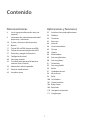 2
2
-
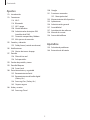 3
3
-
 4
4
-
 5
5
-
 6
6
-
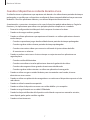 7
7
-
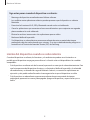 8
8
-
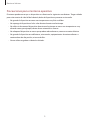 9
9
-
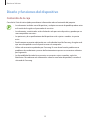 10
10
-
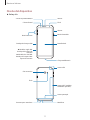 11
11
-
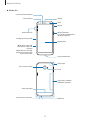 12
12
-
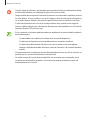 13
13
-
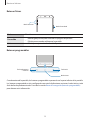 14
14
-
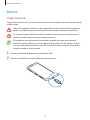 15
15
-
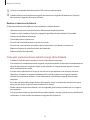 16
16
-
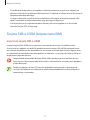 17
17
-
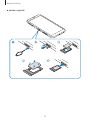 18
18
-
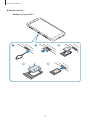 19
19
-
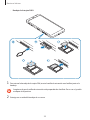 20
20
-
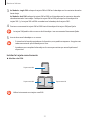 21
21
-
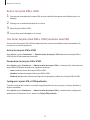 22
22
-
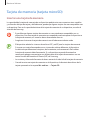 23
23
-
 24
24
-
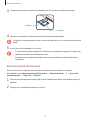 25
25
-
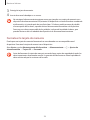 26
26
-
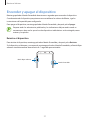 27
27
-
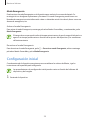 28
28
-
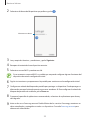 29
29
-
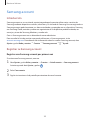 30
30
-
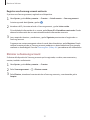 31
31
-
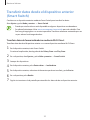 32
32
-
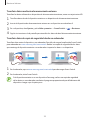 33
33
-
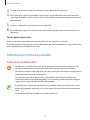 34
34
-
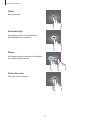 35
35
-
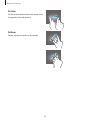 36
36
-
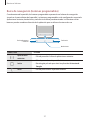 37
37
-
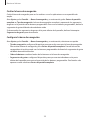 38
38
-
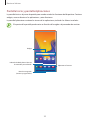 39
39
-
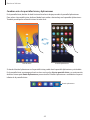 40
40
-
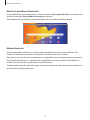 41
41
-
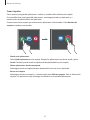 42
42
-
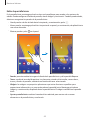 43
43
-
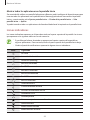 44
44
-
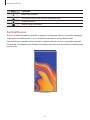 45
45
-
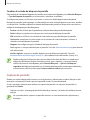 46
46
-
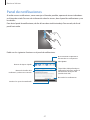 47
47
-
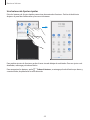 48
48
-
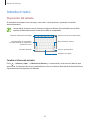 49
49
-
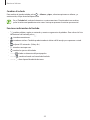 50
50
-
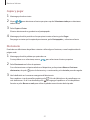 51
51
-
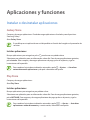 52
52
-
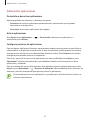 53
53
-
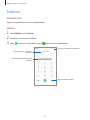 54
54
-
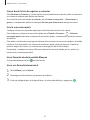 55
55
-
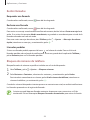 56
56
-
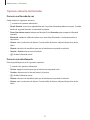 57
57
-
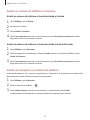 58
58
-
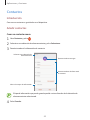 59
59
-
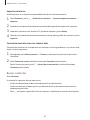 60
60
-
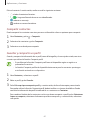 61
61
-
 62
62
-
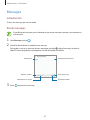 63
63
-
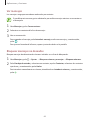 64
64
-
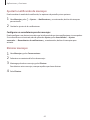 65
65
-
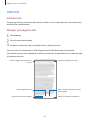 66
66
-
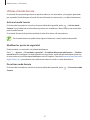 67
67
-
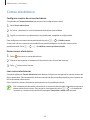 68
68
-
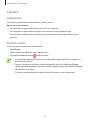 69
69
-
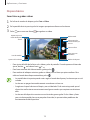 70
70
-
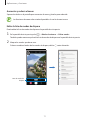 71
71
-
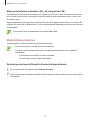 72
72
-
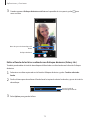 73
73
-
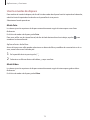 74
74
-
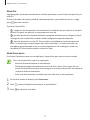 75
75
-
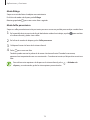 76
76
-
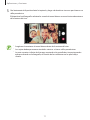 77
77
-
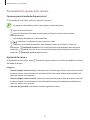 78
78
-
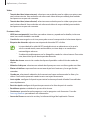 79
79
-
 80
80
-
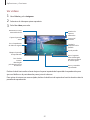 81
81
-
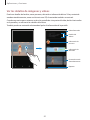 82
82
-
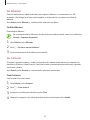 83
83
-
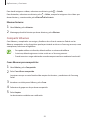 84
84
-
 85
85
-
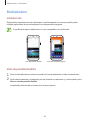 86
86
-
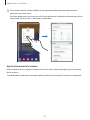 87
87
-
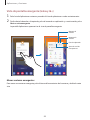 88
88
-
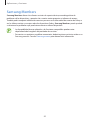 89
89
-
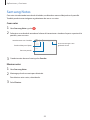 90
90
-
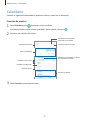 91
91
-
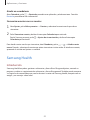 92
92
-
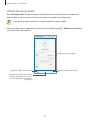 93
93
-
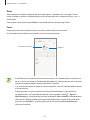 94
94
-
 95
95
-
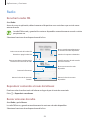 96
96
-
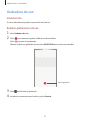 97
97
-
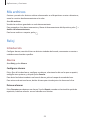 98
98
-
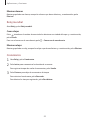 99
99
-
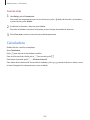 100
100
-
 101
101
-
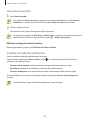 102
102
-
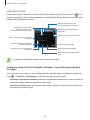 103
103
-
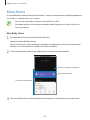 104
104
-
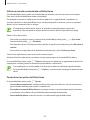 105
105
-
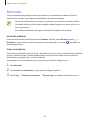 106
106
-
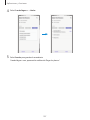 107
107
-
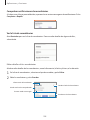 108
108
-
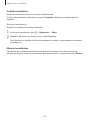 109
109
-
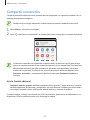 110
110
-
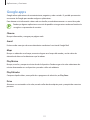 111
111
-
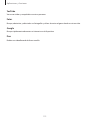 112
112
-
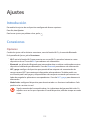 113
113
-
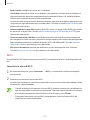 114
114
-
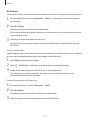 115
115
-
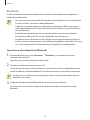 116
116
-
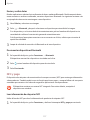 117
117
-
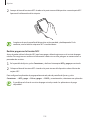 118
118
-
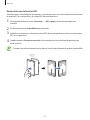 119
119
-
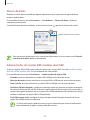 120
120
-
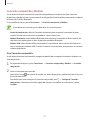 121
121
-
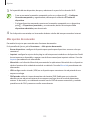 122
122
-
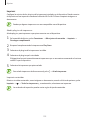 123
123
-
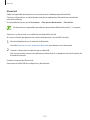 124
124
-
 125
125
-
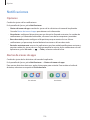 126
126
-
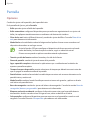 127
127
-
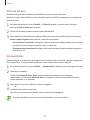 128
128
-
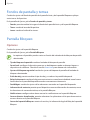 129
129
-
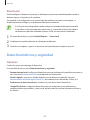 130
130
-
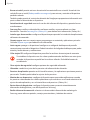 131
131
-
 132
132
-
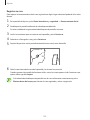 133
133
-
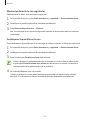 134
134
-
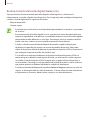 135
135
-
 136
136
-
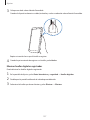 137
137
-
 138
138
-
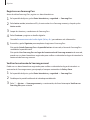 139
139
-
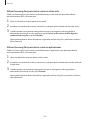 140
140
-
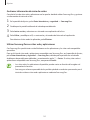 141
141
-
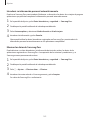 142
142
-
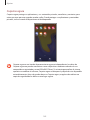 143
143
-
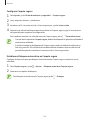 144
144
-
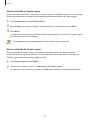 145
145
-
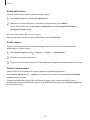 146
146
-
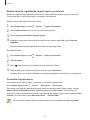 147
147
-
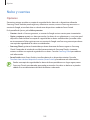 148
148
-
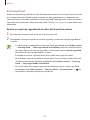 149
149
-
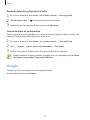 150
150
-
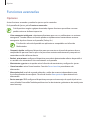 151
151
-
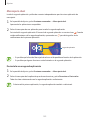 152
152
-
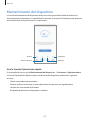 153
153
-
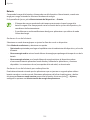 154
154
-
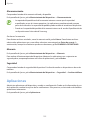 155
155
-
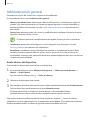 156
156
-
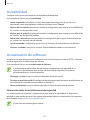 157
157
-
 158
158
-
 159
159
-
 160
160
-
 161
161
-
 162
162
-
 163
163
-
 164
164
-
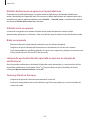 165
165
-
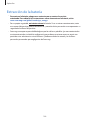 166
166
-
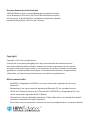 167
167
Samsung SM-J415FN Manual de usuario
- Categoría
- Smartphones
- Tipo
- Manual de usuario
- Este manual también es adecuado para